Page 1
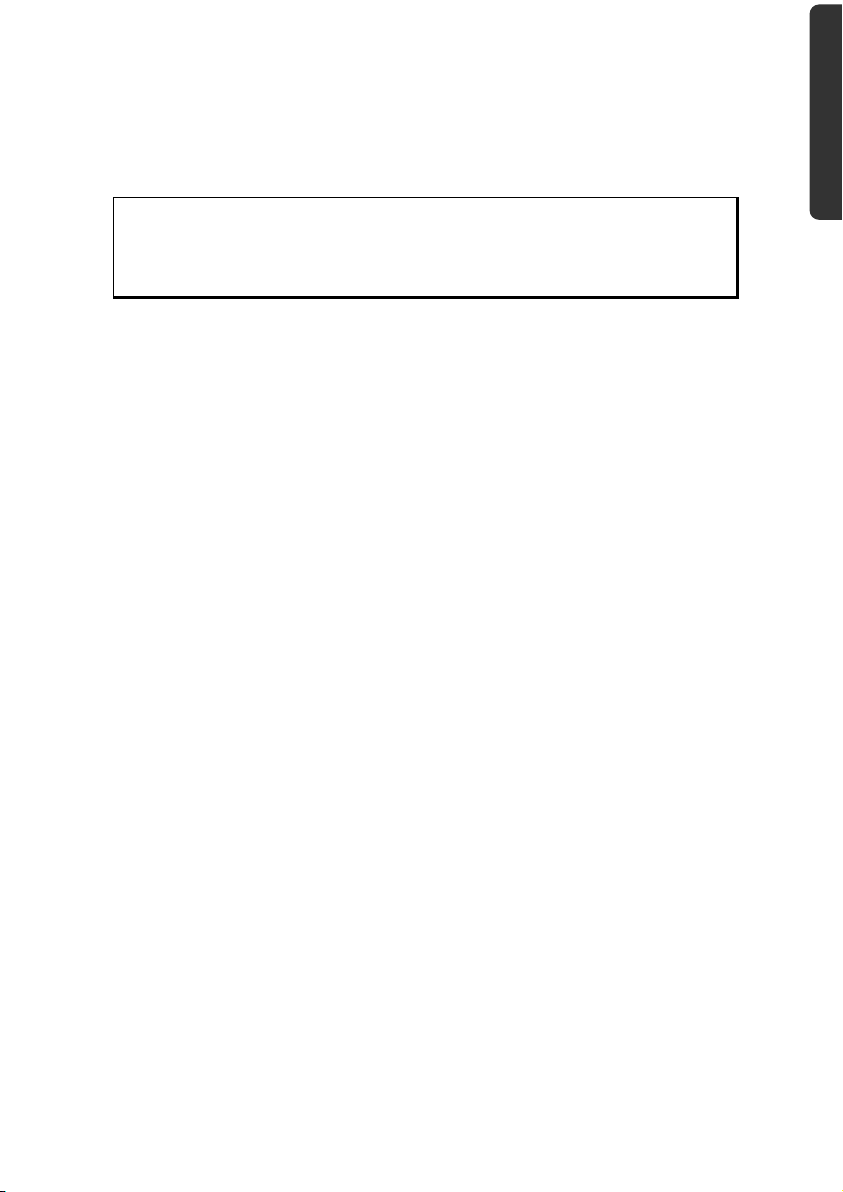
Hinweise zu dieser Bedienungsanleitung
Wir haben diese Bedienungsanleitung für die Installation so gegliedert, dass Sie jederzeit
über das Inhaltsverzeichnis die benötigten Informationen themenbezogen nachlesen können.
Hinweis
Ausführliche Bedienungsanleitungen für die Navigation finden Sie auf den
entsprechenden CDs/DVDs sowie in der Online-Hilfe des Gerätes.
Schlagen Sie im Kapitel „Häufig gestellte Fragen“ nach, um Antworten auf Fragen zu erhalten, die häufig in unserer Kundenbetreuung gestellt werden.
Ziel dieser Bedienungsanleitung ist es, Ihnen den Umgang mit Ihrem Navigationssystem in
leicht verständlicher Sprache nahe zu bringen.
DeutschFrançaisNederlands
Persönliches
Notieren Sie zu Ihrem Eigentumsnachweis:
Seriennummer (S/N) ....................................................................................
Passwort ....................................................................................
Hinweistext ....................................................................................
SuperPIN ....................................................................................
UUID ....................................................................................
Kaufdatum ....................................................................................
Kaufort ....................................................................................
Die Seriennummer entnehmen Sie dem Typenschild auf der Rückseite / Unterseite Ihres
Gerätes. Übertragen Sie die Nummer ggf. auch in Ihre Garantieunterlagen.
Das Passwort und den Hinweistext geben Sie über die Security Funktion ein. Die SuperPIN
und die UUID erhalten Sie nach der Aktivierung der Security Funktion. Siehe Seite 20.
Page 2
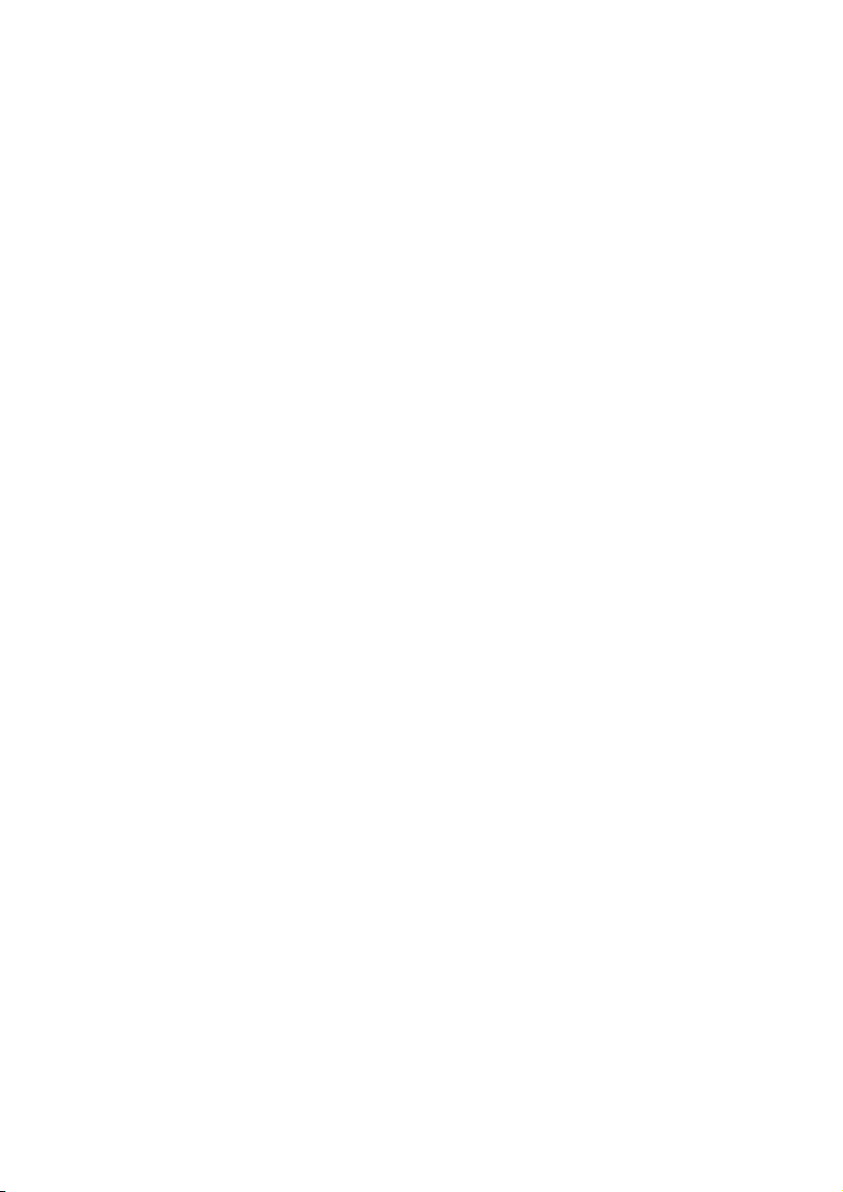
Die Qualität
Wir haben bei der Wahl der Komponenten unser Augenmerk auf hohe Funktionalität,
einfache Handhabung, Sicherheit und Zuverlässigkeit gelegt. Durch ein ausgewogenes
Hard- und Softwarekonzept können wir Ihnen ein zukunftsweisendes Navigationssystem
präsentieren, das Ihnen viel Freude bei der Arbeit und in der Freizeit bereiten wird. Wir
bedanken uns für Ihr Vertrauen in unsere Produkte.
Der Service
Durch individuelle Kundenbetreuung unterstützen wir Sie bei Ihrer täglichen Arbeit. Nehmen Sie mit uns Kontakt auf, wir freuen uns, Ihnen helfen zu dürfen. Sie finden in diesem
Handbuch ein gesondertes Kapitel zum Thema Kundendienst beginnend auf Seite 66.
Copyright © 2010, 29/04/10
Alle Rechte vorbehalten. Diese Bedienungsanleitung ist urheberrechtlich geschützt.
Das Copyright liegt bei der Firma MEDION
Warenzeichen: MS-DOS
®
Pentium
ist ein eingetragenes Warenzeichen der Firma Intel®. Andere Warenzeichen sind Eigentum ihrer jeweiligen
Besitzer.
Technische und optische Änderungen sowie Druckfehler vorbehalten.
®
und Windows® sind eingetragene Warenzeichen der Fa. Microsoft®.
®
.
ii
Page 3
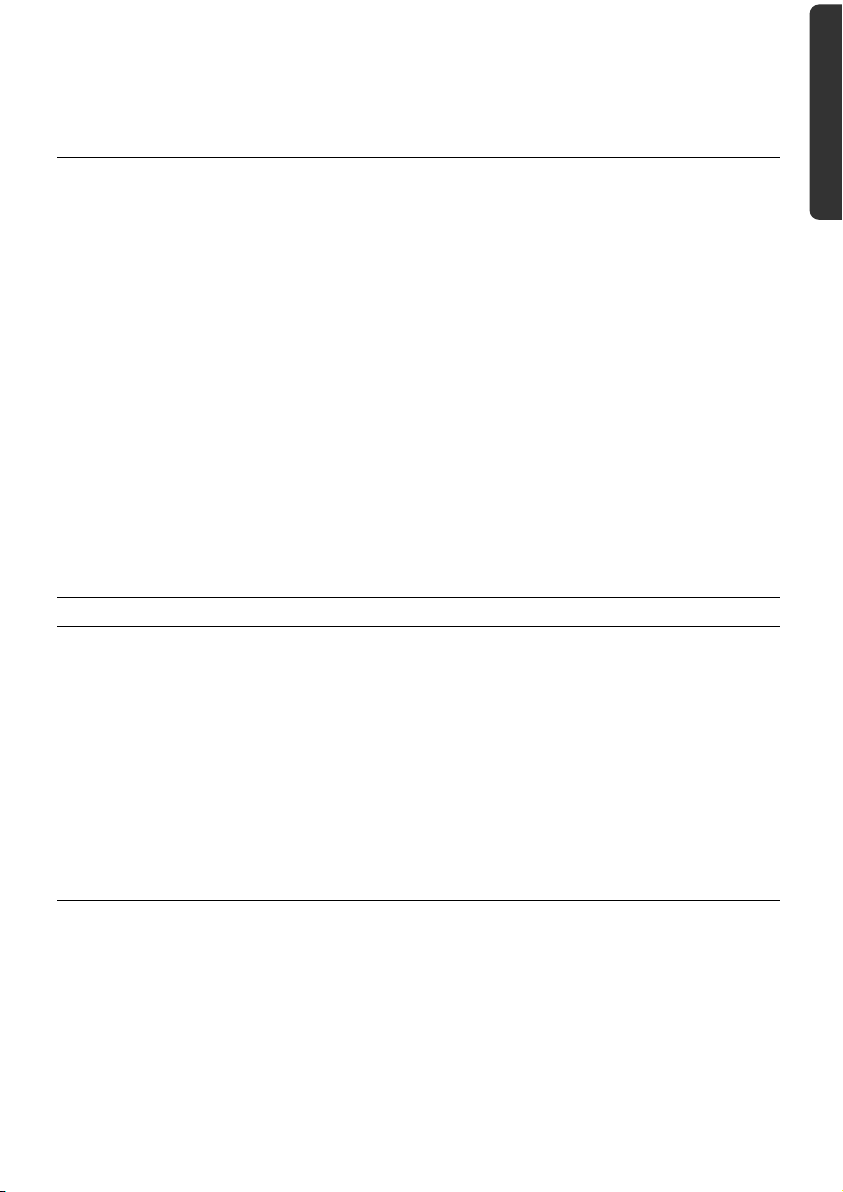
Inhalt
Sicherheit und Wartung .................................................................................. 1
Sicherheitshinweise ....................................................................................................... 1
Datensicherung ............................................................................................................. 1
Bedingungen der Betriebsumgebung ............................................................................ 2
Reparatur ...................................................................................................................... 2
Umgebungstemperatur ................................................................................................. 2
Elektromagnetische Verträglichkeit ................................................................................ 3
Anschließen ................................................................................................................... 4
Stromversorgung über Autoadapter .......................................................................... 4
Verkabelung .................................................................................................................. 4
Konformitätsinformation nach R&TTE ........................................................................... 4
Akkubetrieb ................................................................................................................... 5
Wartung und Reinigung ................................................................................................ 5
Pflege des Displays ........................................................................................................ 5
Entsorgung ................................................................................................................... 6
Transport ...................................................................................................................... 6
Lieferumfang ................................................................................................... 7
Ansichten ......................................................................................................... 8
Ansicht von vorne ......................................................................................................... 8
Rückansicht ................................................................................................................... 9
Ansicht von unten ....................................................................................................... 10
Ansicht von oben ........................................................................................................ 11
Rechte Seite ................................................................................................................. 11
Linke Seite ................................................................................................................... 12
Halteschale mit Erweiterungsstecker (optional) ........................................................... 13
Ansicht von vorne .................................................................................................... 13
Ansicht Rückseite ..................................................................................................... 14
Ersteinrichtung ............................................................................................. 15
I. Akku laden ............................................................................................................... 15
II. Stromversorgung .................................................................................................... 16
Stromversorgung über Autoadapter ........................................................................ 16
Alternative Lademöglichkeit des Akkus ..................................................................... 16
III. Gerät ein- und ausschalten ..................................................................................... 17
IV. Navigationssoftware installieren ............................................................................. 18
DeutschFrançaisNederlands
iii
Page 4
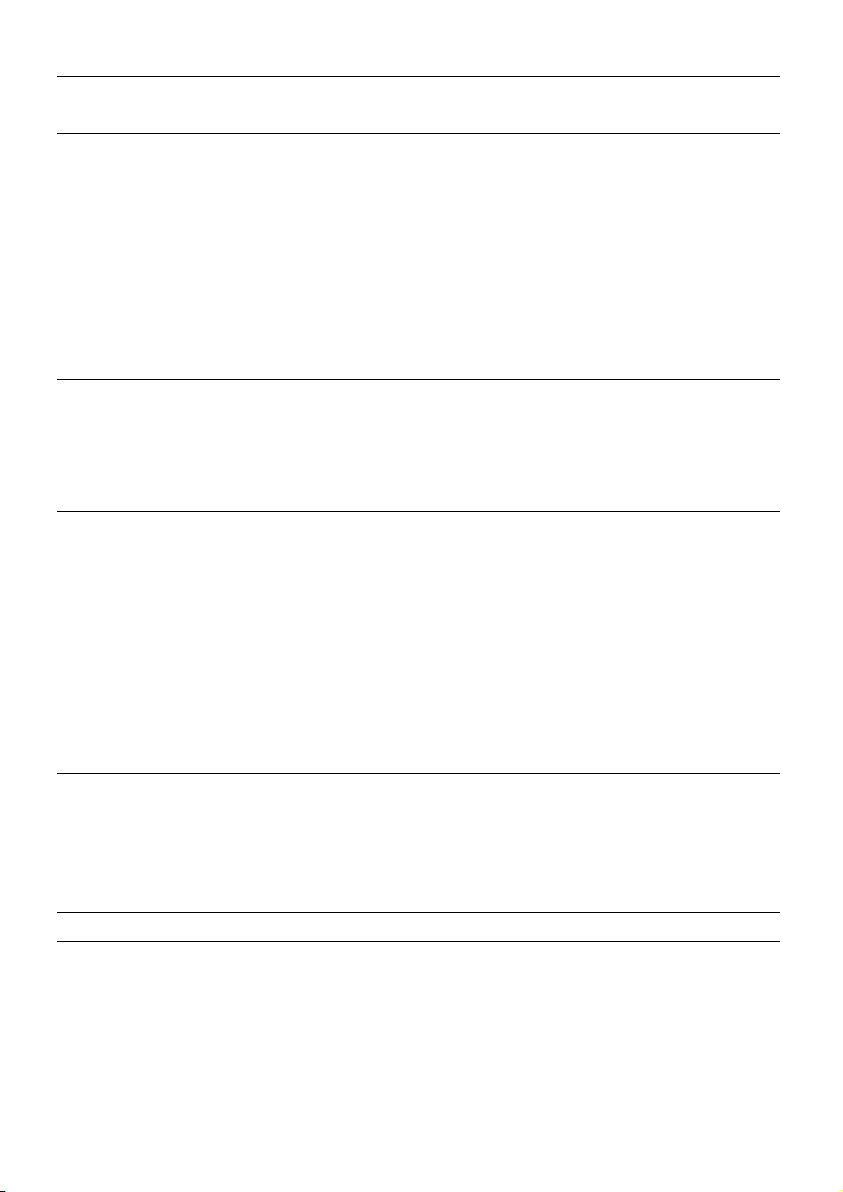
Allgemeine Bedienungshinweise ................................................................... 19
Ein- und Ausschalten ................................................................................................... 19
Security ......................................................................................................... 20
Passwort und Hinweistext anlegen .............................................................................. 20
Einstellungen vornehmen ............................................................................................ 21
SuperPIN und UUID ..................................................................................................... 22
Fingerabdrucksensor (optional) ................................................................................... 23
Was bietet Ihnen diese Technik? ............................................................................... 23
Fingerabdruck hinterlegen .......................................................................................... 23
Nachträgliche Einstellungen vornehmen ..................................................................... 25
Passwortabfrage .......................................................................................................... 26
Navigationssystem zurücksetzen ................................................................... 27
Soft Reset .................................................................................................................... 27
1. Möglichkeit .......................................................................................................... 27
2. Möglichkeit .......................................................................................................... 27
Vollständiges Abschalten/Hard Reset ........................................................................... 28
Navigieren ..................................................................................................... 29
Sicherheitshinweise Navigation ................................................................................... 29
Hinweise für die Navigation ..................................................................................... 29
Hinweise für die Benutzung im Fahrzeug ................................................................. 30
Antennenausrichtung .................................................................................................. 31
I. Autohalterung montieren ......................................................................................... 31
II. Navigationssystem befestigen .................................................................................. 32
Alternative Befestigung über Halteschale mit Erweiterungsstecker ........................... 33
Stromversorgung über Autoadapter ........................................................................ 34
IV. Navigationssoftware starten ................................................................................... 35
Integrierter FM-Transmitter (optional) ......................................................... 36
Start des FM-Transmitters ............................................................................................ 36
Übersicht Hauptbildschirm .......................................................................................... 36
Beschreibung der Schaltflächen ................................................................................... 37
Frequenzauswahl ..................................................................................................... 37
Sprachkommandos (optional) ....................................................................... 39
Freisprecheinrichtung über Bluetooth (optional) ......................................... 45
Bluetooth Anwendung starten .................................................................................... 45
Übersicht des Hauptbildschirms ............................................................................... 46
Navigationsgerät und Mobiltelefon koppeln ............................................................ 47
Eingehende Anrufe annehmen ................................................................................. 48
Anrufe tätigen .......................................................................................................... 48
Während eines Anrufes ............................................................................................ 49
iv
Page 5
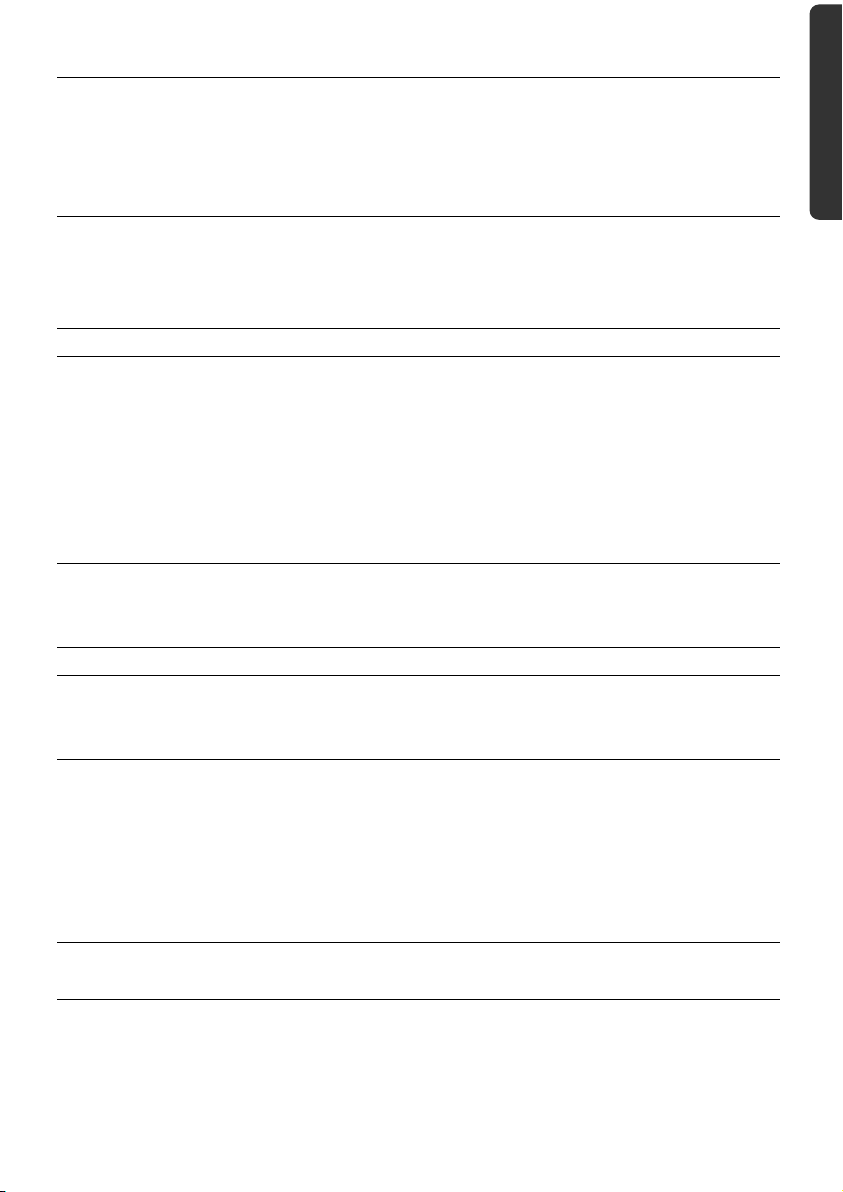
MP3-Player (optional) ................................................................................... 50
Übersicht des Hauptbildschirms .................................................................................. 50
Titel auswählen und in die Favoritenliste aufnehmen .................................................. 52
Favoritenliste ............................................................................................................... 53
Liste der festgelegten Lesezeichen ............................................................................... 53
Picture Viewer (optional) .............................................................................. 54
Bedienung des Picture Viewers .................................................................................... 54
Hauptbildschirm .......................................................................................................... 54
Vollbildansicht ......................................................................................................... 55
Travel Guide (optional) ................................................................................. 57
AlarmClock (Weckfunktion) (optional)......................................................... 58
Übersicht des Hauptbildschirms .................................................................................. 58
Beschreibung der Schaltflächen ................................................................................... 59
Einstellen der Systemzeit .......................................................................................... 60
Auswahl eines Wecktons .......................................................................................... 60
Lautstärke einstellen ................................................................................................. 61
Snooze-Funktion ...................................................................................................... 62
Beenden der Alarm Clock ......................................................................................... 62
Sudoku (optional) ......................................................................................... 63
Übersicht des Hauptbildschirms .................................................................................. 63
Beschreibung der Schaltflächen ................................................................................... 63
Häufig gestellte Fragen ................................................................................. 65
Kundendienst ................................................................................................ 66
Fehler und mögliche Ursachen .................................................................................... 66
Benötigen Sie weitere Unterstützung? ......................................................................... 66
Anhang .......................................................................................................... 67
Sonderfunktion CleanUp (englische Programmführung) ............................................. 67
Synchronisation mit dem PC ....................................................................................... 70
I. Microsoft® ActiveSync® installieren .......................................................................... 70
II. Mit dem PC verbinden ......................................................................................... 71
Alternative Lademöglichkeit des Akkus ..................................................................... 71
III. Mit Microsoft® ActiveSync® arbeiten ...................................................................... 72
GPS (Global Positioning System) ................................................................... 73
Dead Reckoning (Gyrometer) (nur bei Modell X5535) ............................................. 73
TMC (Traffic Message Channel) ..................................................................... 74
PayTMC (optional) ...................................................................................................... 74
Anschluss einer externen Wurfantenne (optional) .................................................... 75
Die Fernbedienung (optional) ..................................................................................... 76
DeutschFrançaisNederlands
v
Page 6
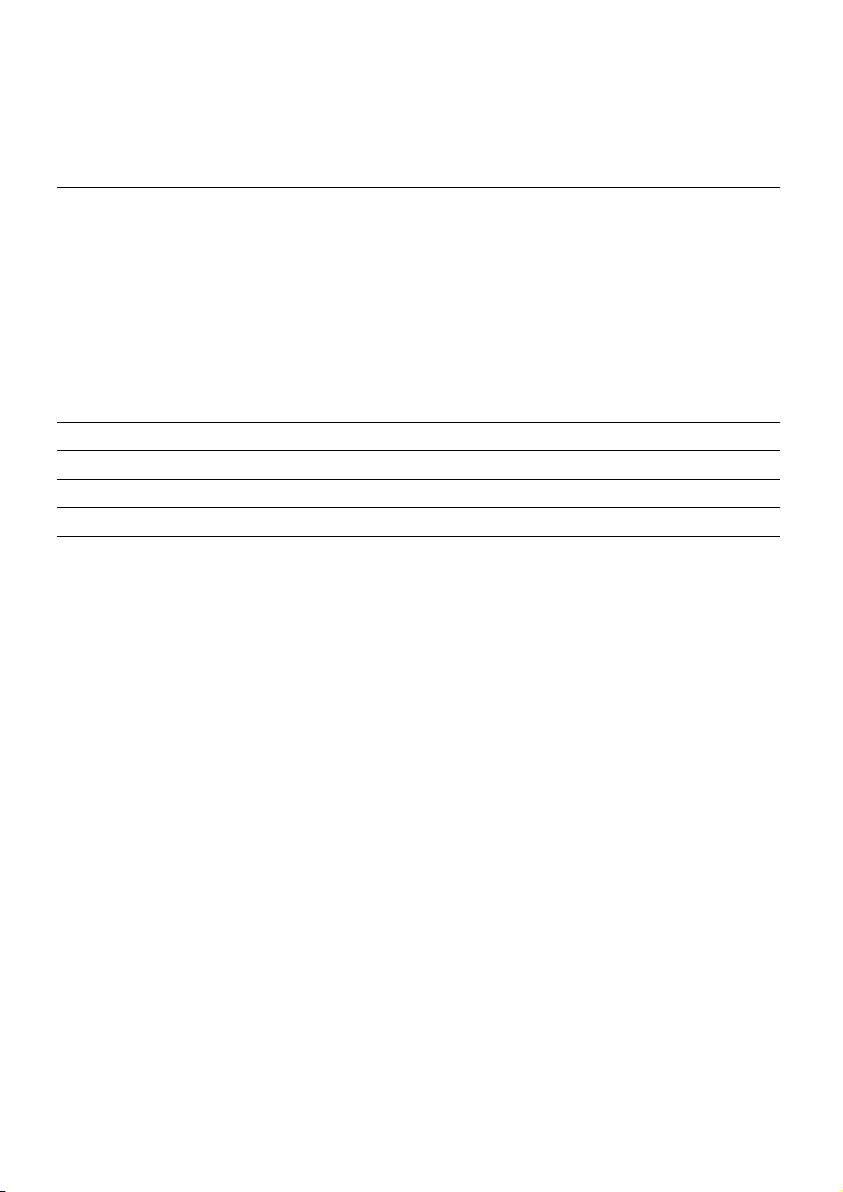
Sicherheitshinweise ..................................................................................................... 76
Batteriehinweise .......................................................................................................... 76
Übersicht Fernbedienung ............................................................................................ 77
Montage ..................................................................................................................... 78
Umgang mit Speicherkarten.......................................................................... 80
Einsetzen von Speicherkarten ...................................................................................... 80
Entfernen der Speicherkarte ........................................................................................ 80
Zugriff auf Speicherkarten ........................................................................................ 80
Datenaustausch über Kartenleser ............................................................................. 81
Weiteres Kartenmaterial ............................................................................................... 81
Übertragung von Kartenmaterial auf eine Speicherkarte........................................... 81
Alternative Installation der Navigationssoftware von einer Speicherkarte ................. 82
Übertragen von Installationsdateien und Kartenmaterial in den internen Speicher ... 82
Technische Daten .......................................................................................... 83
Modellübersicht ............................................................................................. 84
Garantiebedingungen für Deutschland ......................................................... 85
Vervielfältigung dieses Handbuchs ................................................................ 88
Index ............................................................................................................. 89
vi
Page 7
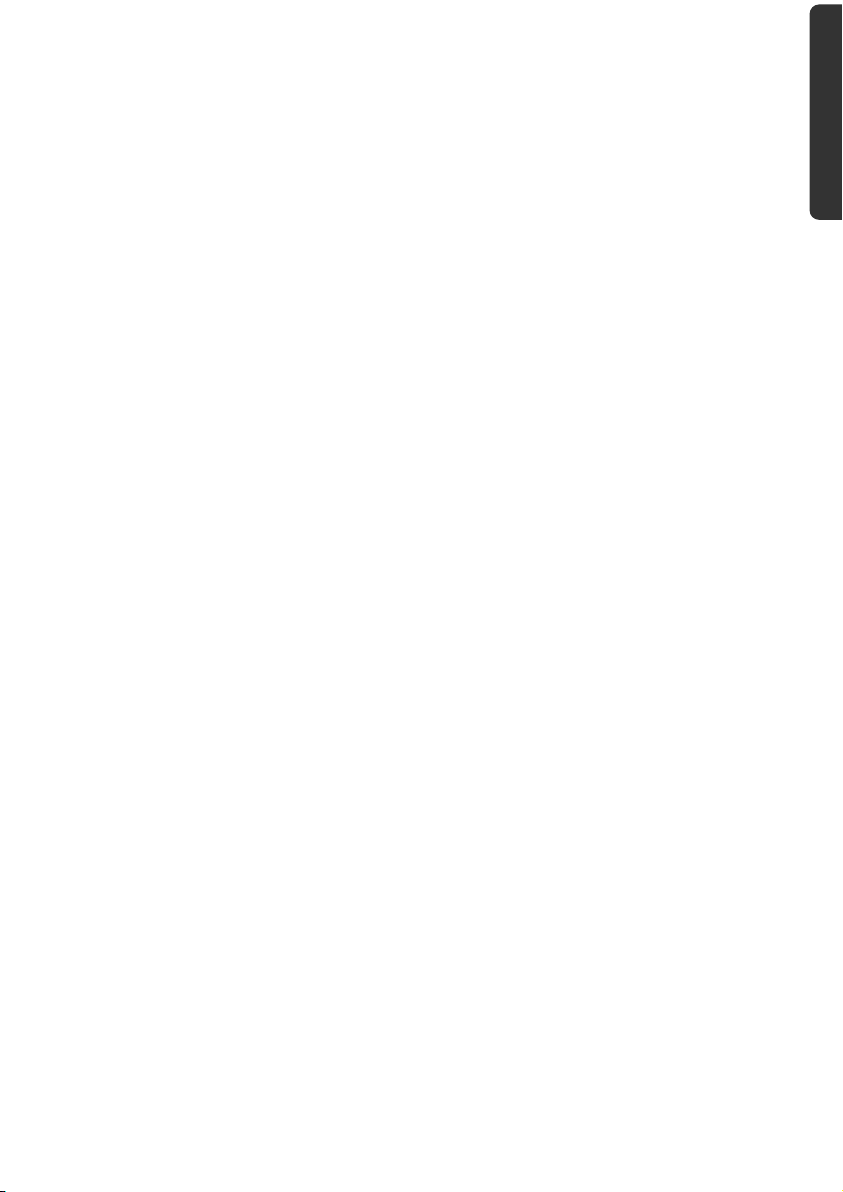
Sicherheit und Wartung
Sicherheitshinweise
Bitte lesen Sie dieses Kapitel aufmerksam durch und befolgen Sie alle aufgeführten Hinweise. So gewährleisten Sie einen zuverlässigen Betrieb und eine lange Lebenserwartung Ihres
Gerätes.
Bewahren Sie die Verpackung und die Bedienungsanleitung gut auf, um sie bei einer Veräußerung des Gerätes dem neuen Besitzer weiter geben zu können.
Lassen Sie Kinder nicht unbeaufsichtigt an elektrischen Geräten spielen. Kinder
können mögliche Gefahren nicht immer richtig erkennen.
Halten Sie das Verpackungsmaterial, wie z.B. Folien von Kindern fern. Bei Miss-
brauch könnte Erstickungsgefahr bestehen.
Öffnen Sie niemals das Gehäuse des Gerätes oder des Zubehörs, sie beinhalten kei-
ne zu wartenden Teile! Bei geöffnetem Gehäuse besteht Lebensgefahr durch elektrischen Schlag.
Betreiben Sie Ihr Navigationssystem nur mit zugelassener Stromversorgung.
Legen Sie keine Gegenstände auf das Gerät und üben Sie keinen Druck auf das Dis-
play aus. Andernfalls kann das Display brechen.
Berühren Sie nicht das Display mit kantigen Gegenständen, um Beschädigungen zu
vermeiden. Verwenden Sie ausschließlich den Stift oder einen anderen stumpfen
Stift. In vielen Fällen kann eine Bedienung auch über den Finger erfolgen.
Es besteht Verletzungsgefahr, wenn das Display bricht. Sollte dies passieren, packen
Sie mit Schutzhandschuhen die geborstenen Teile ein und senden Sie diese zur
fachgerechten Entsorgung an Ihr Service Center. Waschen Sie anschließend Ihre
Hände mit Seife, da nicht auszuschließen ist, dass Chemikalien ausgetreten sein
könnten.
Beenden Sie die Stromversorgung, schalten Sie das Gerät sofort aus bzw. erst gar nicht ein
und wenden Sie sich an das Service Center
wenn das Gehäuse des Gerätes oder des Zubehörs beschädigt ist oder Flüssigkeiten
hineingelaufen sind. Lassen Sie die Komponenten erst vom Kundendienst überprüfen, um Beschädigungen zu vermeiden!
DeutschFrançaisNederlands
Datensicherung
Die Geltendmachung von Schadensersatzansprüchen für Datenverlust und da-
durch entstandene Folgeschäden ist ausgeschlossen. Machen Sie nach jeder Aktualisierung Ihrer Daten Sicherungskopien auf externe Speichermedien (z. B. CD-R).
Page 8
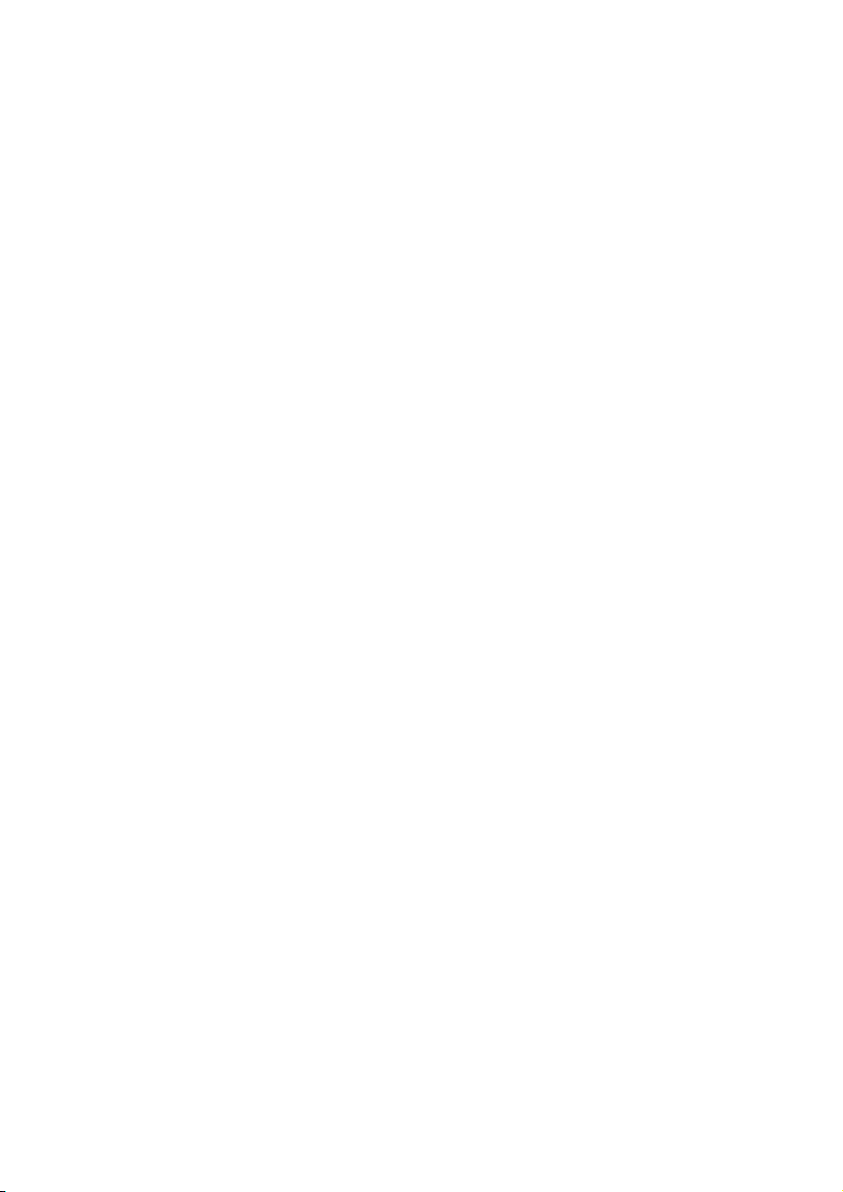
Bedingungen der Betriebsumgebung
Das Nichtbeachten dieser Hinweise kann zu Störungen oder zur Beschädigung des Gerätes
führen. Die Gewährleistung in diesen Fällen ist ausgeschlossen.
Halten Sie Ihr Navigationssystem und alle angeschlossenen Geräte von Feuchtigkeit
fern und vermeiden Sie Staub, Hitze und direkte Sonneneinstrahlung, besonders im
Auto.
Schützen Sie Ihr Gerät unbedingt vor Nässe z.B. durch Regen und Hagel. Bitte be-
achten Sie, dass sich Feuchtigkeit auch in einer Schutztasche durch Kondensation
bilden kann.
Vermeiden Sie starke Vibrationen und Erschütterungen, wie sie z. B. bei Querfeld-
einfahrten auftreten können.
Vermeiden Sie, dass sich das Gerät aus seiner Halterung, z. B. beim Bremsen, löst.
Montieren Sie das Gerät möglichst senkrecht.
Reparatur
Bitte wenden Sie sich an unser Service Center, wenn Sie technische Probleme mit
Ihrem Gerät haben.
Im Falle einer notwendigen Reparatur wenden Sie sich bitte ausschließlich an unser
autorisiertes Service Center. Die Anschrift finden Sie auf Ihrer Garantiekarte.
Umgebungstemperatur
Das Gerät kann bei einer Umgebungstemperatur von 5° C bis 35° C und bei einer
relativen Luftfeuchtigkeit von 10% - 90% (nicht kondensierend) betrieben werden.
Im ausgeschalteten Zustand kann das Gerät bei 0° C bis 60° C gelagert werden.
Das Gerät sollte sicher verstaut werden. Vermeiden Sie hohe Temperaturen (z. B.
beim Parken oder durch direkte Sonneneinstrahlung).
2
Deutsch
Page 9
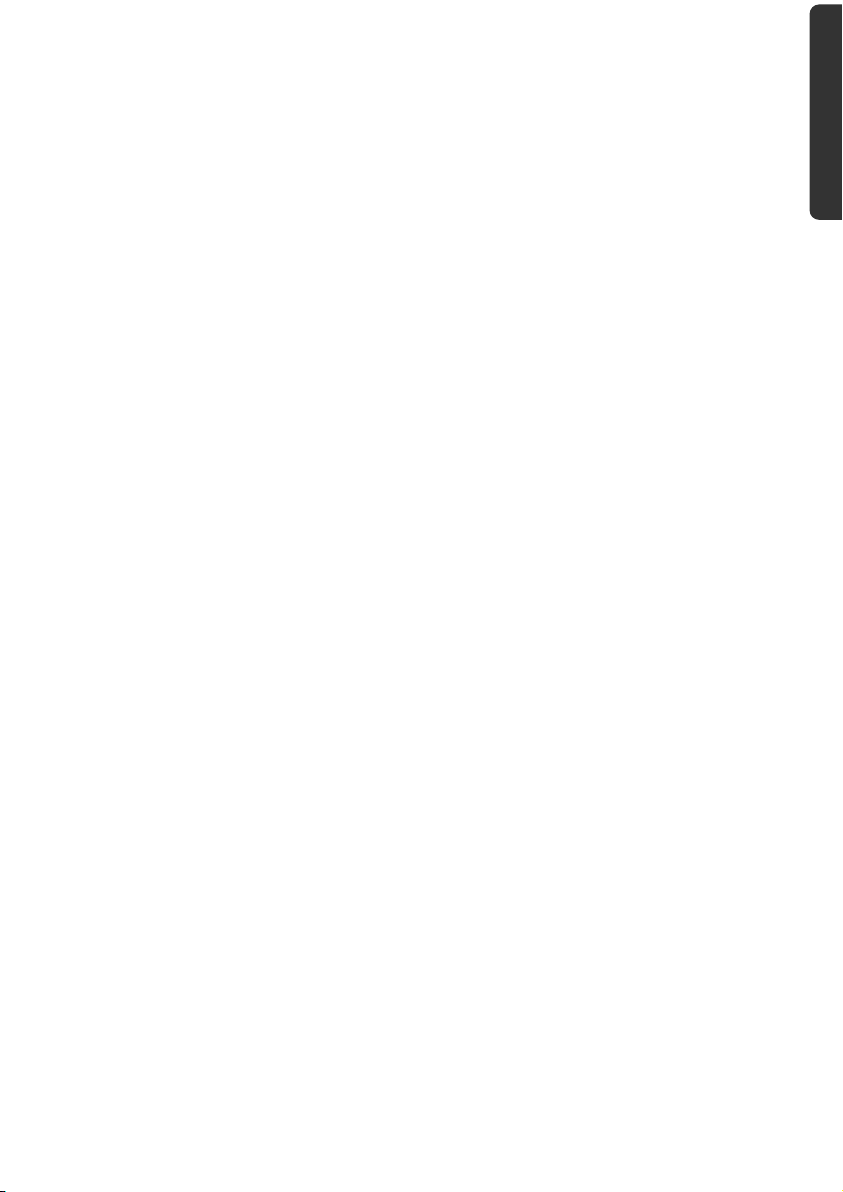
Elektromagnetische Verträglichkeit
Beim Anschluss von zusätzlichen oder anderer Komponenten müssen die Richtli-
nien für elektromagnetische Verträglichkeit (EMV) eingehalten werden. Bitte beachten Sie außerdem, dass in Verbindung mit diesem Gerät nur abgeschirmte Kabel für
die externen Schnittstellen eingesetzt werden dürfen.
Wahren Sie mindestens einen Meter Abstand von hochfrequenten und magneti-
schen Störquellen (Fernsehgerät, Lautsprecherboxen, Mobiltelefon usw.), um Funktionsstörungen und Datenverlust zu vermeiden.
Elektronische Geräte verursachen elektromagnetische Strahlen, wenn sie betrieben
werden. Diese Strahlen sind ungefährlich, können aber andere Geräte stören, die in
der unmittelbaren Nähe betrieben werden. Unsere Geräte werden im Labor auf ihre
elektromagnetische Verträglich geprüft und optimiert. Es lässt sich dennoch nicht
ausschließen, dass Betriebsstörungen auftreten, die sowohl das Gerät selbst, wie
auch die Elektronik im Umfeld betreffen können. Sollten Sie eine solche Störung
feststellen, versuchen Sie durch Ändern der Abstände und Positionen der Geräte,
Abhilfe zu schaffen. Stellen Sie insbesondere im KFZ sicher, dass die Elektronik des
Fahrzeugs einwandfrei funktioniert, bevor Sie losfahren.
DeutschFrançaisNederlands
Sicherheit und Wartung
3
Page 10
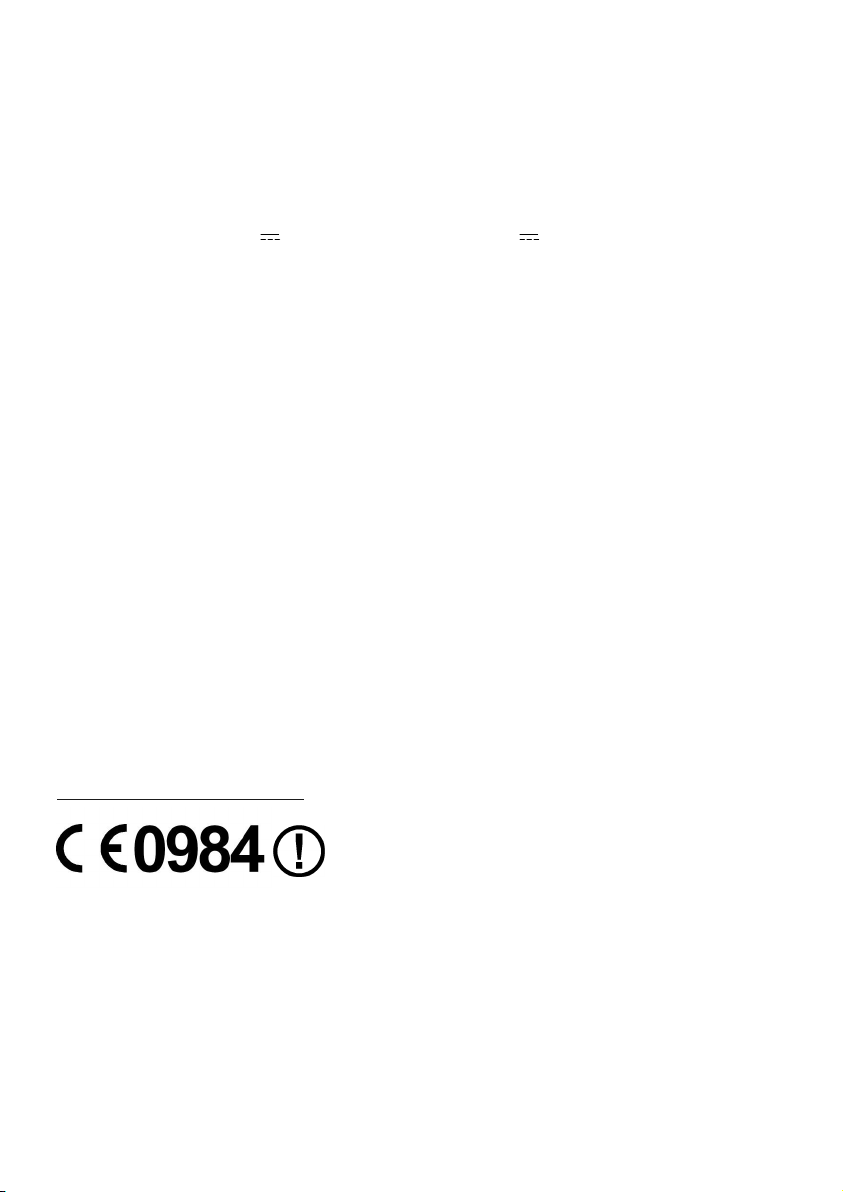
Anschließen
Beachten Sie nachfolgende Hinweise, um Ihr Gerät ordnungsgemäß anzuschließen:
Stromversorgung über Autoadapter
Betreiben Sie den Autoadapter nur im Zigarettenanzünder eines Fahrzeugs (Auto-
batterie = DC 12V oder LKW-Batterie = DC 24V !). Wenn Sie sich der Stromversorgung an Ihrem Fahrzeug nicht sicher sind, fragen Sie den Autohersteller.
Verkabelung
Verlegen Sie die Kabel so, dass niemand darauf treten oder darüber stolpern kann.
Stellen Sie keine Gegenstände auf die Kabel, da diese sonst beschädigt werden
könnten.
Wenden Sie beim Anschließen von Kabeln und Steckern keine Gewalt an und ach-
ten Sie auf die richtige Orientierung der Stecker.
Lassen Sie keine großen Kräfte, z.B. von der Seite, auf Steckverbindungen einwir-
ken. Dies führt sonst zu Schäden an und in Ihrem Gerät.
Vermeiden Sie Kurzschluss und Kabelbruch indem Sie Kabel nicht quetschen oder
stark biegen.
Konformitätsinformation nach R&TTE
Mit diesem Gerät wurden folgende Funkausstattungen ausgeliefert:
Bluetooth (nur bei den Modellen P5435 und X5535) (optional)
FM-Transmitter (optional)
Hiermit erklärt die MEDION AG, dass sich diese Geräte in Übereinstimmung mit den grundlegenden Anforderungen und den übrigen einschlägigen Bestimmungen der Richtlinie
1999/5/EG befinden. Vollständige Konformitätserklärungen sind erhältlich unter
www.medion.com/conformity
4
.
Deutsch
Page 11
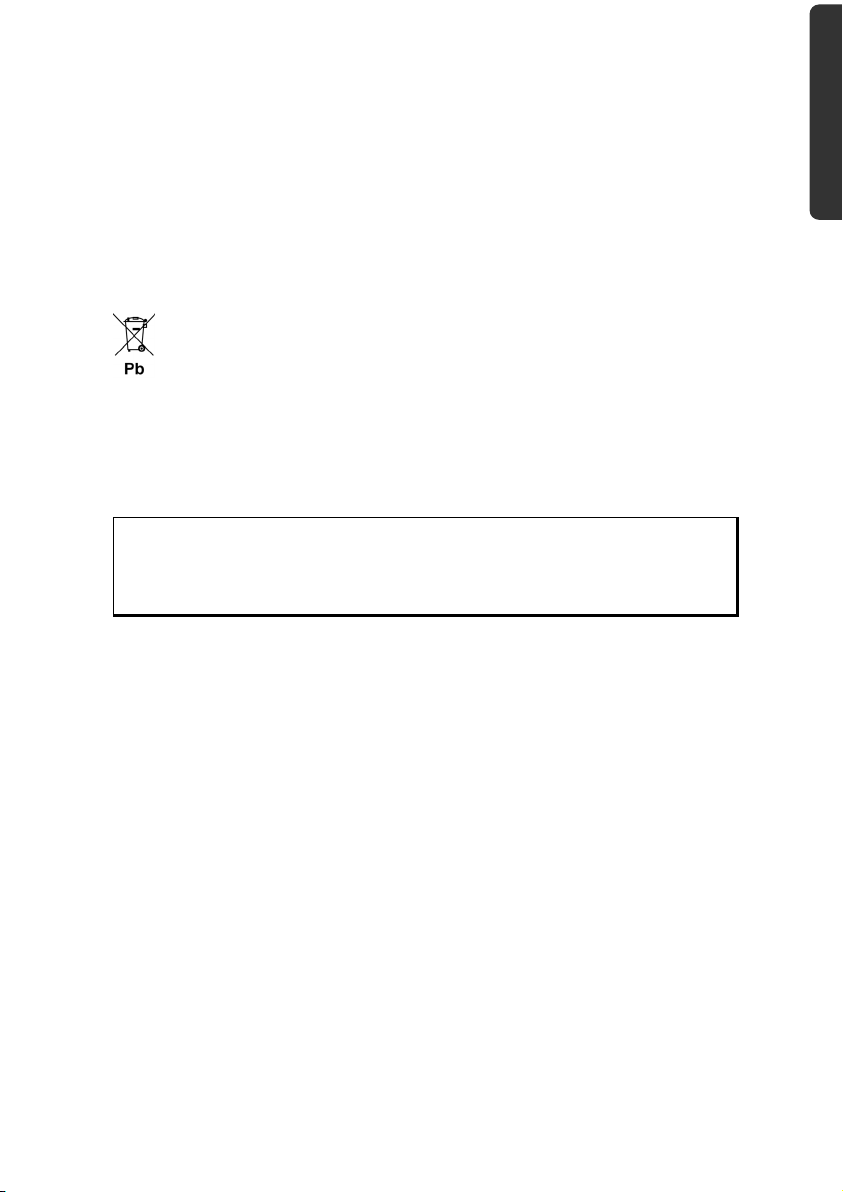
Akkubetrieb
Ihr Gerät wird mit einem eingebauten Akku betrieben. Um die Lebensdauer und Leistungsfähigkeit Ihres Akkus zu verlängern sowie einen sicheren Betrieb zu gewährleisten, sollten
Sie nachfolgende Hinweise beachten:
Akkus vertragen keine Hitze. Vermeiden Sie, dass sich das Gerät und so auch der
eingebaute Akku zu stark erhitzen. Die Missachtung dieser Hinweise kann zur Beschädigung und unter Umständen gar zur Explosion des Akkus führen.
Benutzen Sie zur Ladung des Akkus nur den mitgelieferten Autoadapter oder den
optionalen Netzadapter des Navigationssets.
Akkus sind Sondermüll. Zur sachgerechten Akku-Entsorgung stehen im
batterievertreibenden Handel sowie den kommunalen Sammelstellen entsprechende Behälter bereit. Wenn Sie sich von dem Artikel trennen möchten, entsorgen Sie
ihn zu den aktuellen Bestimmungen. Auskunft erteilt die kommunale Stelle.
Wartung und Reinigung
Achtung!
Es befinden sich keine zu wartenden oder zu reinigenden Teile innerhalb
des Gehäuses.
Die Lebensdauer des Gerätes können Sie durch folgende Maßnahmen verlängern:
Ziehen Sie vor dem Reinigen immer den Stromversorgungsstecker und alle Verbin-
dungskabel.
Reinigen Sie das Gerät nur mit einem angefeuchteten, fusselfreien Tuch.
Verwenden Sie keine Lösungsmittel, ätzende oder gasförmige Reinigungsmittel.
DeutschFrançaisNederlands
Pflege des Displays
Vermeiden Sie ein Verkratzen der Bildschirmoberfläche, da diese leicht beschädigt
werden kann. Wir empfehlen die Verwendung von Display-Schutzfolien, um Kratzern und Verschmutzungen vorzubeugen. Sie erhalten dieses Zubehör im Fachhandel.
Die bei der Auslieferung auf dem Display u. U. angebrachte Folie ist ein reiner
Transportschutz!
Achten Sie darauf, dass keine Wassertröpfchen auf dem Bildschirm zurückbleiben.
Wasser kann dauerhafte Verfärbungen verursachen.
Reinigen Sie den Bildschirm mit einem weichen, leicht angefeuchteten, fusselfreien
Tuch.
Setzen Sie den Bildschirm weder grellem Sonnenlicht noch ultravioletter Strahlung
aus.
Sicherheit und Wartung
5
Page 12
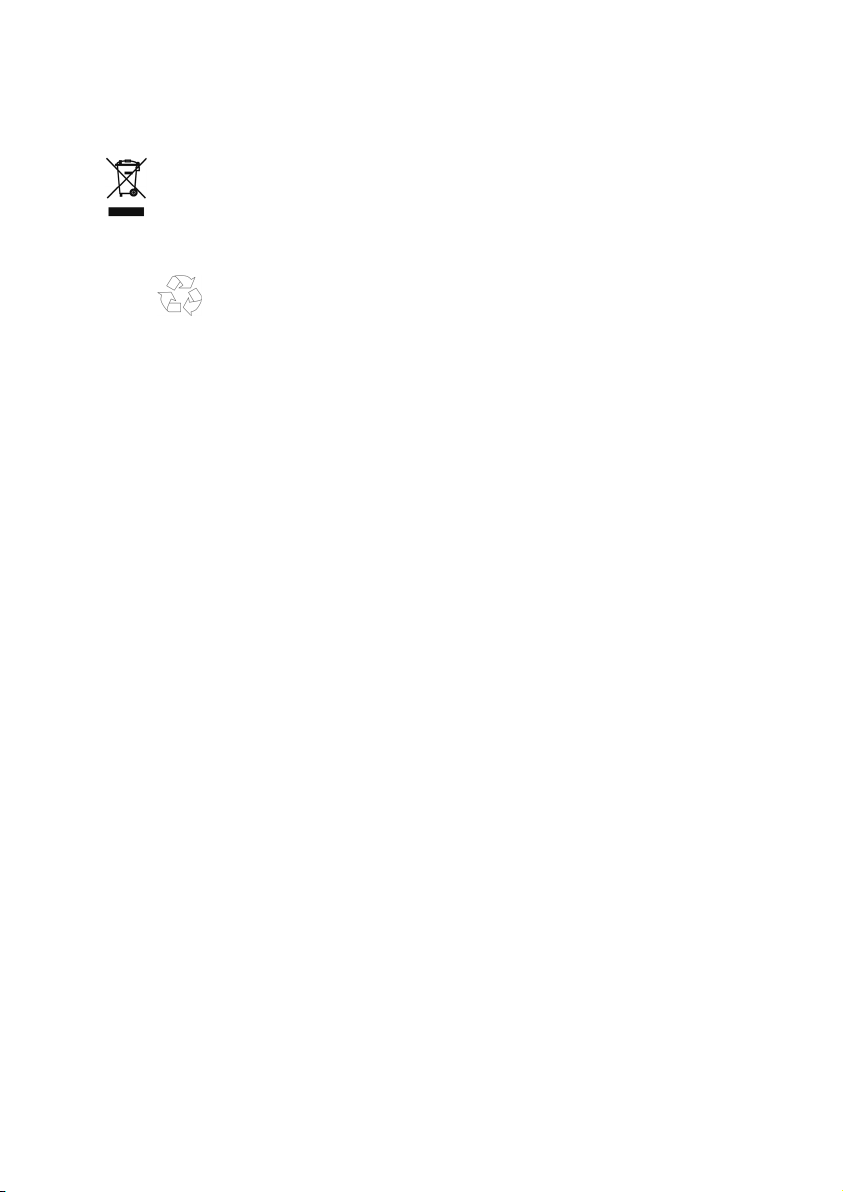
Entsorgung
Das Gerät und seine Verpackung sind recyclingfähig.
Gerät
Werfen Sie das Gerät am Ende seiner Lebenszeit keinesfalls in den normalen Hausmüll.
Erkundigen Sie sich nach Möglichkeiten einer umweltgerechten Entsorgung.
Verpackung
Ihr Gerät befindet sich zum Schutz vor Transportschäden in einer Verpackung. Verpackun-
gen sind aus Materialien hergestellt, die umweltschonend entsorgt und einem fachgerechten Recycling zugeführt werden können.
Transport
Beachten Sie folgende Hinweise, wenn Sie das Gerät transportieren wollen:
Warten Sie nach einem Transport des Gerätes solange mit der Inbetriebnahme, bis
das Gerät die Umgebungstemperatur angenommen hat.
Bei großen Temperatur- oder Feuchtigkeitsschwankungen kann es durch Konden-
sation zur Feuchtigkeitsbildung innerhalb des Gerätes kommen, die einen elektrischen Kurzschluss verursachen kann.
Verwenden Sie eine Schutzhülle, um das Gerät vor Schmutz, Erschütterungen und
Kratzern zu schützen.
Erkundigen Sie sich vor einer Reise über die am Zielort vorhandene Strom- und
Kommunikationsversorgung. Erwerben Sie vor dem Reiseantritt bei Bedarf die erforderlichen Adapter für Strom bzw. Kommunikation.
Benutzen Sie für den Versand Ihres Gerätes stets die originale Kartonage und lassen
Sie sich von Ihrem Transportunternehmen diesbezüglich beraten.
Wenn Sie die Handgepäckkontrolle am Flughafen passieren, ist es empfehlenswert,
dass Sie das Gerät und alle magnetischen Speichermedien (externe Festplatten)
durch die Röntgenanlage (die Vorrichtung, auf der Sie Ihre Taschen abstellen) schicken. Vermeiden Sie den Magnetdetektor (die Konstruktion, durch die Sie gehen)
oder den Magnetstab (das Handgerät des Sicherheitspersonals), da dies u. U. Ihre
Daten zerstören könnte.
6
Deutsch
Page 13
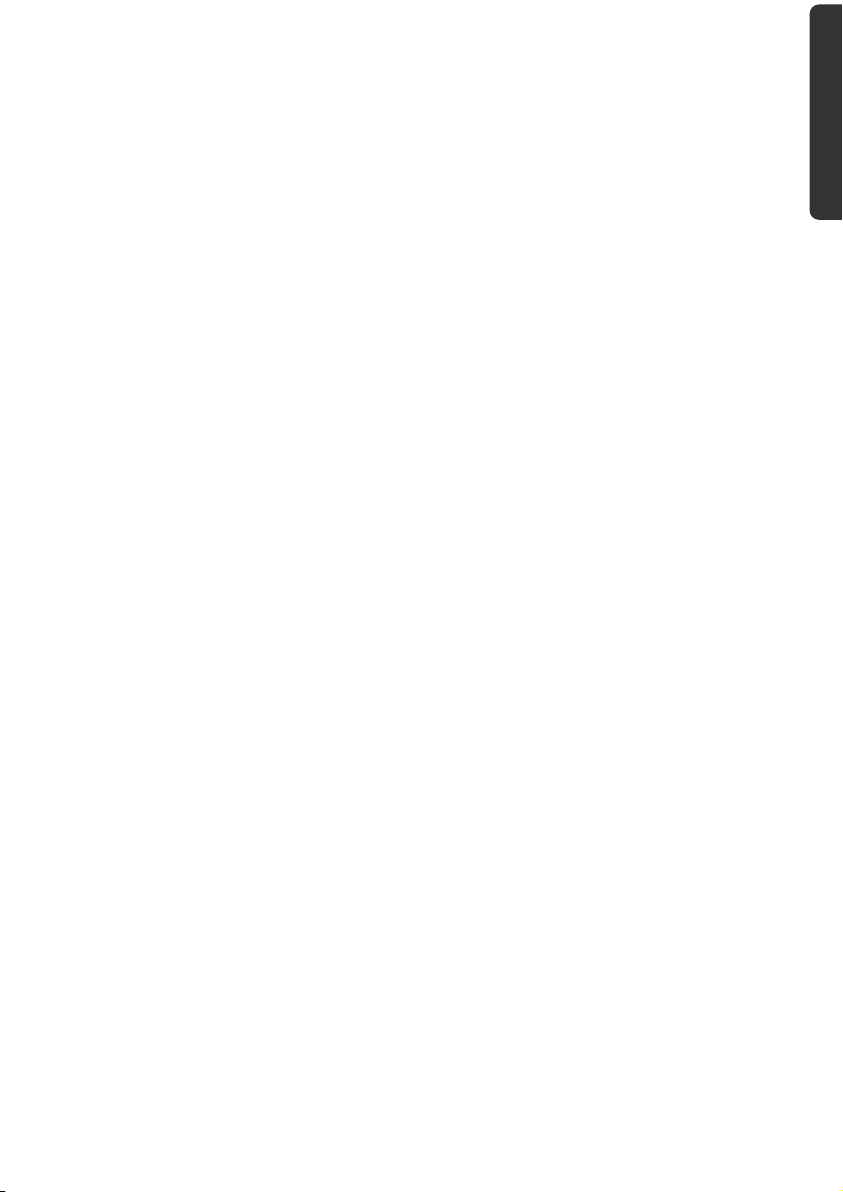
Lieferumfang
Bitte überprüfen Sie die Vollständigkeit der Lieferung und benachrichtigen Sie uns bitte
innerhalb von 14 Tagen nach dem Kauf, falls die Lieferung nicht komplett ist. Mit
dem von Ihnen erworbenen Produkt haben Sie erhalten:
Navigationssystem
Stromversorgungskabel Zigarettenanzünder
USB-Kabel
Autohalterung und Halteschale
CDs/DVDs mit Navigationssoftware, digitalisiertem Kartenmaterial, ActiveSync
PC-Anwendung zur schnellen Wiederherstellung des Datenmaterials
Bedienungsanleitung und Garantiekarte
Optional
TMC-Wurfantenne
Speicherkarte
Ohrhörer
Halteschale mit Erweiterungsstecker
Aufbewahrungstasche
®
DeutschFrançaisNederlands
,
Lieferumfang
7
Page 14
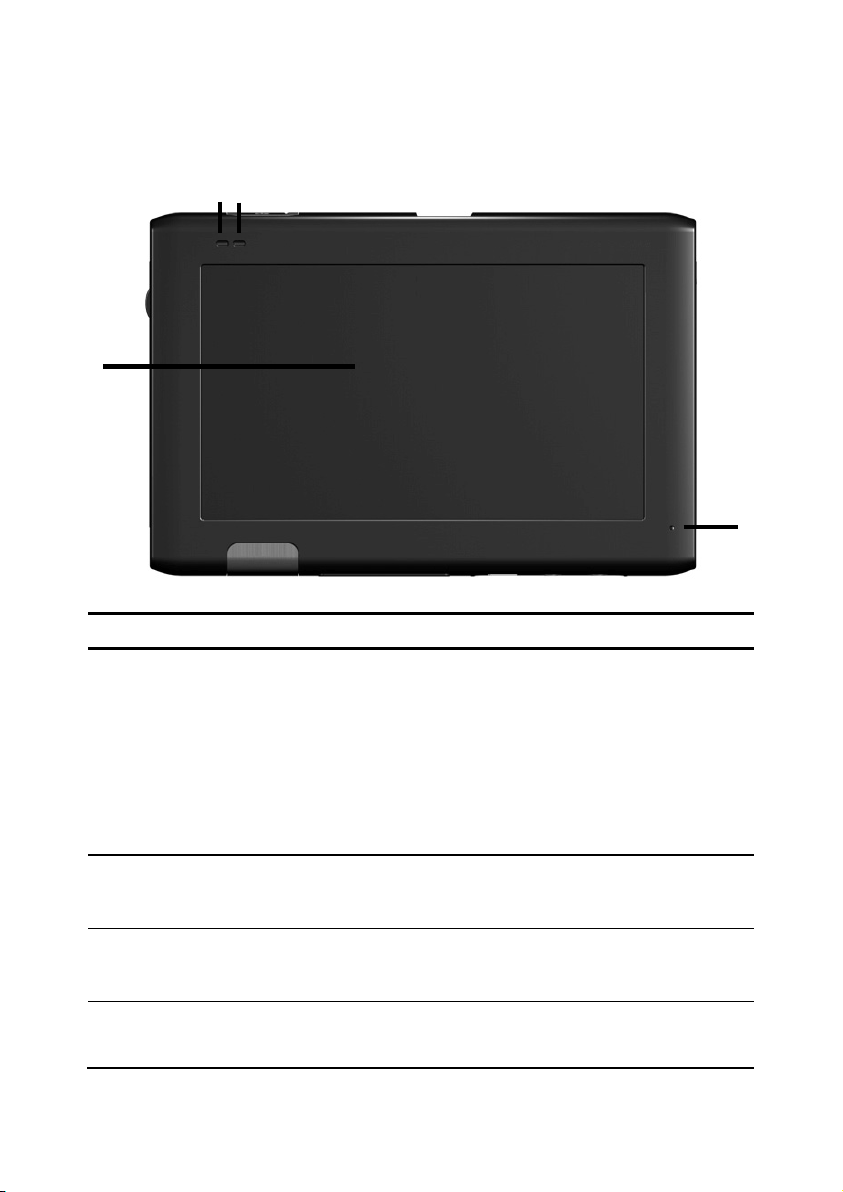
Ansichten
Ansicht von vorne
Nr. Komponente Beschreibung
Touch Screen Zeigt die Datenausgabe des Gerätes an. Tippen Sie mit
einem Eingabestift auf den Bildschirm, um Menübefehle auszuwählen oder Daten einzugeben.
Achtung!
Berühren Sie nicht das Display mit kantigen oder spitzen Gegenständen, um Beschädigungen zu vermeiden.
Benutzen Sie z. B. einen stumpfen Stift. In vielen Fällen
kann eine Bedienung auch über den Finger erfolgen.
Ladezustands-
anzeige
Bluetooth-Anzeige Ist Bluetooth aktiviert, blinkt diese LED je nach
Mikrofon Nur bei den Modellen P5435 und X5535
Während des Ladevorgangs leuchtet die Ladezustandsanzeige orange. Sie leuchtet grün, wenn der Akku
voll aufgeladen ist.
Verbindungszustand unterschiedlich schnell
(nur bei den Modellen P5435 und X5535)
8
Deutsch
Page 15
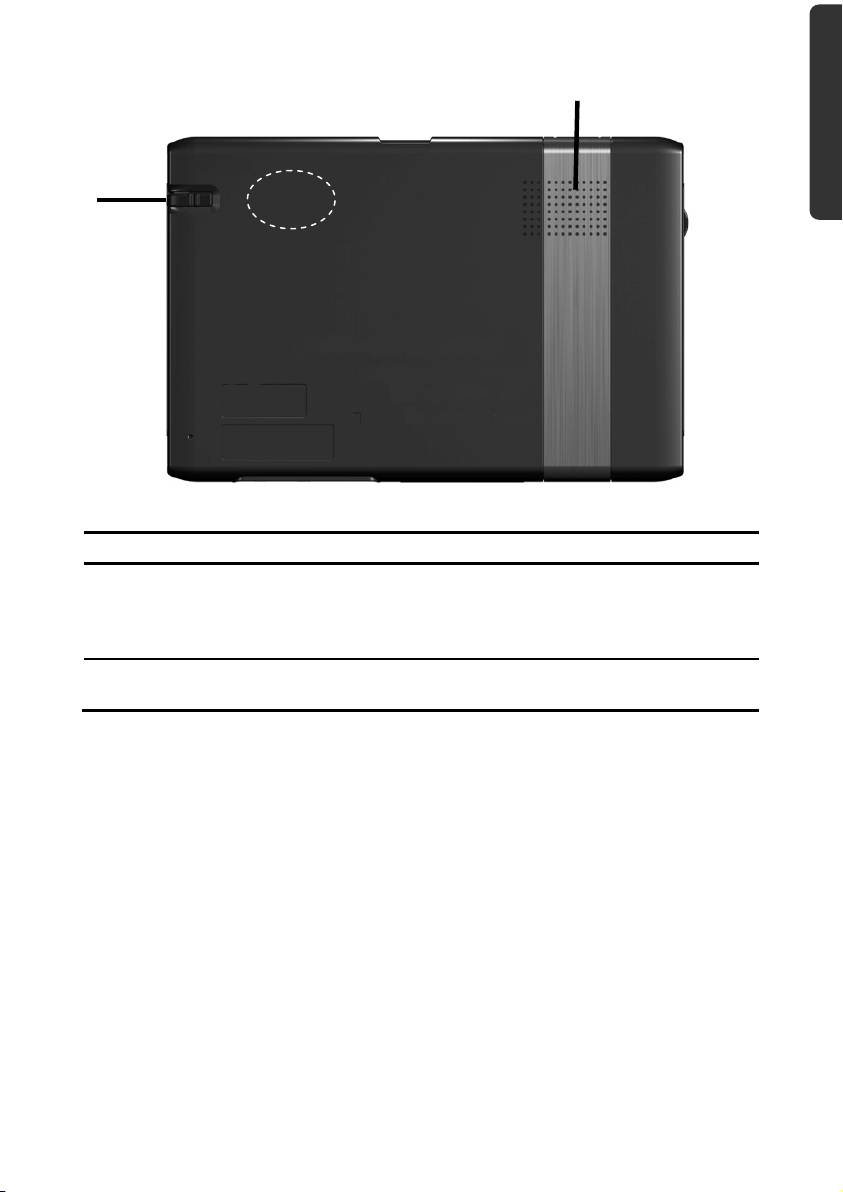
Rückansicht
Nr. Komponente Beschreibung
Eingabestift Ziehen Sie den Stift zur Benutzung aus seinem Fach,
Lautsprecher Gibt Musik, Sprachanweisungen und Warnungen
GPS
Antenne
und bewahren Sie ihn dort nach Gebrauch wieder
auf. Der Eingabestift dient zur Bedienung des Touch
Screens.
wieder.
DeutschFrançaisNederlands
Ansichten
9
Page 16
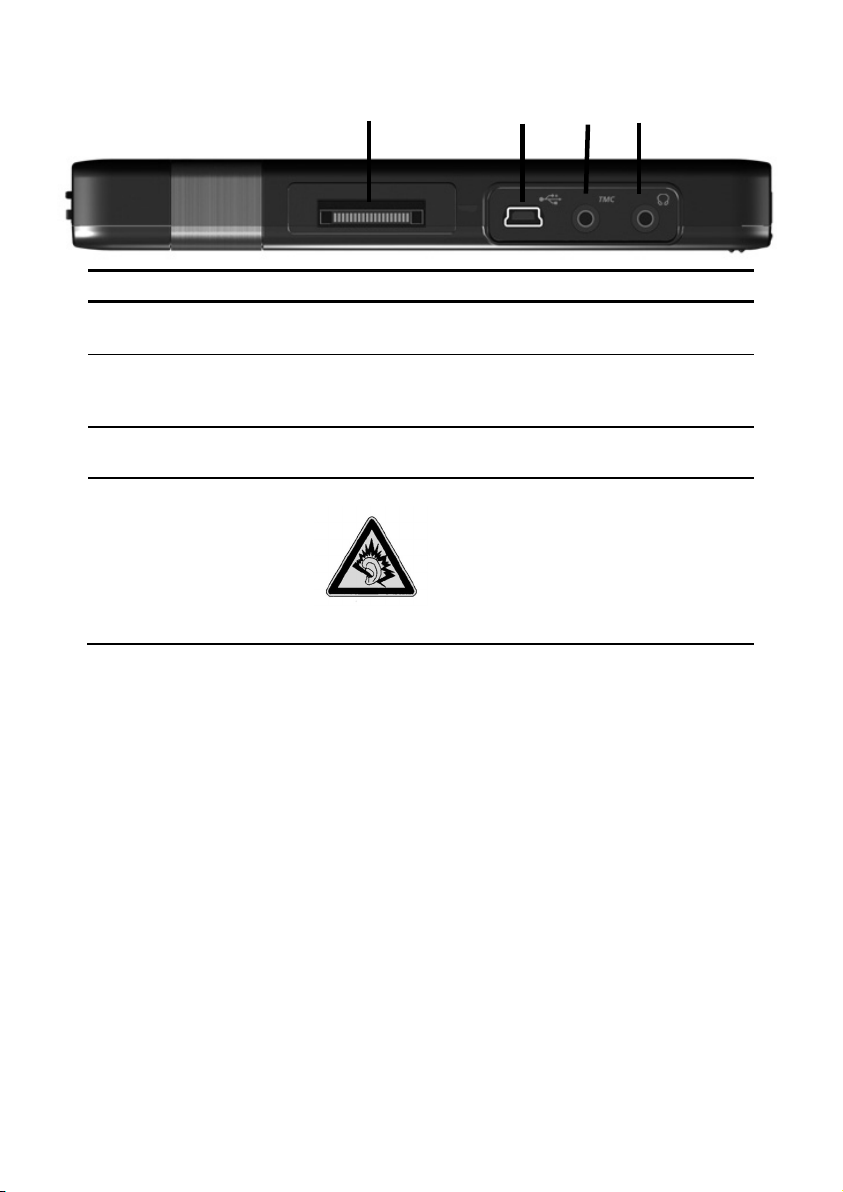
Ansicht von unten
Nr. Komponente Beschreibung
Erweiterungs-
stecker
Mini-USB-Anschluss Anschluss zur externen Stromversorgung und An-
TMC-Anschluss Optional haben Sie hier die Möglichkeit, eine TMC-
Ohrhöreranschluss Anschluss für Stereo-Ohrhörer
Verbindungsstecker zur optionalen Halteschale mit
Erweiterungsstecker (s. auch Seite 13, 14 und 33).
schluss für die Verbindung mit einem PC über das USBKabel (zum Datenabgleich)
Wurfantenne anzuschließen.
Wenn dieses Gerät längere Zeit
mit erhöhter Lautstärke über
einen Kopfhörer betrieben
wird, kann das Schäden am
Hörvermögen des Zuhörers
verursachen.
10
Deutsch
Page 17
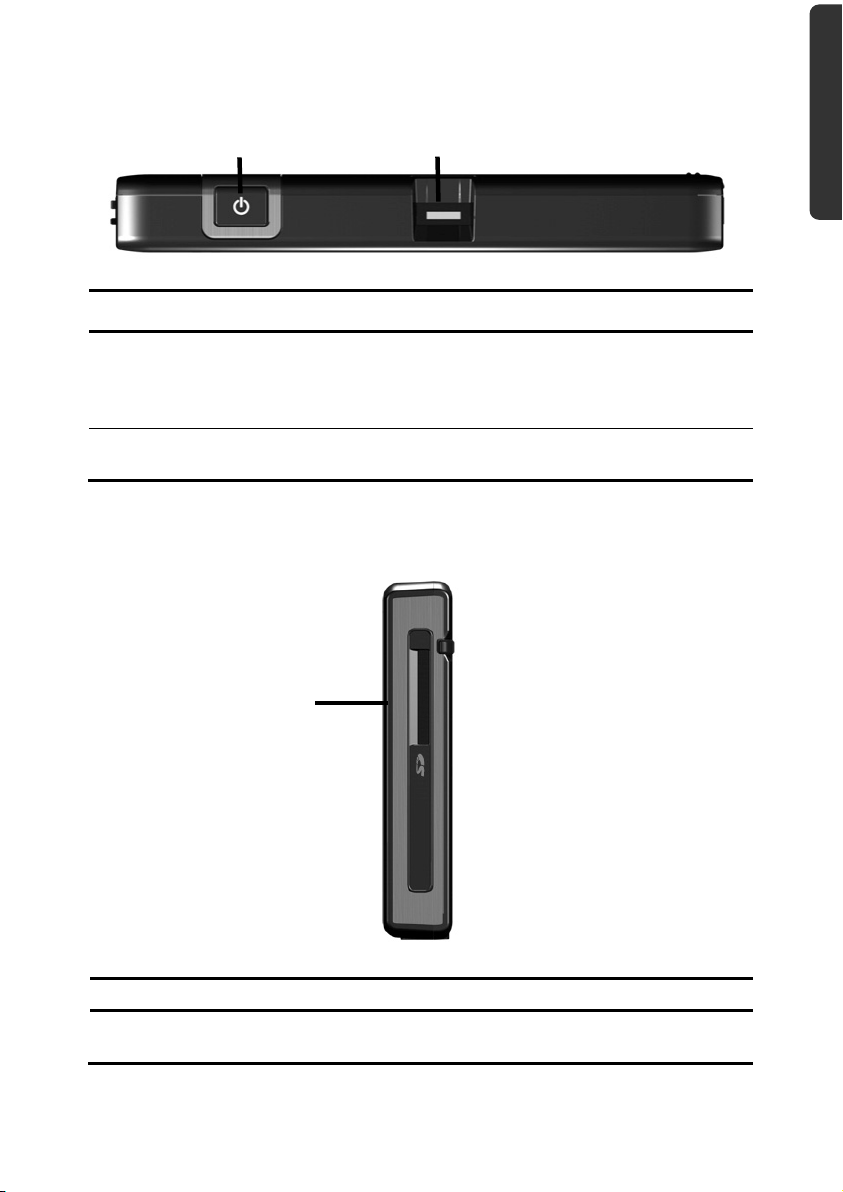
Ansicht von oben
Nr. Komponente Beschreibung
Ein-/Ausschalter
Fingerabdruck -
sensor
Schaltet das Gerät durch kurzes Drücken ein oder aus
bzw. wechselt in den Standby-Modus. Das Gerät wird
durch einen Druck (> ½ Sek.) auf den Ein- / Ausschalter wieder „aufgeweckt“.
s. Seite 23
Rechte Seite
DeutschFrançaisNederlands
Nr. Komponente Beschreibung
Speicherkarten-
steckplatz
Schacht zur Aufnahme einer optionalen Speicherkarte.
Ansichten
11
Page 18
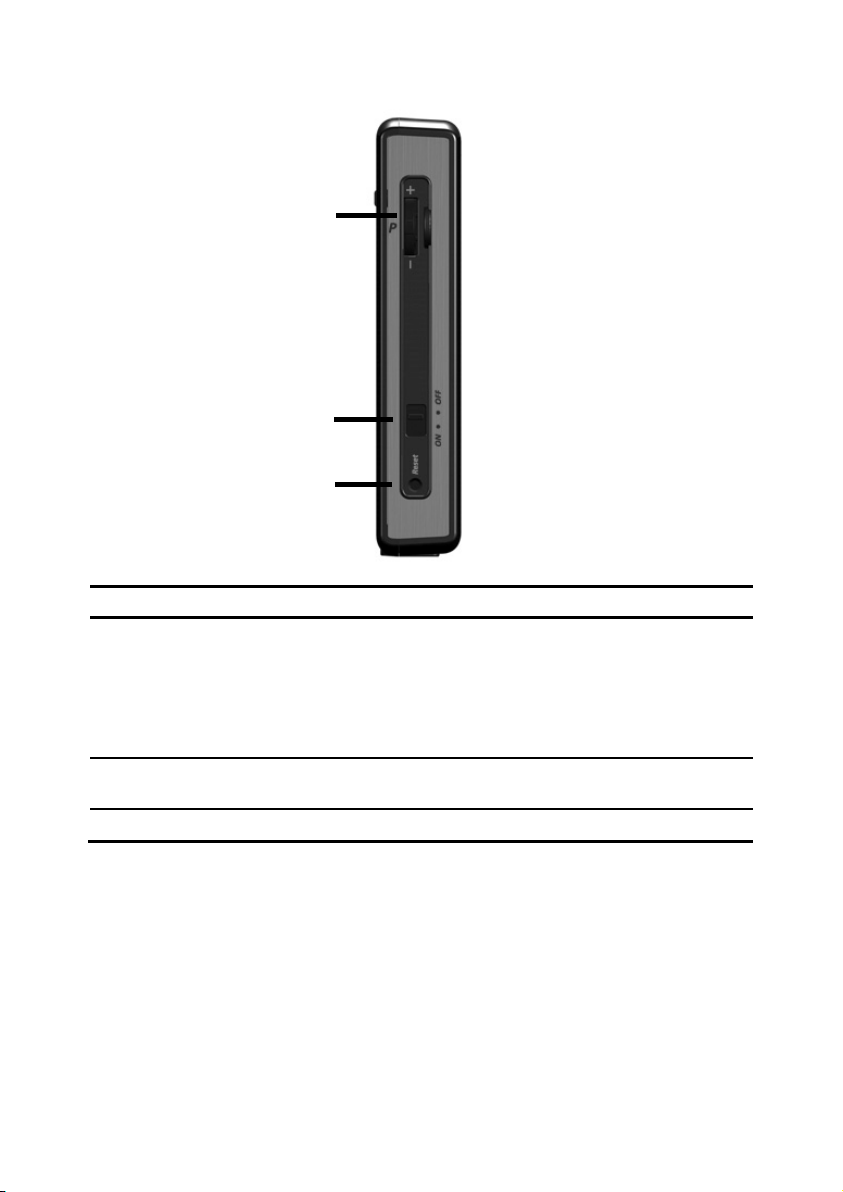
Linke Seite
Nr. Komponente Beschreibung
Lautstärkeregler /
Aktivierung der
Spracheingabe
(optional)
Hauptschalter/
Akkuschalter
Reset-Öffnung Startet Ihr Gerät erneut (Soft Reset, siehe Seite 27).
Hiermit regeln Sie die Lautstärke Ihres Gerätes:
Durch Drehen des Rades nach oben (+) erhöhen Sie
die Lautstärke. Durch Drehen des Rades nach unten (-)
verringern Sie die Lautstärke.
Drücken Sie kurz auf das Rad, um die Spracheingabe
(optional) zu aktivieren.
Trennt das Gerät vollständig von dem Akku
(auch Hard Reset).
12
Deutsch
Page 19
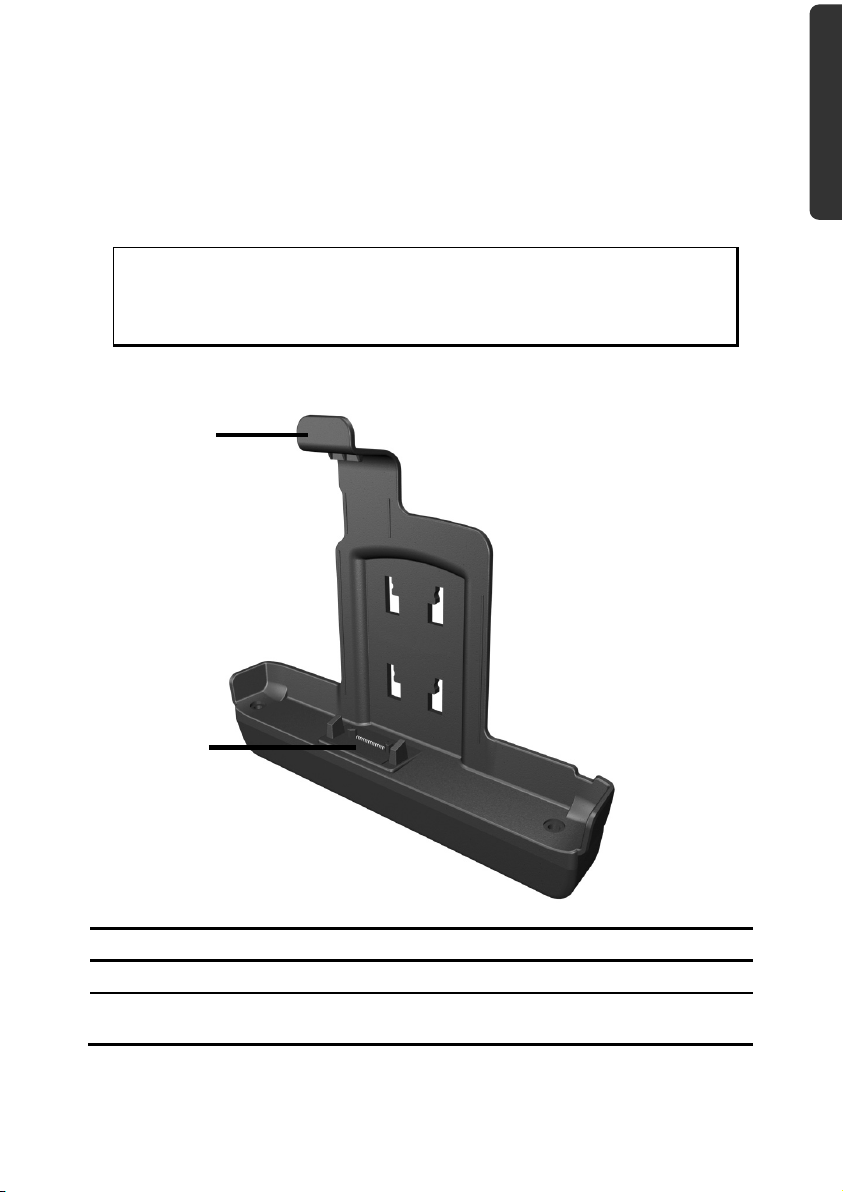
Halteschale mit Erweiterungsstecker (optional)
Diese Halteschale bietet erweiterte Anschlussmöglichkeiten und verfügt zusätzlich über
den Empfänger für die optionale Lenkradfernbedienung.
Um Ihr Navigationssystem über diese optionale Halteschale mit Erweiterungsstecker zu
verbinden, gehen Sie vor wie auf Seite 33 beschrieben.
Achtung!
Bitte beachten Sie, dass die Lenkradfernbedienung nur bei angeschlossener externer Stromversorgung zur Verfügung steht.
Ansicht von vorne
DeutschFrançaisNederlands
Nr. Komponente Beschreibung
Klemmhalter
Erweiterungs-
stecker
Verbindungsstecker zum Hauptgerät
Ansichten
13
Page 20
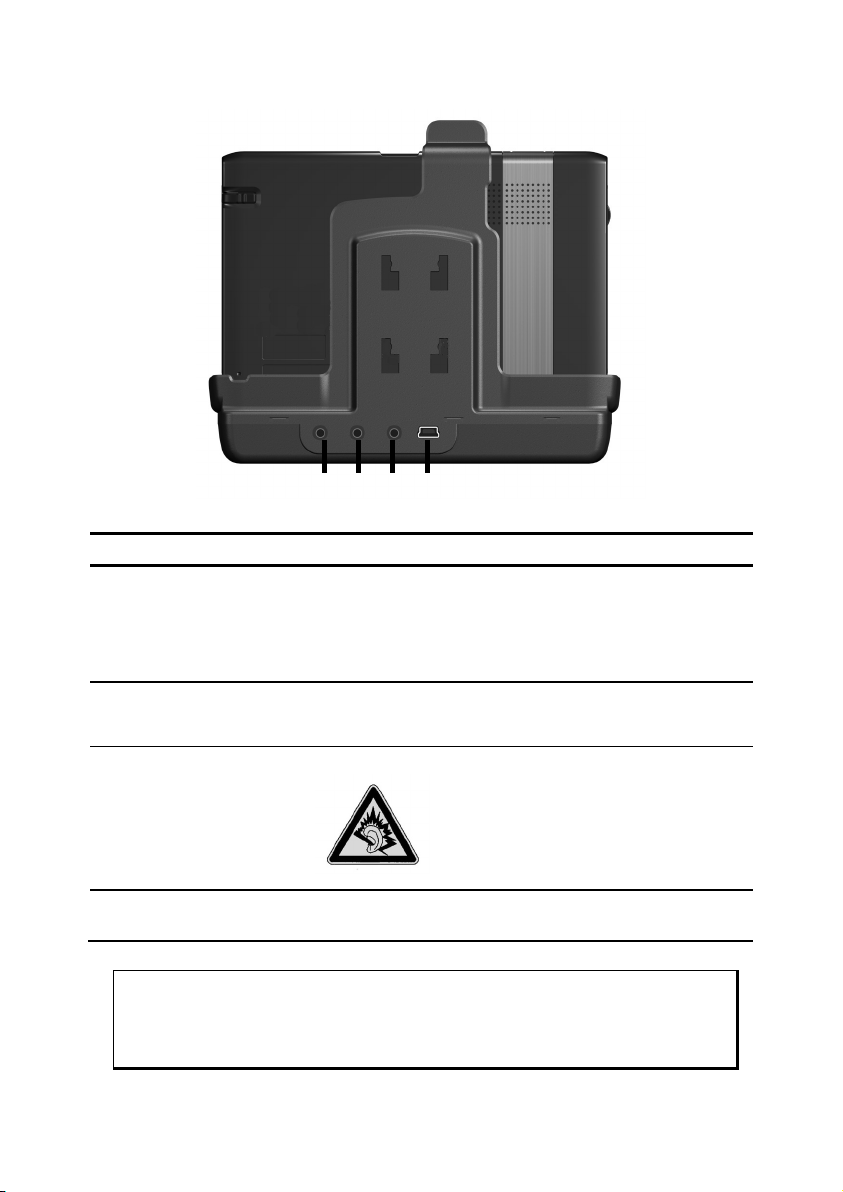
Ansicht Rückseite
Nr. Komponente Beschreibung
TMC-
Antennenanschluss
Mikrofoneingang Für den Anschluss eines externen Mikrofons (nur für
Ohrhöreranschluss Anschluss für Stereo-Ohrhörer (3,5 mm).
Mini-USB-Anschluss Anschluss zur externen Stromversorgung über einen
Achtung!
Achten Sie darauf, dass die Kontakte nicht berührt, verschmutzt oder kurzgeschlossen werden.
Anschluss für eine TMC-Wurfantenne
(dient der Verbesserung der Empfangssituation, falls
über die im Gerät eingebaute TMC-Antenne kein oder
dauerhaft ein nur unzureichender Empfang möglich
ist)
die Modelle P5435 und X5535)
Mini-USB-Stecker (nicht zum Datenabgleich!)
Wenn dieses Gerät längere Zeit mit
erhöhter Lautstärke über einen
Kopfhörer betrieben wird, kann das
Schäden am Hörvermögen des
Zuhörers verursachen.
14
Deutsch
Page 21
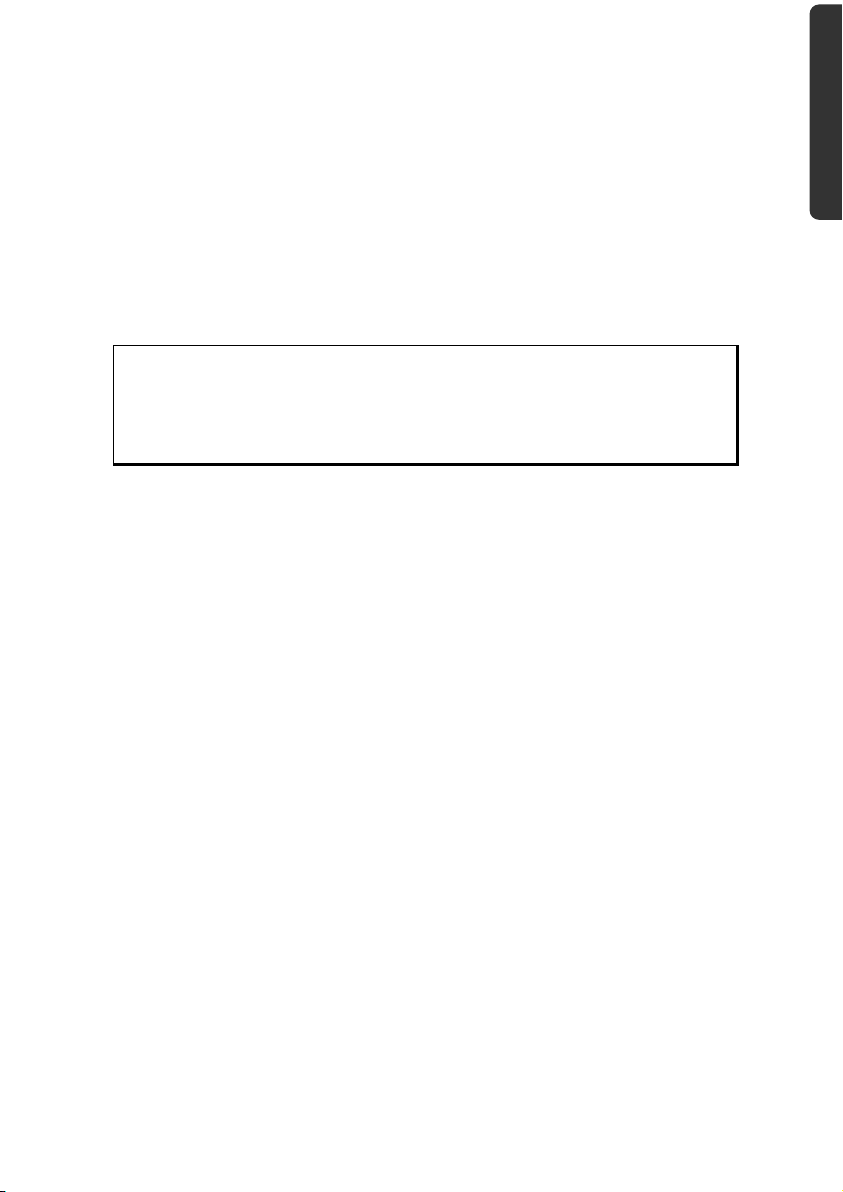
Ersteinrichtung
Nachfolgend werden wir Sie Schritt für Schritt durch die Ersteinrichtung des Navigationssystems führen.
Entfernen Sie ggf. zunächst die Transportschutzfolie vom Display.
I. Akku laden
Sie haben folgende Möglichkeiten, den Akku Ihres Navigationssystems aufzuladen:
über den mitgelieferten Autoadapter oder
über das optionale USB-Kabel
Achtung!
Je nach Ladezustand des eingebauten Akkus kann es erforderlich sein, dass
das Gerät zunächst einige Zeit aufgeladen werden muss, bevor die Ersteinrichtung durchlaufen werden kann.
Bitte berücksichtigen Sie beim Umgang mit dem Akku folgende Hinweise:
Während des Ladens leuchtet die Ladezustandsanzeige orange. Unterbrechen Sie
den Ladevorgang möglichst nicht, bevor der Akku vollständig geladen ist. Dies
kann einige Stunden dauern. Die Ladezustandsanzeige leuchtet bereits grün,
wenn der Akku eine hohe Ladekapazität erreicht. Lassen Sie das Gerät für weitere
20 Minuten am Ladekabel, um die volle Ladekapazität zu erhalten.
Sie können während des Ladevorgangs mit dem Navigationssystem arbeiten, aller-
dings sollte die Stromversorgung bei der Ersteinrichtung nicht unterbrochen werden.
Lassen Sie die externe Stromversorgung kontinuierlich am Gerät angeschlossen,
damit der eingebaute Akku vollständig geladen werden kann.
Sie können die externe Stromversorgung angeschlossen lassen, was für den Dauer-
betrieb sehr bequem ist. Bitte beachten Sie, dass der Autoadapter auch dann Strom
verbraucht, wenn er den Akku des Navigationssystems nicht lädt.
Bei einem sehr niedrigen Ladezustand des Akkus kann es mehrere Minuten dauern,
bis das Gerät nach Anschluss der externen Stromversorgung wieder betriebsbereit
ist.
Der Akku wird auch bei vollständig ausgeschaltetem Gerät geladen.
DeutschFrançaisNederlands
Ersteinrichtung
15
Page 22
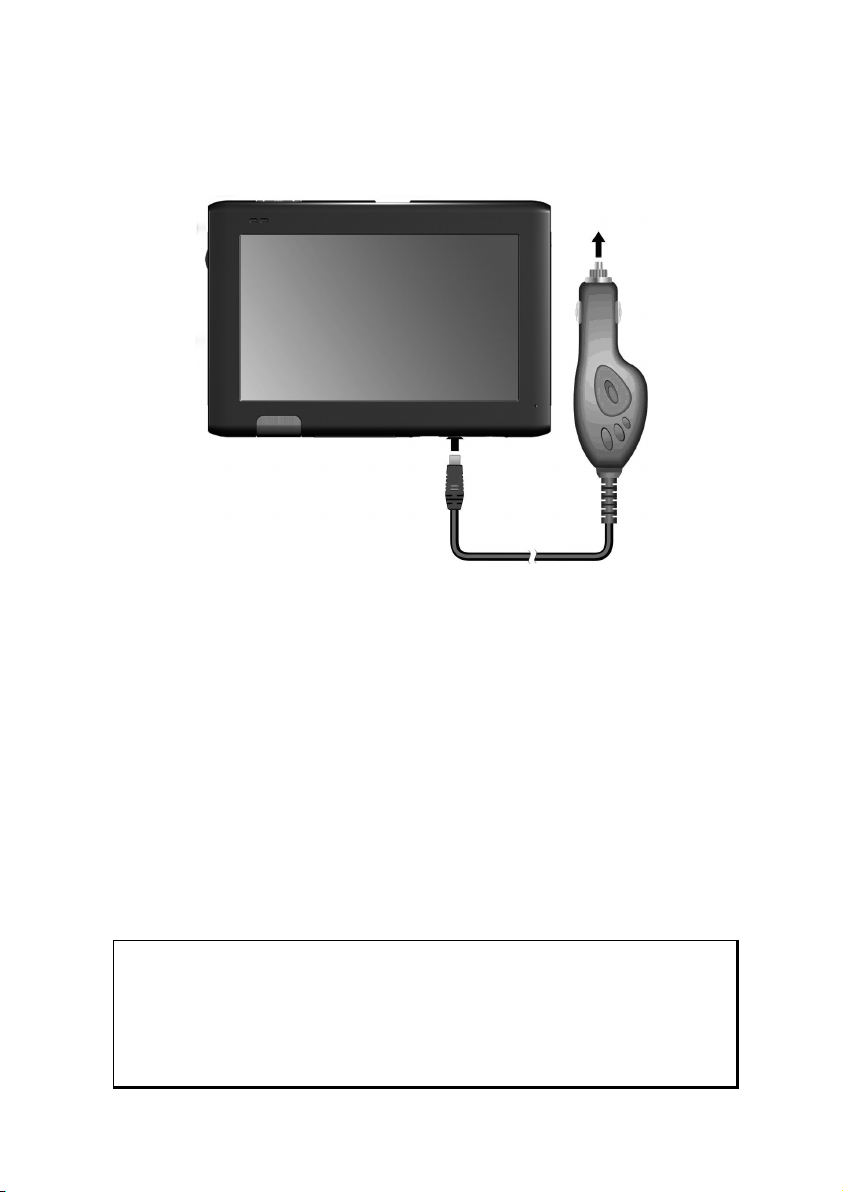
II. Stromversorgung
Stromversorgung über Autoadapter
(Abbildung ähnlich)
1. Stecken Sie den Stecker () des Verbindungskabels in den dafür vorgesehenen Anschluss an der Unterseite Ihres Gerätes (S. 10).
2. Stecken Sie jetzt den Stromversorgungsstecker () in den Zigarettenanzünder und
sorgen Sie dafür, dass dieser während der Fahrt nicht den Kontakt verliert. Dies
kann sonst zu Fehlfunktionen führen.
Alternative Lademöglichkeit des Akkus
Sobald Sie Ihr Navigationsgerät mittels USB-Kabel mit einem eingeschalteten PC oder Notebook verbinden, wird der Akku geladen.
Bitte beachten Sie, dass beide USB-Stecker des beiliegenden USB-Kabels an Ihrem PC oder
Notebook angeschlossen sein müssen, um eine ausreichende Stromversorgung zu gewährleisten.
Hierzu ist keinerlei Software- oder Treiberinstallation erforderlich. Unterbrechen Sie bei der
Erstinbetriebnahme den Ladevorgang möglichst nicht.
Hinweis
Bei eingeschaltetem Gerät wird die Helligkeit ggf. heruntergeregelt, wenn
eine USB-Verbindung aufgebaut wird.
Es wird empfohlen, das Gerät in den Standby-Modus zu versetzen, um die
Ladezeit per USB zu verkürzen.
16
Deutsch
Page 23
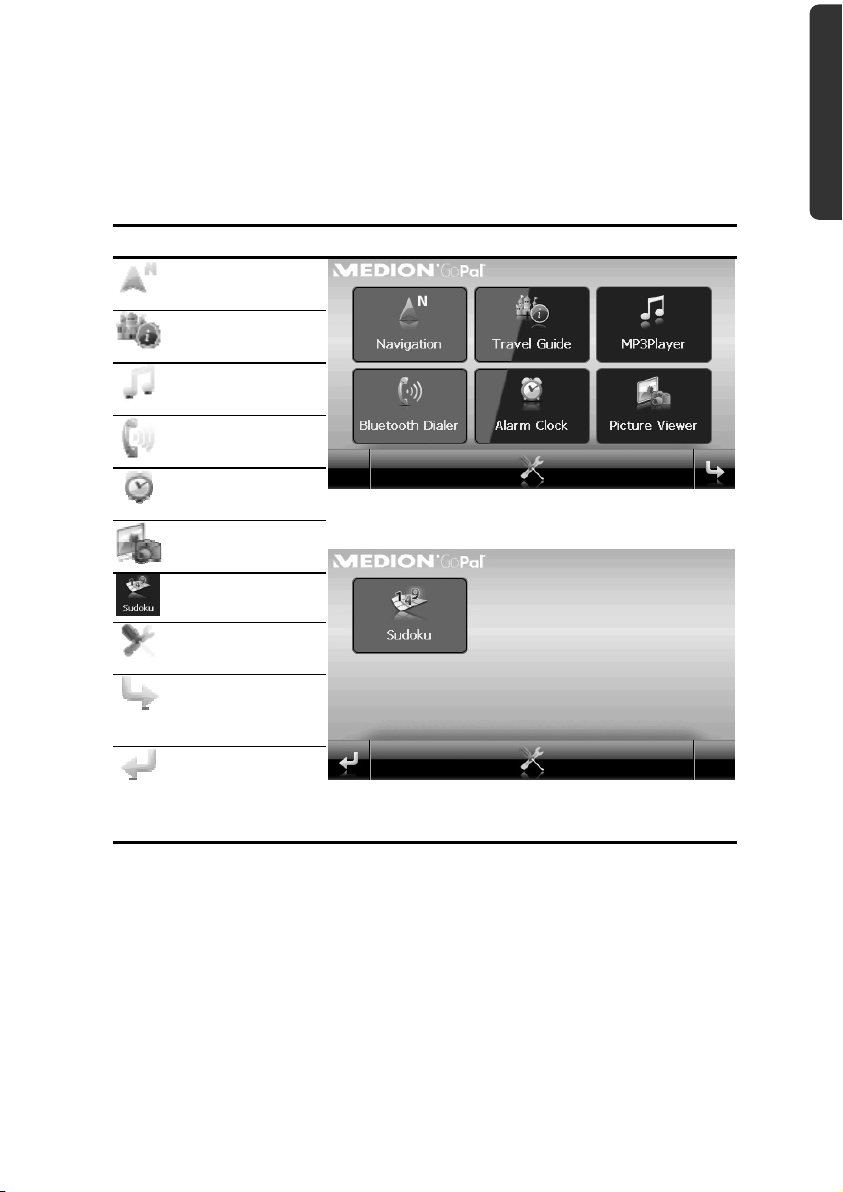
III. Gerät ein- und ausschalten
Wenn Sie das Gerät zum ersten Mal einschalten, schieben Sie Batterieschalter
(s. Seite 12) auf ON.
Das Navigationssystem startet automatisch die Ersteinrichtung. Es erscheint das Markenlogo. Je nach Ausführung wählen Sie zunächst die von Ihnen gewünschte Sprache aus.
Nach einigen Sekunden zeigt Ihr Gerät den Anwendungsbildschirm.
Taste Beschreibung Hauptbildschirm
Navigation,
Seite 29
Travel Guide,
Seite 57
MP3-Player,
Seite 50
Bluetooth Dialer,
Seite 36
Alarm Clock,
Seite 58
Picture Viewer,
Seite 54
Sudoku, Seite 63
DeutschFrançaisNederlands
Einstellungen
Nächste Seite
des Hauptbildschirms
Vorherige Seite
des Hauptbildschirms
Ersteinrichtung
17
Page 24
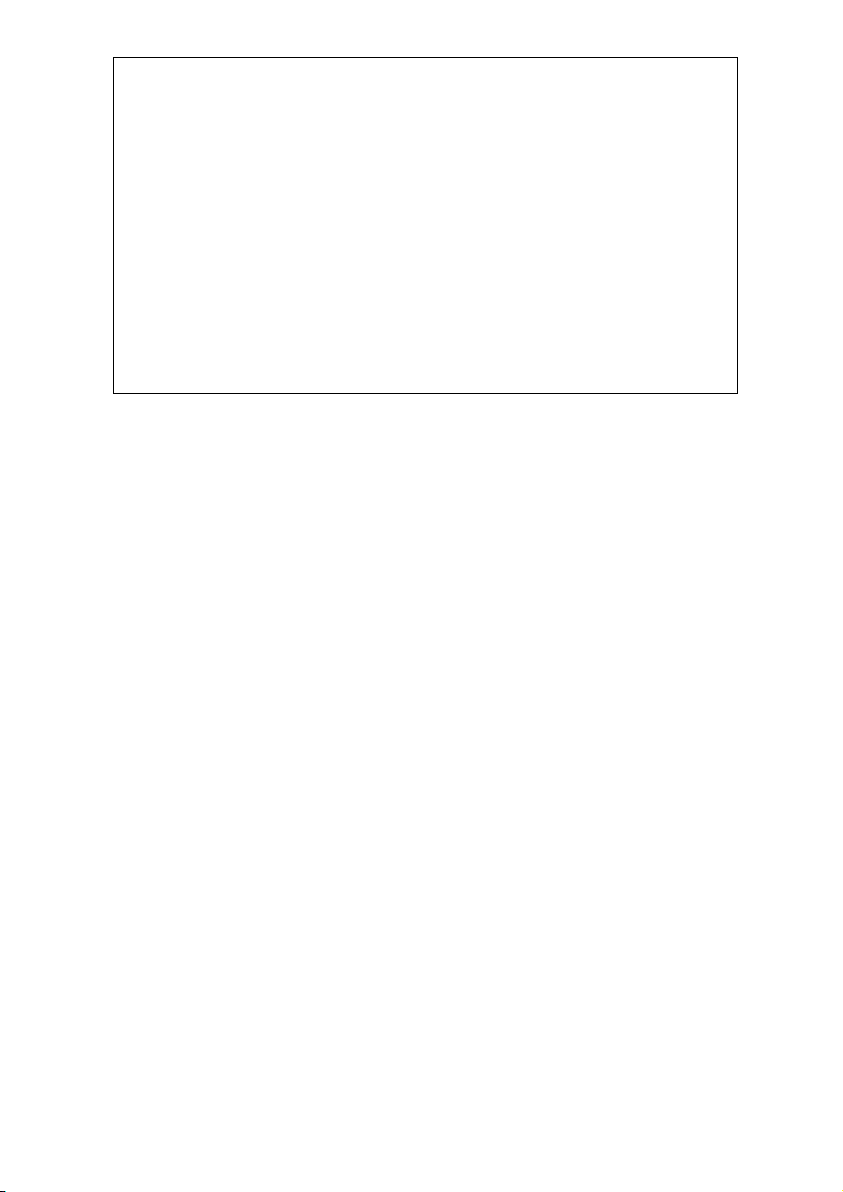
Hinweis
Solange Ihr Navigationssystem sich an einer externen Stromversorgung
befindet oder im Batteriebetrieb läuft, genügt es, den Ein- / Ausschalter zu
betätigen, um das Gerät ein- bzw. auszuschalten (Standby Modus). Das
Gerät wird durch einen Druck (> ½ Sek.) auf den Ein- / Ausschalter
wieder „aufgeweckt“.
Über den Button Einstellungen auf dem Hauptbildschirm Ihres Gerätes
können Sie die Betriebszeit Ihren Bedürfnissen anpassen. Ihr Gerät wird so
ausgeliefert, dass es sich nicht von alleine ausschaltet.
Soll das Gerät vollständig ausgeschaltet werden, schieben Sie den Batte-
rieschalter auf die Position OFF.
Durch die Datenspeicherung im internen Speicher gehen dabei keine Daten verloren. Lediglich der Startvorgang dauert geringfügig länger.
Auch im Standby Modus verbraucht Ihr Navigationssystem geringfügig Strom und der
Akku wird entladen.
IV. Navigationssoftware installieren
Ist Ihr Gerät werksseitig bereits mit den Basisdaten der Navigationssoftware ausgestattet,
erfolgt die endgültige Installation der Navigationssoftware automatisch aus dem internen
Speicher während der Ersteinrichtung. Folgen Sie den Anweisungen auf dem Bildschirm.
Befindet sich digitalisiertes Kartenmaterial auf einer optionalen Speicherkarte, muss diese
während der Benutzung des Navigationssystems immer im Gerät eingelegt sein.
Wird die Speicherkarte während der Benutzung auch nur kurzzeitig entfernt, wird zum
Neustart des Navigationssystems ein Reset durchgeführt (s. Seite 27).
Lesen Sie bitte dazu das Kapitel Navigieren ab Seite 29.
18
Deutsch
Page 25
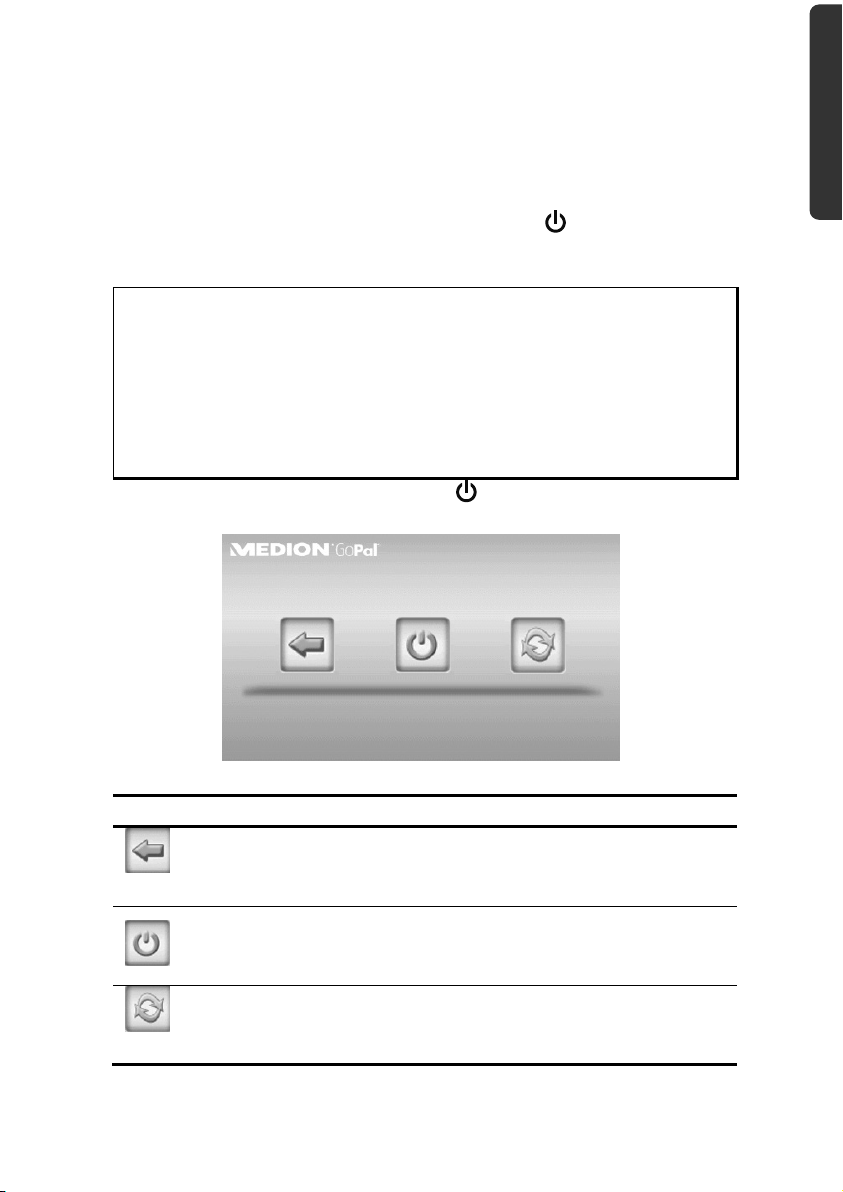
Allgemeine Bedienungshinweise
Ein- und Ausschalten
Nach der Ersteinrichtung befindet sich Ihr Gerät in seinen normalen Betriebszustand.
1. Drücken Sie kurz (> ½ Sek.) den Ein- und Ausschalter
einzuschalten. Die Ladezustandsanzeige blinkt kurz auf und der Anwendungsbildschirm erscheint.
Hinweis
Ihr Gerät wird so ausgeliefert, dass es sich im eingeschalteten Zustand
auch bei Nichtbenutzung nicht von alleine ausschaltet. Über den Button
Einstellungen auf dem Hauptbildschirm Ihres Gerätes können Sie die Betriebszeit Ihren Bedürfnissen anpassen.
Auch im Standby Modus verbraucht Ihr Navigationssystem geringfügig
Strom und der eingebaute Akku wird entladen.
2. Drücken Sie kurz den Ein- und Ausschalter , um Ihr Navigationssystem auszuschalten. Es erscheint folgender Bildschirm:
, um Ihr Navigationssystem
DeutschFrançaisNederlands
Sie haben nun drei Auswahlmöglichkeiten:
Taste Beschreibung
Abbruch/Zurück
Wenn Sie diesen Bildschirm aus Versehen gewählt haben, tippen Sie
auf den Pfeil, um zum vorherigen Bildschirm zurückzukehren.
Standby Modus
Wenn Sie auf diese Schaltfläche tippen, geht Ihr Gerät sofort in den
Standby Modus.
Reset
Wenn Sie auf diese Schaltfläche tippen, führen Sie einen Soft Reset
durch.
Allgemeine Bedienungshinweise
19
Page 26
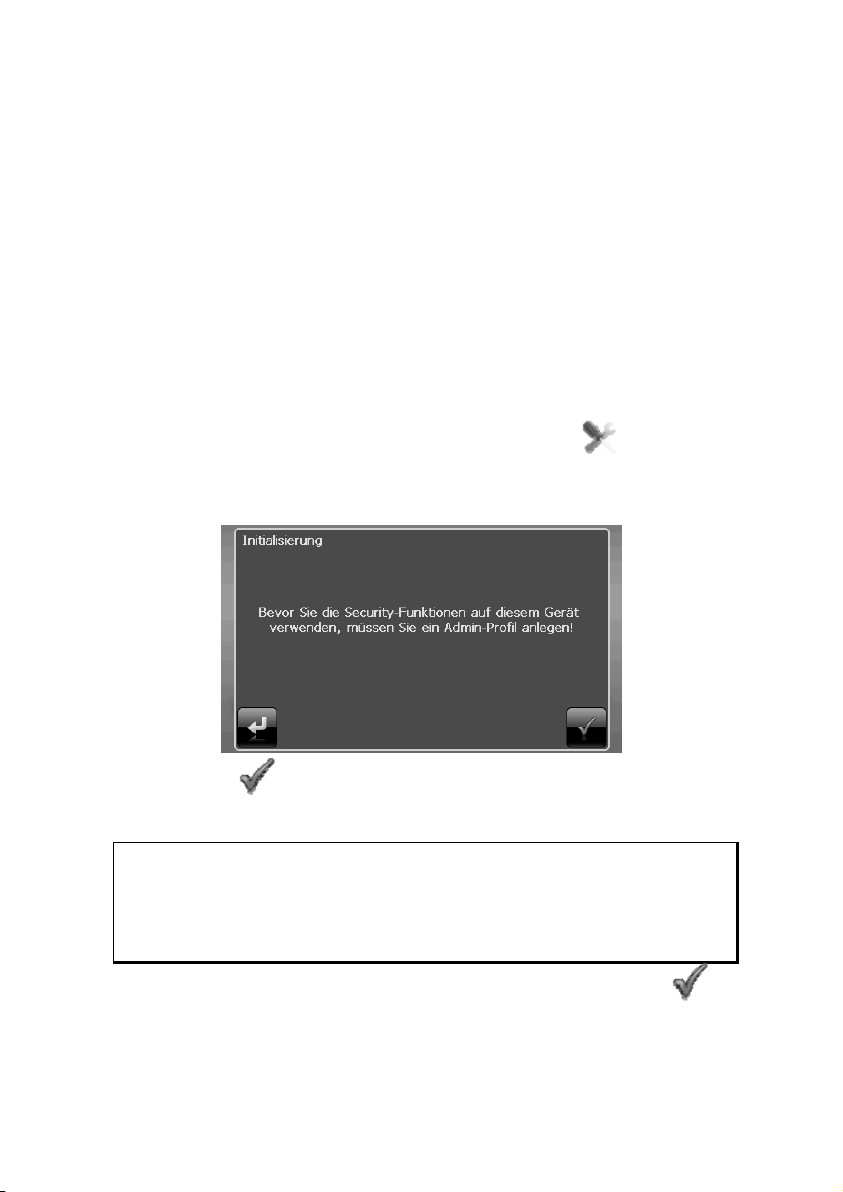
Wenn Sie keine dieser drei Möglichkeiten auswählen wollen, geht das Gerät nach einigen
Sekunden automatisch in den Standby Modus.
Für weitere Einstellungen zum Standby Modus siehe auch Kapitel Sonderfunktion CleanUp (englische Programmführung), Seite 67, Punkt 8.
Haben Sie die Komfortfunktion DC AutoSuspend aktiviert, erscheint nach Ablauf der Verzögerungszeit von einigen Sekunden ebenfalls dieser Bildschirm.
Security
Über diese Funktion haben Sie die Möglichkeit, Ihr Gerät vor fremden Zugriff zu schützen.
Bevor Sie diese Funktion nutzen können, müssen einige einmalige Einstellungen vorgenommen werden. Gehen Sie dazu wie folgt vor:
Passwort und Hinweistext anlegen
1. Gehen Sie über den Hauptbildschirm in die Einstellungen .
2. Tippen Sie auf Security, um die Funktion zu starten. Der nachfolgende Bildschirm
erscheint:
3. Tippen Sie auf
4. Eine Tastatur erscheint. Geben Sie hierüber Ihr gewünschtes Passwort ein.
Hinweis
Das Passwort muss aus mindestens 4 Zeichen bestehen. Benutzen Sie dazu
eine Kombination aus Buchstaben (A-Z) und Zahlen (0-9). Bewahren Sie
das Passwort an einen sicheren Ort auf.
5. Nachdem Sie Ihr Passwort eingeben haben, bestätigen Sie dieses mit .
6. Geben Sie das Passwort erneut ein, um es erneut zu bestätigen und eventuelle
Flüchtigkeitsfehler zu vermeiden.
20
, um das Admin-Passwort zu vergeben.
Deutsch
Page 27
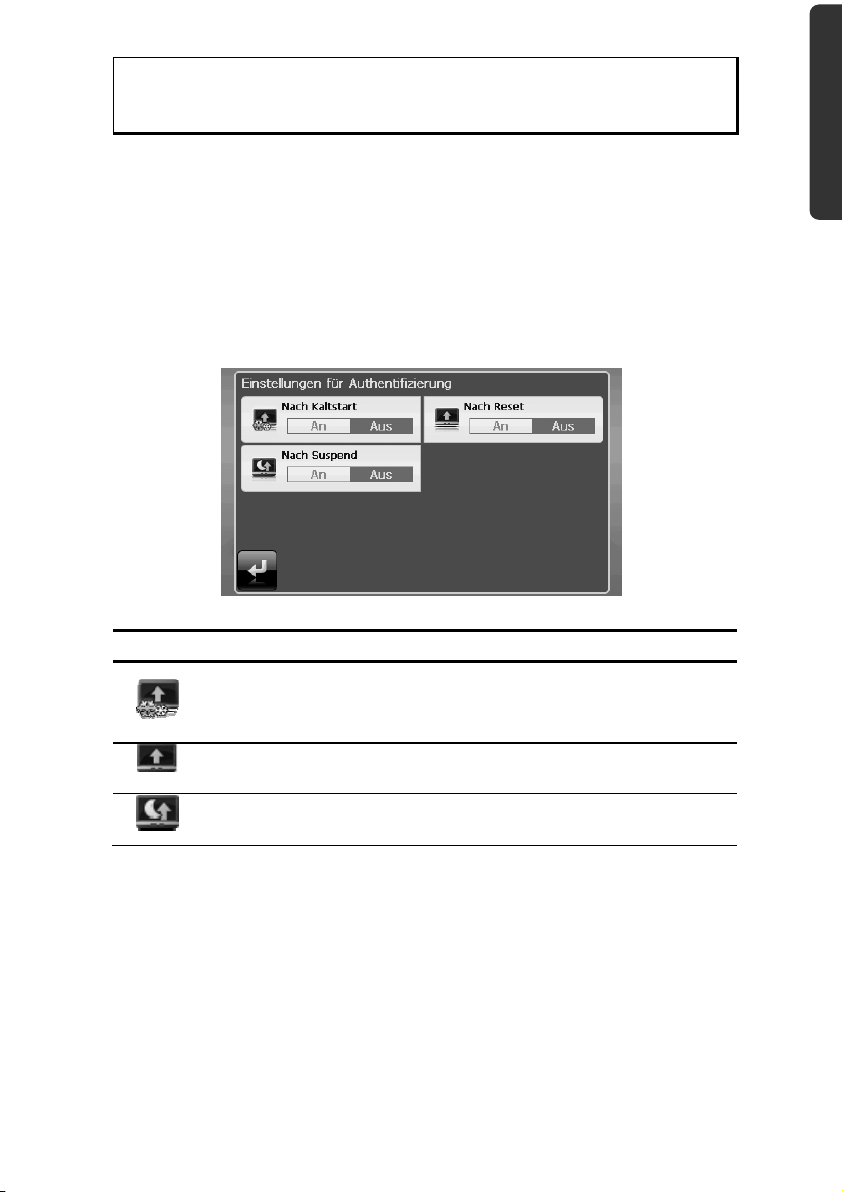
Hinweis
Das Passwort wird in Form von Sternchen (****) angezeigt.
7. Nachdem Sie das Passwort eingeben haben, erscheint ein weiteres Textfeld. Geben
Sie hier einen Hinweistext ein, der als Gedächtnisstütze für Ihr Passwort dient. Diesen Hinweis können Sie dann aufrufen, wenn Sie das Passwort vergessen bzw. verlegt haben.
Einstellungen vornehmen
Nachdem Sie erfolgreich das Passwort und den Hinweistext eingeben haben, erscheint das
nachfolgende Auswahlfenster, worüber Sie die Einstellungen für die Funktion Security
vornehmen.
Taste Beschreibung
DeutschFrançaisNederlands
Stellen Sie hier ein, ob das Gerät nach einem Kaltstart (Hard Reset)
das Passwort abfragen soll.
Stellen Sie hier ein, ob das Gerät nach einem Neustart (Reset) das
Passwort abfragen soll.
Stellen Sie hier ein, ob das Gerät nach dem Einschalten aus dem
Standby Modus das Passwort abfragen soll.
Security
21
Page 28
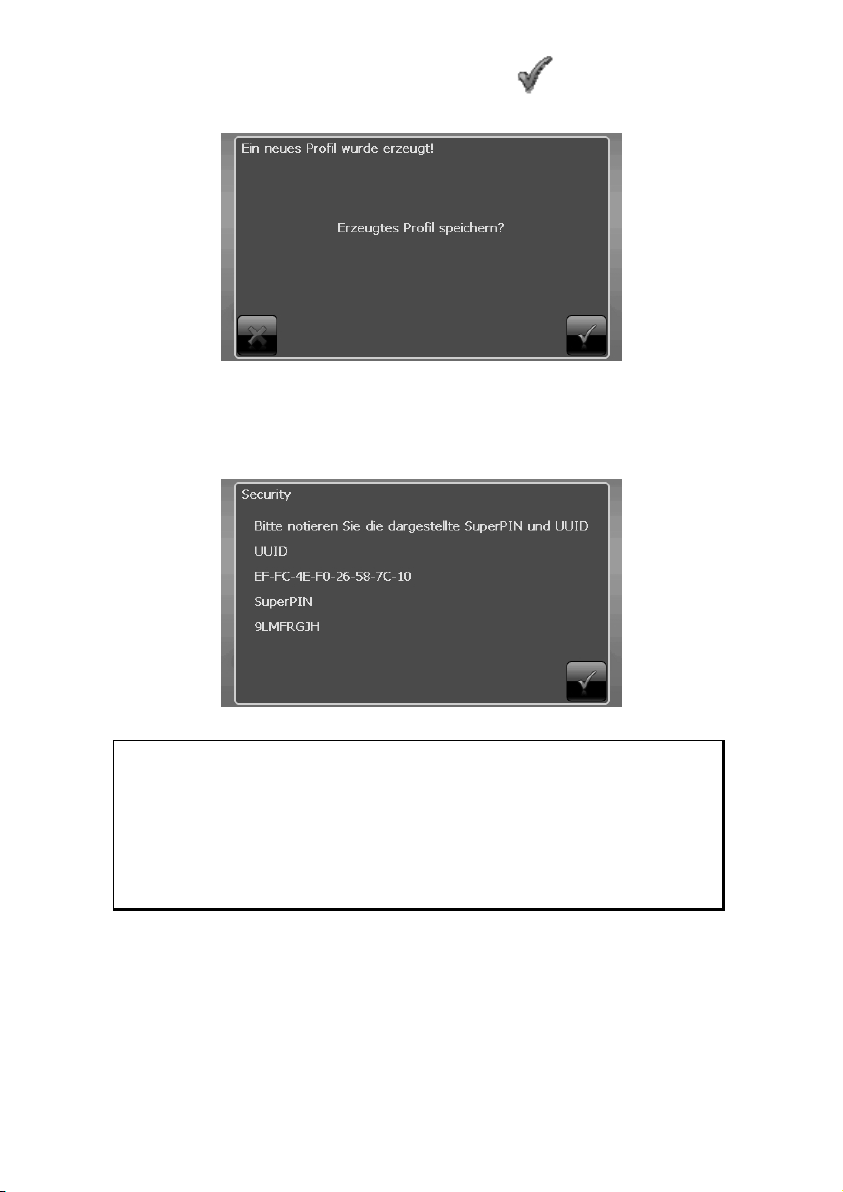
Bestätigen Sie Ihre Einstellungen bei der Einrichtung mit . Es erscheint folgender
Bildschirm:
SuperPIN und UUID
Nachdem Sie die Einstellungen vorgenommen haben, erscheint auf dem Bildschirm die
SuperPIN und die UUID (Universally Unique IDentifier = eindeutige Geräteidentifikation).
22
Hinweis
Notieren Sie diese Daten in Ihre Bedienungsanleitung und bewahren
diese an einem sicheren Ort auf.
Diese Angaben benötigen Sie, wenn Sie das Passwort 3 Mal falsch eingegeben haben. Das Navigationsgerät kann dann nur mit diesen Angaben
freigeschaltet werden.
Deutsch
Page 29
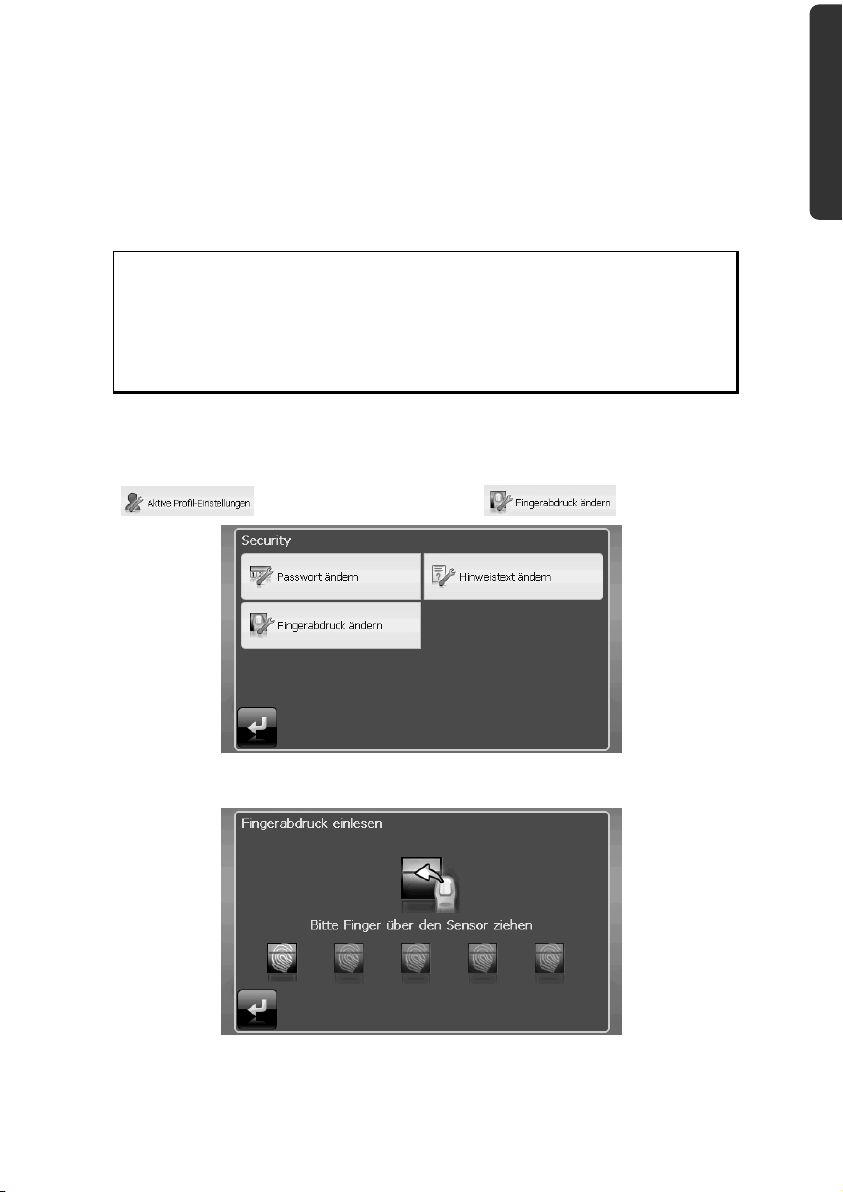
Fingerabdrucksensor (optional)
Ihr Navigationssystem ist mit einem Fingerabdrucksensor ausgestattet.
Was bietet Ihnen diese Technik?
In erster Linie Komfort, denn Sie müssen keine Passwörter mehr eingeben sondern authentisieren sich einfach durch Ihren Fingerabdruck.
Hinweis
Verwahren Sie Ihre Kennwörter und Zugangsdaten an einem sicheren Ort
auf. Wenn es nicht möglich ist, sich über Fingerabdruck zu authentifizieren
(z.B. an fremden Geräten), können Sie sich, wie gewohnt, mit dem Passwort anmelden.
Fingerabdruck hinterlegen
1. Um einen Fingerabdruck zu hinterlegen, gehen Sie in das Untermenü
und wählen dort den Punkt aus.
DeutschFrançaisNederlands
2. Sie werden aufgefordert, Ihren Finger mehrmals langsam über den Sensor zu
ziehen:
Security
23
Page 30
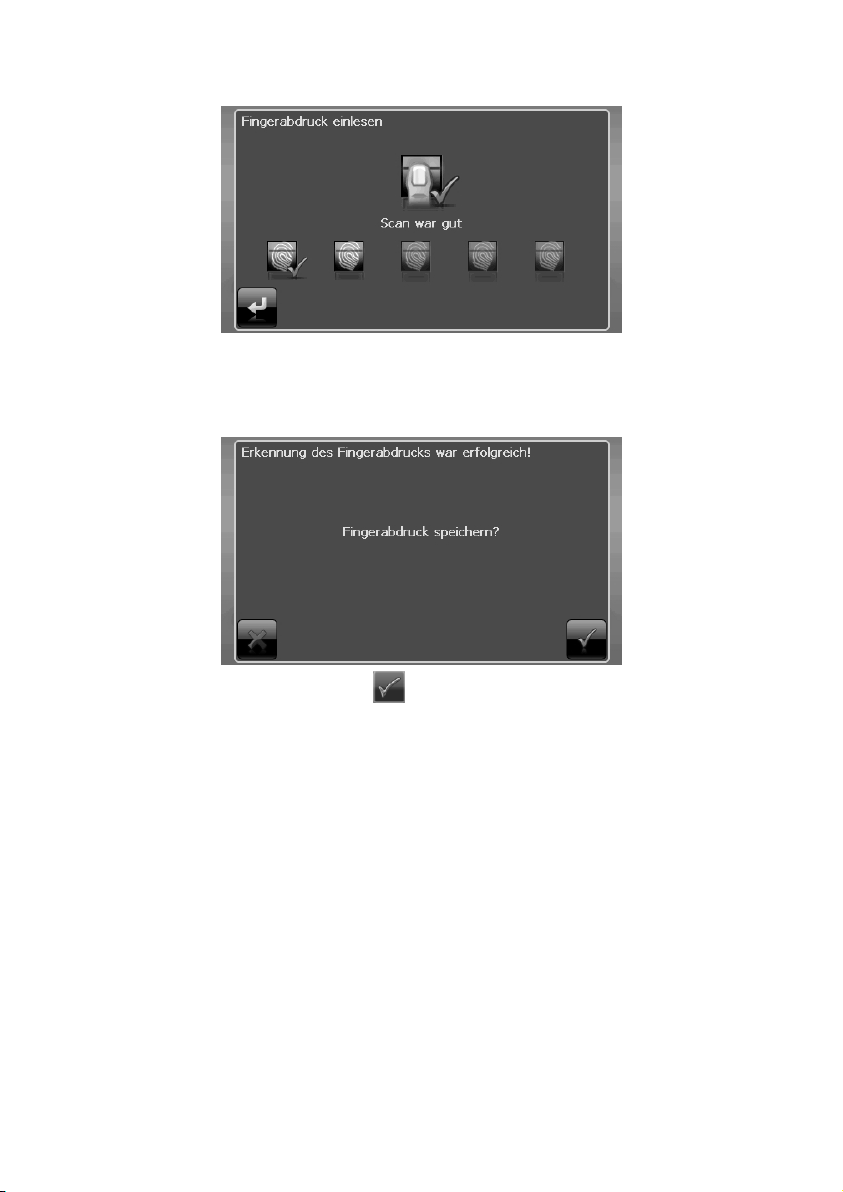
3. War das Einscannen des Fingerabdrucks erfolgreich, erscheint der folgende Bild-
schirm:
4. Diesen Vorgang wiederholen Sie, bis der Fingerabdruck mehrfach erfolgreich ein-
gescannt wurde.
5. In dem folgenden Bildschirm werden Sie gefragt, ob Sie den gescannten Finger-
abdruck speichern wollen:
6. Bestätigen Sie Ihre Eingabe mit .
Sie können sich jetzt mit Ihrem gespeicherten Fingerabdruck an Ihrem Gerät anmelden.
24
Deutsch
Page 31

Nachträgliche Einstellungen vornehmen
Wenn Sie bereits ein Passwort eingeben oder einen Fingerabdruck hinterlegt haben und
nachträglich Einstellung vornehmen bzw. das Passwort ändern möchten, starten Sie die
Security Funktion. Geben Sie Ihr aktuelles Passwort ein. Es erscheint folgender Bildschirm:
Taste Beschreibung
Passwort oder Hinweistext ändern;
Fingerabdruck hinterlegen / ändern
Authentifizierungs-Einstellungen (s. Seite 21,
Einstellungen vornehmen)
SuperPIN und UUID anzeigen (siehe Seite 22)
Setzt die komplette Security-Funktion zurück. Nach Ausführen dieser Funktion werden alle Security-Einstellungen
sowie Passwörter gelöscht. Um diese Funktion ausführen
zu können, müssen Sie Ihr Passwort noch einmal eingeben
und bestätigen.
DeutschFrançaisNederlands
Security
25
Page 32

Passwortabfrage
Wenn Sie ein Passwort oder einen Fingerabdruck über die Security Funktion festgelegt
haben, erscheint, je nach Einstellung, beim Neustart des Gerätes eine Passwortabfrage.
1. Geben Sie über das Tastenfeld das von Ihnen angelegte Passwort ein oder ziehen
Sie den von Ihnen zuvor festgelegten Finger (Fingerkuppe) über den Fingerab-
drucksensor. Das Symbol
ben.
Hinweis
Das Passwort wird in Form von Sternchen (****) angezeigt.
2. Der von Ihnen hinterlegte Hinweistext wird bei Antippen des Fragezeichens angezeigt.
3. Tippen Sie zum Bestätigen der Eingabe auf
Hinweis
Haben Sie das Passwort 3 Mal falsch eingeben, müssen Sie die SuperPIN
eingeben. Sollten Sie auch diese verlegt haben, wenden Sie sich mit Angabe der UUID an Ihr Service Center. Die UUID wird im unteren Bildschirm
eingeblendet.
zeigt an, ob Sie einen Fingerabdruck hinterlegt ha-
.
26
Deutsch
Page 33

Navigationssystem zurücksetzen
Sie haben die Möglichkeit, Ihr Navigationssystem zurückzusetzen, falls es nicht mehr ordnungsgemäß reagiert oder arbeitet.
Diese Möglichkeit startet das Navigationssystem neu, ohne dass eine Neuinstallation erforderlich ist. Der Reset wird oft verwendet, um den Speicher zu reorganisieren. Dabei werden alle laufenden Programme abgebrochen und der Arbeitspeicher wird neu initialisiert.
Sie haben zwei Möglichkeiten, Ihr Gerät zurückzusetzen.
Soft Reset
Um einen Soft Reset durchzuführen, haben Sie zwei Möglichkeiten:
1. Möglichkeit
1. Drücken Sie kurz auf den Ein-/Ausschalter. Der folgende Bildschirm erscheint:
2. Wenn Sie einen Soft Reset durchführen wollen, tippen Sie auf die Schaltfläche
DeutschFrançaisNederlands
.
Weitere Informationen zu diesem Bildschirm finden Sie im Abschnitt Ein- und Ausschalten,
Seite 19.
2. Möglichkeit
1. Führen Sie den optional mitgelieferten Stift oder einen geeigneten spitzen Gegenstand (z. B. eine aufgebogene Büroklammer) mit leichtem Druck in die ResetÖffnung ein.
Navigationssystem zurücksetzen
27
Page 34

Vollständiges Abschalten/Hard Reset
Achtung!
Ein Hard Reset löscht alle Daten im flüchtigen Speicher.
Ihr Navigationssystem befindet sich im Normalfall im Standby Modus, wenn Sie es durch
kurzes Drücken des Ein-/Ausschalters ausgeschaltet haben. Darüber hinaus kann das System auch vollständig ausgeschaltet werden, wodurch die Energieaufnahme so niedrig wie
möglich gehalten wird. Bei diesem vollständigen Ausschalten gehen alle Daten des flüchtigen Speichers verloren (Hard Reset).
So schalten Sie Ihr Navigationssystem vollständig aus:
1. Schieben Sie den Hauptschalter auf OFF, um das Gerät auszuschalten.
2. Schieben Sie den Hauptschalter wieder auf ON, um den Hard Reset
durchzuführen.
Ist Ihr Gerät werksseitig bereits mit den Basisdaten der Navigationssoftware im nicht flüchtigen Speicher ausgestattet, ist eine Neuinstallation nach einem Hard Reset nicht erforderlich.
28
Deutsch
Page 35

Navigieren
Sicherheitshinweise Navigation
Eine ausführlichere Bedienungsanleitung finden Sie auf der beiliegenden CD/DVD.
Hinweise für die Navigation
Bedienen Sie das Navigationssystem nicht während der Fahrt, um sich selbst und
andere vor Unfällen zu schützen!
Falls Sie die Sprachhinweise einmal nicht verstanden haben oder sich nicht sicher
sind, was an der nächsten Kreuzung zu tun ist, können Sie sich anhand der Kartenoder Pfeildarstellung schnell orientieren. Schauen Sie jedoch nur dann auf das Display, wenn Sie sich in einer sicheren Verkehrssituation befinden!
Rechtlicher Hinweis
In einigen Ländern ist die Verwendung von Geräten, die vor Verkehrsüberwachungsanlagen (z. B. „Blitzer“) warnen, untersagt. Bitte informieren Sie sich über die rechtliche Situation und verwenden Sie die Warnfunktion nur dort, wo es zugelassen ist. Wir haften nicht für Schäden, die aus
der Nutzung der Warnfunktion entstehen.
Achtung!
Die Straßenführung und die Straßenverkehrsordnung haben Vorrang vor
den Anweisungen des Navigationssystems. Folgen Sie den Anweisungen
nur, wenn es die Umstände und die Verkehrsregeln erlauben! Beachten Sie
auch, dass die Geschwindigkeitswarnhinweise Ihres Navigationssystems
nicht verbindlich sind; befolgen Sie die Geschwindigkeitsempfehlungen
auf den Verkehrsschildern. Das Navigationssystem führt Sie auch dann ans
Ziel, wenn Sie von der geplanten Route abweichen müssen.
Die ausgegebenen Richtungshinweise des Navigationssystems entbinden den Fahr-
zeugführer nicht von seiner Sorgfaltspflicht und Eigenverantwortung.
Planen Sie die Routen, bevor Sie losfahren. Wenn Sie unterwegs eine neue Route
eingeben möchten, unterbrechen Sie die Fahrt.
Um das GPS-Signal korrekt zu empfangen, dürfen keine metallischen Gegenstände
den Funkempfang behindern. Befestigen Sie das Gerät mit der Saugnapfhalterung
an der Innenseite der Windschutzscheibe oder in der Nähe der Windschutzscheibe.
Probieren Sie verschiedene Stellen in Ihrem Fahrzeug aus, um einen optimalen
Empfang zu bekommen.
DeutschFrançaisNederlands
Navigieren
29
Page 36

Hinweise für die Benutzung im Fahrzeug
Achten Sie bei der Installation der Halterung darauf, dass die Halterung auch bei ei-
nem Unfall kein Sicherheitsrisiko darstellt.
Befestigen Sie die Komponenten fest in Ihrem Fahrzeug und achten Sie bei der In-
stallation auf freie Sichtverhältnisse.
Der Bildschirm des Gerätes kann Lichtreflektionen hervorrufen. Achten Sie daher da-
rauf, dass Sie während des Betriebes nicht geblendet werden.
Verlegen Sie das Kabel nicht in direkter Nähe von sicherheitsrelevanten Komponen-
ten.
Befestigen Sie die Halterung nicht im Funktionsbereich der Airbags.
Überprüfen Sie in regelmäßigen Abständen die sichere Haftung des Saugnapfes.
Der Stromversorgungsstecker verbraucht auch dann Strom, wenn kein Gerät ange-
schlossen ist. Entfernen Sie ihn bei Nichtbenutzung, um ein Entladen der Autobatterie zu vermeiden.
Prüfen Sie nach der Installation sämtliche sicherheitsrelevanten Einrichtungen im
Fahrzeug.
Hinweis
Lassen Sie Ihr Navigationssystem nicht im Fahrzeug wenn Sie es verlassen.
Aus Sicherheitsgründen sollten Sie auch die Autohalterung abmontieren.
30
Deutsch
Page 37

Antennenausrichtung
Für den Empfang der GPS-Satellitensignale muss die Antenne eine freie Sicht zum Himmel
haben. Probieren Sie bei nicht ausreichendem Empfang im Fahrzeug verschiedene
Montage- und Antennenausrichtungsmöglichkeiten aus.
I. Autohalterung montieren
Achtung!
Befestigen Sie die Halterung für das Gerät so an der Windschutzscheibe,
dass dadurch die Sicht nicht behindert wird.
Schnapphebel
DeutschFrançaisNederlands
(Abbildung ähnlich)
Hinweis
Je nach Ausführung kann Ihr Navigationssystem alternativ auch mit einer
anderen ähnlichen Autohalterung ausgestattet sein.
Hinweis
Reinigen Sie die Scheibe gründlich mit einem Glasreiniger. Bei Temperaturen unter 15° C die Scheibe und den Sauger etwas erwärmen.
Setzen Sie die Autohalterung mit dem Saugnapf direkt an die Windschutzscheibe und
drücken Sie den Schnapphebel nach unten. Der Saugnapf saugt sich am Untergrund fest.
Navigieren
31
Page 38

II. Navigationssystem befestigen
1. Setzen Sie das Gerät mittig unten auf die Halteschale ().
2. Drücken Sie das Navigationssystem an der Oberseite leicht nach hinten () bis
der Klemmhalter hörbar einrastet.
3. Verbinden Sie den Autoadapter (s. Seite 16) und ggf. die TMC-Wurfantenne mit Ihrem Navigationssystem und stecken Sie ggf. eine Speicherkarte ein.
Klemmhalter
4. Setzen Sie die Halteschale auf die Befestigungsnasen der Autohalterung.
5. Schieben Sie die Einheit jetzt nach unten bis sie hörbar einrastet.
6. Jetzt können Sie die komplette Einheit an der gereinigten Windschutzscheibe anbringen.
(Abbildung ähnlich)
32
Deutsch
Page 39

Alternative Befestigung über Halteschale mit Erweiterungsstecker
Eine detaillierte Abbildung zu der optionalen Halteschale mit Erweiterungsstecker finden
Sie auf den Seiten 13 und 14. Um Ihr Navigationssystem über diese Halteschale zu festigen, gehen Sie wie folgt vor:
1. Setzen Sie das Gerät mittig unten auf die Halteschale ().
2. Drücken Sie das Gerät leicht nach hinten () bis es hörbar einrastet.
3. Verbinden Sie jetzt den Autoadapter (s. Seite 16) und ggf. sonstige Verbindungskabel mit der Halteschale.
4. Setzen Sie die Halteschale auf die Befestigungsnasen der Autohalterung.
5. Schieben Sie die Einheit jetzt nach unten bis sie hörbar einrastet.
6. Jetzt können Sie die komplette Einheit an der gereinigten Windschutzscheibe anbringen.
Klemmhalter
(Abbildung ähnlich)
DeutschFrançaisNederlands
Navigieren
33
Page 40

Stromversorgung über Autoadapter
(Abbildung ähnlich)
3. Stecken Sie den Stecker () des Verbindungskabels in den dafür vorgesehenen Anschluss an der Unterseite Ihres Gerätes (S. 10).
4. Stecken Sie jetzt den Stromversorgungsstecker () in den Zigarettenanzünder und
sorgen Sie dafür, dass dieser während der Fahrt nicht den Kontakt verliert. Dies
kann sonst zu Fehlfunktionen führen.
34
Hinweis
Ziehen Sie nach der Fahrt oder wenn Sie das Fahrzeug längere Zeit abstellen den Stromversorgungsstecker aus dem Zigarettenanzünder. Die
Autobatterie kann sich sonst entladen. Schalten Sie das Navigationssystem in diesem Fall über den Ein-/ Ausschalter aus.
Deutsch
Page 41

IV. Navigationssoftware starten
Hinweis
Enthält Ihre Speicherkarte (zusätzliches) Kartenmaterial muss diese während der Benutzung des Navigationssystems immer im Gerät eingelegt
sein.
Wird die Speicherkarte während der Benutzung auch nur kurzzeitig entfernt, muss zum Neustart des Navigationssystems ein Reset durchgeführt
werden (siehe Seite 27). Je nach Navigationssystem geschieht dieser
Reset automatisch.
1. Schalten Sie Ihr Navigationssystem ein.
2. Je nach Ausführung startet die Navigationssoftware sofort bzw. nach Antippen der
Navigationsschaltfläche auf dem Hauptbildschirm.
3. Tippen Sie auf dem Bildschirm Navigation an und geben Sie die Adresse Ihres Navigationszieles ein. Zum Starten der Navigation bestätigen Sie Ihre Eingabe durch
Anklicken des Symbols
nach kurzer Zeit die Weginformationen auf dem Bildschirm, ergänzt durch Sprachanweisungen.
Informationen zur weiteren Bedienung der Navigationssoftware entnehmen Sie bitte dem
ausführlichen Benutzerhandbuch auf der Navigations-CD/DVD. Dabei handelt es
sich um eine PDF Datei, die Sie mit jedem Acrobat Reader lesen und ausdrucken können.
Hinweis
Der GPS-Empfänger benötigt beim ersten Gebrauch einige Minuten, bis er
initialisiert ist. Auch wenn das Symbol für ein vorhandenes GPS-Signal
angezeigt wird, kann die Navigation ungenau sein. Bei allen weiteren
Fahrten dauert es ca. 30-60 Sekunden, bis ein korrektes GPS-Signal vorhanden ist, ausreichende „Sicht“ zu den Satelliten vorausgesetzt.
. Bei ausreichendem Satellitenempfang erhalten Sie
DeutschFrançaisNederlands
Navigieren
35
Page 42

Integrierter FM-Transmitter (optional)
Ihr Navigationssystem ist mit einem FM-Transmitter (UKW-Sender mit schwacher Sendeleistung) ausgestattet.
Für die Nutzung des FM-Transmitter wird die Stromversorgung durch einen Zigarettenanzünder empfohlen. Mit Hilfe des FM-Transmitters können Sie ohne Kabel Navigationsansagen und andere Audioausgaben vom Navigationssystem an das Autoradio senden.
Rechtlicher Hinweis
In einigen Ländern ist die Verwendung eines FM-Transmitters untersagt.
Bitte informieren Sie sich über die rechtliche Situation und verwenden Sie
diese Funktion nur dort, wo es zugelassen ist. Wir haften nicht für Schäden, die aus der Nutzung dieser Funktion entstehen.
Start des FM-Transmitters
Um den FM-Transmitter zu starten, tippen Sie in der Navigation auf auf
Geräteeinstellungen .
Übersicht Hauptbildschirm
36
Deutsch
Page 43

Beschreibung der Schaltflächen
Taste Beschreibung
Frequenzauswahl
Lautstärkeregler
(ausschließlich FM-Transmittersteuerung)
FM-Transmitter ein-/ausschalten
FM-Transmitter reaktivieren (Reaktivierungsbenachrichtigung bei Einstecken des Gerätes in die Halteschale)
Einstellung der Frequenz (s. Seite 37)
Aktiviert/deaktiviert Beispielmusikstück für die
Einstellung im Radio
Zurück
DeutschFrançaisNederlands
Hier können Sie mit den Schaltflächen
(UKW) einstellen.
Hinweis
Wenn die Nutzung der Frequenz überlastet ist, (z.B. durch Radiosender)
weichen Sie auf eine andere Frequenz aus. Sie haben die Möglichkeit, bis
zu sechs verschiedene Frequenzen zu speichern.
1. Um die aktuell eingestellte Frequenz zu speichern, gehen Sie wie folgt vor:
2. Wählen Sie die gewünschte Frequenz aus.
Integrierter FM-Transmitter (optional)
und die gewünschte Radiofrequenz
37
Page 44

3. Um diese Frequenz einem bestimmten Programmplatz zuzuweisen, tippen Sie länger auf diese Schaltfläche. Es erscheint folgender Bildschirm:
4. Bestätigen Sie mit
.
38
Deutsch
Page 45

Sprachkommandos (optional)
Während der Navigation kann über längeres Drücken auf den Touchscreen bzw. kurzen
Druck auf das Lautstärkerad (s. Seite 12) der Spracheingabemodus aktiviert werden. Ein
kurzer Hinweiston weist darauf hin, dass das Navigationssystem für die Spracheingabe
bereit ist.
Zeichenerklärung:
( ) alternative Wörter;
[ ] Füllwörter
„|“ Alternativen;
< > angezeigter Inhalt sprechbar
Je nach aktueller Ansicht sind dabei die folgenden Kommandos möglich:
Gültigkeitsbereich
immer gültig
Menü | Hauptmenü
nein [danke]
ja [bitte] | okay | in Ordnung
übernehmen | auswählen
[gehe] zurück
[Dialog] (abbrechen | Abbruch | Ende)
(allgemeine | globale) (Hilfe | Kommandos)
Lautstärkeeinstellung | Lautstärke (einstellen | ändern)
Lautstärke verringern | leiser
Lautstärke erhöhen | lauter
Lautstärke aus | stumm schalten | Ruhe | Ton aus
Lautstärke an | Lautsprecher an | Ton an
Kommando
([eine|die] neue Stadt | [einen|den] neuen Ort) |
([eine|die] [neue] Stadt | [einen|den] [neuen] Ort)
(eingeben | wählen | auswählen) | Stadteingabe |
Ortseingabe
[ein] neues Ziel | [ein] [neues] Ziel (eingeben | wählen
| auswählen) | Zieleingabe
[eine|die] neue (P L Z | Postleitzahl) | [eine|die] [neue]
(P L Z | Postleitzahl) (eingeben | wählen | auswählen)
| Postleitzahleingabe
Hilfe
[zur] (Karte | Kartendarstellung | Kartenansicht) |
Karte anzeigen
DeutschFrançaisNederlands
Sprachkommandos (optional)
39
Page 46

Hauptmenü
(andere | weitere) Anwendungen
Einstellungen | Optionen
Favoriten | Gespeicherte Ziele | Meine Ziele
Route ändern | Routenplanung
Routeninformation | Info
Zielführung starten
in der Karte
[zeige] dynamische (Ansicht | Karte | Kartenansicht)
Quickmenü
im Quick-menü
<Button im Quickmenü>
[Quickmenü] Einstellungen
andere Anwendungen
weitere Anwendungen
M P 3 [Spieler | Player]
Telefon
[ein] neues Ziel | [ein] [neues] Ziel (eingeben | wählen
| auswählen) | Zieleingabe
(Zielführung | Navigation) stoppen | stoppe (Zielfüh-
rung | Navigation) | anhalten
[zeige] (Kompassansicht | Kompass | GPS Ansicht)
[zeige] (nur | normale) (Karte | Kartenansicht)
[zeige] (Pfeil und Karte | Karte und Pfeil | Karte mit
Pfeilen | Karte mit Pfeil)
[zeige] (3 D | dreidimensionale) [Karte | Ansicht |
Kartenansicht | Darstellung]
[zeige] (2 D | zweidimensionale) [Karte | Kartenansicht
| Ansicht | Darstellung]
[zeige] [Karte] (Nordausrichtung | Ausrichtung Nord |
2 D Nord | nordweisend)
[Ansicht | Karte | Kartenansicht] (vergrößern |
hineinzoomen | reinzoomen | größer)
[Ansicht | Karte | Kartenansicht] (verkleinern | heraus-
zoomen | rauszoomen | kleiner)
Kontaktadressen | Adressen | Kontakte | Adressbuch |
Contact Viewer
Reiseführer | Travel Guide
Navigation | Navi
Bildbetrachter | Picture Viewer
40
Deutsch
Page 47

Lautstärkeeinstellungen
Tastenklick [Lautstärke] (erhöhen | lauter | hoch)
M P 3 [Lautstärke] (erhöhen | lauter | hoch)
Sprach [Lautstärke] (verringern | leiser | runter)
Sprach [Lautstärke] (erhöhen | lauter | hoch)
bei Listen
<Listenelement>
<Nummer des Listenelements>
nächste Seite | runter | nach unten | weitere
vorherige Seite | hoch | nach oben | rauf
Detailansicht
Karte (verstecken | ausblenden)
Karte (anzeigen | einblenden)
[Zielführung] starten | Los | ja [bitte] | Go
[als] Heimatadresse
Routenoptionen
letzte Orte
lösche <Listenelement> | <Listenelement> löschen
für die Zieleingabe
Kreuzung | Kreuzungen
[zur] (Straßenmitte | Mitte)
[zur] Stadtmitte | [zur] Ortsmitte | [zum] [Stadt|Orts]
Tastenklick [Lautstärke]) (verringern | runter | leiser)
(M P 3 | Musik) [Lautstärke]) (verringern | leiser |
runter)
wenn Button aktiv
anrufen | Telefonanruf | Telefon
Ort als Favorit
Alle letzten Orte löschen
lösche <Nummer des Listenelements> | <Nummer des
Listenelements> löschen
([eine|die] [neue] Stadt | [einen|den] [neuen] Ort)
[eingeben | wählen | auswählen] | Stadteingabe |
Ortseingabe
[die] Koordinaten [eingeben | wählen | auswählen] |
Koordinateneingabe
[ein|das] [neues] Land [eingeben | wählen | auswäh-
len] | Landeingabe | Land neu
[eine|die] [neue] Hausnummer [eingeben | wählen |
auswählen] | Hausnummereingabe | Haus
([eine|die] [neue] Straße | [einen|den] [neuen] Stra-
ßennamen) [eingeben | wählen | auswählen] | Straßeneingabe
DeutschFrançaisNederlands
Sprachkommandos (optional)
41
Page 48

r
r
Zentrum | [zur] Innenstadt
für die Zieleingabe
Zielführung starten | Los | ja [bitte] | Go
[zur] nächsten (Hausnummer | Nummer)
Bei Sonder-zielen
<Kategorie>
Entlang der Strecke
am Zielort
Bei Favoriten
alle löschen | alle Favoriten löschen
Neuer Favorit
Sonderziel
<letzter Ort>
Tourenplan
letzte bekannte Position
Ziel hinzufügen
laden | speichern | laden speichern
Route optimieren
<Name des Eintrags>
Tourenplan
löschen
Tastatur | Tastatureingabe | Eingabe
[Eingabe] wiederholen | Wiederholung | Erneut |
Noch einmal | Noch mal
[eine|die] [neue] (Postleitzahl | PLZ) [eingeben | wäh-
len | auswählen] | Postleitzahleingabe
Favoriten | Gespeicherte Ziele | Meine Ziele
[eine] neue Eingabe [machen] | Neueingabe | neu |
wiederholen
Sonderziele | POI
Wo suchen:
an einem bestimmten Ort | [wähle] (Ort | Stadt) [wäh-
len |
eingeben]
in der Nähe
Wenn Favorit neu eingegeben wird:
neues Ziel [eingeben]
aktuelle Position
im Tou
in der Tou
[aktuelle] [Route] speichern
in der Routenbarbeitung:
bearbeiten
-Editor:
-File-Liste
42
Deutsch
Page 49

umbenennen
Aktuelle Route speichern | [Route] speichern
Routeninformation
Wegbeschreibung | Routenbeschreibung
[alle] [Sperrungen] (löschen | aufheben)
gehe zu
aktuelle Position | Standort
Ziel | Zielgebiet
Übersicht
Startpunkt | Start
Routensimulation | Simulation | Simulieren
Einstellungen
Routenoptionen | Routeneinstellungen
Stauumfahrung
Fähren
Autobahn
Mautstraßen
Art der Route | Routentyp
Fahrzeugtyp | Fahrzeug
Autozoom
Kartenfarben
[ 2 D ] Kartenausrichtung
Kartenansicht
Darstellungsart
Uhrzeitformat | Uhrzeitanzeige
Verkehrslage | Verkehrsinformation | Stauinfo |
Staulage
im Untermenü Verkehrslage:
[T M C] (Einstellungen | einstellen)
Route sperren | Strasse sperren | Sperren | Abschnitt
sperren
im Untermenü Route sperren:
<Distanz, für die eine Sperrung eingerichtet werden
soll>
im Untermenü: Gehe Zu
in den Routenoptionen:
Darstellung | Display | Displayeinstellung | Kartenein-
stellungen
in den Darstellungseinstellungen:
DeutschFrançaisNederlands
Sprachkommandos (optional)
43
Page 50

Einstellungen
Tastaturlayout
Sprache
T T S
Geräteeinstellung
G P S Spur
Aktive Karte
Geschwindigkeitsbegrenzung
Zeitzone
Einheiten
TMC-Einstellungen | TMC [Sender]
Sendersuche
vorheriger Sender
nächster Sender
TMC Anbieter
Stauumfahrung
Sprache einstellen | Spracheinstellungen
in den Spracheinstellungen:
Programmeinstellungen | Applikationseinstellungen |
Softwareeinstellungen
in den Programmeinstellungen:
in den TMC-Einstellungen:
44
Hinweis
Sprechen Sie die Kommandos laut und deutlich in Richtung des Navigationssystems. Während der Spracheingabe sollten keine Nebengeräusche
(Radio, Lüftung, laute Gespräche) auftreten.
Deutsch
Page 51

Freisprecheinrichtung über Bluetooth (optional)
Die Bluetooth-Technologie dient dazu, kurze Entfernungen drahtlos zu überbrücken. Bluetooth-Geräte übertragen Daten per Funk, so dass andere Geräte, die ebenfalls diese Technologie unterstützen, ohne Kabel miteinander kommunizieren können.
Bevor Sie Ihr Navigationssystem als Freisprecheinrichtung mit Ihrem Bluetooth Mobiltelefon nutzen können, müssen die beiden Geräte aufeinander abgestimmt werden (Koppelung).
Hinweis
Bitte lesen Sie in der Bedienungsanleitung Ihres Mobiltelefons wie Sie die
Bluetoothfunktion einschalten.
Bluetooth Anwendung starten
1. Klicken Sie auf die Option Bluetooth Dialer.
Hinweis
Wurde Bluetooth manuell deaktiviert, muss die Funktion zur aktiven Nutzung zunächst wieder reaktivert werden.
2. Es erscheint nun der Bluetooth Hauptbildschirm auf Ihrem Navigationsgerät.
DeutschFrançaisNederlands
Freisprecheinrichtung über Bluetooth (optional)
45
Page 52

Übersicht des Hauptbildschirms
Taste Name Beschreibung
Exit Verlassen Sie über dieses Feld die Anwendung
Anrufverlauf Zeigt den Verlauf der getätigten und der empfange-
Nachrichten Hierüber sehen Sie das Postfach Ihres Mobiltelefons
Telefonbuch Rufen Sie hierüber die auf dem Mobiltelefon gespei-
nen Anrufe an.
ein. Sie können Nachrichten empfangen, schreiben
und versenden.
cherten Kontakte auf. Die Unterstützung dieser Funktion ist abhängig vom jeweiligen Handy.
46
Zurück Vorherige Seite des Hauptbildschirms
Löschen Löschen Sie mit diesem Feld die über das Tastenfeld
Anrufen Wählen Sie mit diesem Feld die über das Tastenfeld
Tastenfeld Über das Tastenfeld geben Sie die Ziffern der anzuru-
Lautstärke Stellen Sie hierüber die Lautstärke des Mikrofons und
eingegeben Nummer.
eingegeben Nummer.
fenden Telefonnummer ein.
des Lautsprechers ein.
Deutsch
Page 53

Taste Name Beschreibung
Einstellungen der
Freisprecheinrichtung
Pairing – Navigationsgerät und Mobiltelefon
koppeln
Einstellungen zur automatischen SMS Synchronisation zwischen Navigationsgerät und Mobiltelefon
Einstellungen zur automatischen Synchronisation zwischen Navigationsgerät und Mobiltelefon
Einstellung der Basislautstärke des Mikrofons
und des Lautsprechers ein.
oder
Bluetooth-Funktion aktivieren bzw. deaktivieren
Navigationsgerät und Mobiltelefon koppeln
1. Aktivieren Sie die Bluetooth-Funktion auf Ihrem Mobiltelefon.
Hinweis
Jedes Mobiltelefon benutzt dazu unterschiedliche Wege. Lesen Sie daher
unbedingt die Anleitung Ihres Mobiltelefons.
2. Wählen Sie unter den Einstellungen der Freisprecheinrichtung Ihres Navigationsge-
rätes die Option
Suche nach einem bluetoothfähigen Gerät beginnt.
3. Wählen Sie aus der Liste das entsprechende Mobiltelefon aus.
4. Starten Sie die Kopplung durch die Betätigung des Felds Koppeln.
5. Ihr Mobiltelefon erkennt das Navigationsgerät. Sie werden aufgefordert einen
4-stelligen PIN-Code einzugeben. Dieser lautet für Ihr Navigationsgerät 1 2 3 4.
6. Ihr Mobiltelefon wird erkannt und die Freisprecheinrichtung über das Navigationssystem steht Ihnen jetzt zur Verfügung.
(Pairing – Navigationsgerät und Mobiltelefon koppeln). Die
DeutschFrançaisNederlands
Hinweis
Sobald Sie das Navigationsgerät ausschalten oder es zu einer räumlichen
Trennung zwischen Ihrem Mobiltelefon und dem Navigationsgerät
kommt, muss diese Prozedur wiederholt werden.
Freisprecheinrichtung über Bluetooth (optional)
47
Page 54

Eingehende Anrufe annehmen
Taste Beschreibung
Anruf annehmen
Anruf ablehnen/beenden
Anrufe tätigen
1. Tippen Sie im Bluetooth-Hauptbildschirm über das Tastenfeld (s. S. 46) die
Nummer ein, die Sie anrufen möchten.
2. Klicken Sie auf das Feld
48
, um den Anruf zu tätigen.
Deutsch
Page 55

Während eines Anrufes
Taste Beschreibung
Anruf beenden
Mikrofonlautstärke erhöhen
Mikrofonlautstärke verringern
DeutschFrançaisNederlands
Gespräch an das Mobiltelefon zurückgeben
Freisprecheinrichtung über Bluetooth (optional)
49
Page 56

MP3-Player (optional)
Je nach Softwareausstattung ist Ihr Navigationssystem auch mit einem MP3- Player ausgestattet.
Starten Sie den MP3-Player vom Hauptbildschirm aus durch Tippen auf die Schaltfläche
„MP3-Player“. Alternativ kann der MP3-Player auch aus der Navigationssoftware heraus
gestartet werden.
Alle auf der Speicherkarte befindlichen MP3-Dateien können in eine Favoritenliste übernommen werden und stehen zur Wiedergabe bereit. (Die Speicherkarte darf dabei nicht
schreibgeschützt sein.)
Übersicht des Hauptbildschirms
50
Taste Beschreibung
Verlassen Sie über dieses Feld die Anwendung
Öffnet die Favoritenliste
Zur Titelauswahl
Wechsel der Wiedergabemodi:
Normal: Spielt alle Dateien in Ihrer
Reihenfolge ab und stoppt nach der letzten Datei.
Shuffle: Abspielen einer zufällig ausgewählten Datei.
Repeat: Wiederholt die aktuelle Datei
permanent.
Repeat all: Spielt alle Dateien in Ihrer Reihenfolge ab
und fängt nach dem Abspielen der letzten Datei von
der ersten Datei erneut an.
Anzeige des aktuellen Wiedergabemodus
Deutsch
Page 57

Taste Beschreibung
Reduziert die Bildschirmhelligkeit auf ein Minimum, um
Strom zu sparen.
Lesezeichen festlegen/hinzufügen
Erhöht oder verringert die Lautstärke.
oder
oder
Die Anzeige im oberen rechten Feld des Bildschirms
zeigt den aktuellen Lautstärkepegel an.
Aktion abbrechen / zurück in das vorige Menü
Springt zum vorherigen oder nächsten Titel. Während
der Wiedergabe kann im laufenden Titel vor- oder zurückgespult werden.
Startet die Wiedergabe.
Beendet die Wiedergabe
DeutschFrançaisNederlands
MP3-Player (optional)
51
Page 58

Titel auswählen und in die Favoritenliste aufnehmen
Um Titel auszuwählen, tippen Sie auf und wählen die Titel aus, die Sie in die Favoritenliste aufnehmen möchten.
Hier haben Sie drei Möglichkeiten, die Titel zu markieren:
Tippen Sie auf
Tippen Sie auf , um alle Titel in der aktuellen Ansicht zu markieren.
Tippen Sie auf
Die ausgewählten Titel werden durch ein
Um Ihre Auswahl zu bestätigen, tippen Sie nun auf . Erst dann werden die markierten Titel in die Favoritenliste übernommen.
Zur Titelauswahl in Unterordnern tippen Sie den gewünschten Ordner an und wählen die
gewünschten Titel hier aus.
Sind in einem Verzeichnis nicht alle Titel ausgewählt wird dies durch das Symbol
gezeigt.
, um alle Titel inkl. aller Unterordner zu markieren.
, um alle Markierungen innerhalb eines Ordners aufzuheben.
gekennzeichnet.
an-
52
Deutsch
Page 59

Favoritenliste
Durch Tippen auf das gelangen Sie in die Favoritenliste:
DeutschFrançaisNederlands
Alle Titel löschen Sie mit
Einzelne Titel löschen Sie mit
Bestätigung mit
zur Übernahme der neuen Auswahl in Favoritenliste.
.
.
Liste der festgelegten Lesezeichen
Durch Tippen auf das gelangen Sie in die Liste der festgelegten Lesezeichen:
Alle Lesezeichen löschen Sie
Einzelnes Lesezeichen löschen Sie mit
.
.
Bestätigung mit
zur Übernahme der neuen Auswahl in der Liste der Lesezeichen.
MP3-Player (optional)
53
Page 60

Picture Viewer (optional)
Je nach Softwareausstattung ist Ihr Navigationssystem auch mit einem Picture Viewer
ausgestattet.
Mit dem Picture Viewer können Sie Bilder im jpg-Format, die sich auf Ihrer Speicherkarte
befinden, auf Ihrem Navigationssystem ansehen. Sämtliche Bilder, die sich auf der Speicherkarte befinden, sind sofort verfügbar.
Bedienung des Picture Viewers
Starten Sie den Picture Viewer vom Hauptbildschirm aus durch Tippen auf die Schaltflächen „Picture Viewer“. Alternativ kann der Picture Viewer auch aus der Navigationssoftware heraus gestartet werden.
Hauptbildschirm
Abb.: Miniatur-Ansicht
Mit den beiden Pfeiltasten bewegen Sie die Miniatur-Ansicht nach rechts oder links.
Tippen Sie auf ein bestimmtes Bild, um dieses im Vollbildmodus anzuzeigen. Durch Tip-
pen auf
Durch Tippen auf das Symbol
Die Dia-Show starten Sie durch Tippen auf das Symbol
54
gehen Sie in der Miniaturansicht wieder auf den Anfang zurück.
beenden Sie die Anwendung.
.
Deutsch
Page 61

Vollbildansicht
Abb.: Vollbildansicht ohne Service-Leiste
Tippen Sie in der Vollbildansicht in den unteren Bildschirmbereich, um die
Service-Leiste zu aktivieren:
DeutschFrançaisNederlands
Abb.: Vollbildansicht mit Service-Leiste
Taste Beschreibung
Vorheriges Bild
Drehen um je 90° im Uhrzeigersinn
Rasterfelder einblenden
Dia-Show starten
Dia-Show unterbrechen
Drehen um je 90° gegen den Uhrzeigersinn
Nächstes Bild
Durch Tippen in die Mitte des Bildes, kehren Sie in die Miniatur-Ansicht zurück.
Picture Viewer (optional)
55
Page 62

Durch Tippen auf das Symbol (Rasterfelder einblenden), wird das gezeigte Bild in 6
Felder unterteilt.
Abb.: Vollbildmodus mit Rasterfeldern
Durch Tippen auf ein Viereck wird dieser Bereich des Bildes vergrößert dargestellt:
Abb.: Zoom in Modus
Durch Tippen in die Mitte des Bildes gelangen Sie in den Vollbildmodus zurück.
56
Deutsch
Page 63

Travel Guide (optional)
Je nach Softwareausstattung ist Ihr Navigationssystem auch mit einem Travel Guide
ausgestattet.
Der Travel Guide liefert allgemeine Informationen zu verschiedenen Bereichen einzelner
Städte oder Regionen in Europa, wie z.B. Sehenswürdigkeiten, Restaurants, Kultur und
Reiseinfos.
Starten Sie den Travelguide vom Hauptbildschirm aus durch Antippen der Schaltfläche
„Travel Guide “. Alternativ kann der Travel Guide auch aus der Navigationssoftware
heraus gestartet werden. Wenn Sie sich über etwas informieren wollen, wählen Sie zunächst das Land, dann die Stadt oder Region aus. Im Anschluss daran wählen Sie die
Kategorie aus.
Abb. 1 Abb. 2
DeutschFrançaisNederlands
Abb. 3 Abb. 4
Wenn Sie zu dem angezeigten Ziel navigieren wollen, bestätigen Sie mit .
Die Adresse steht dann der Navigationssoftware als Ziel zur Verfügung.
Hinweis
Die Auswahlmöglichkeiten innerhalb des Travel Guides können je nach
Softwareausstattung variieren.
Travel Guide (optional)
57
Page 64

AlarmClock (Weckfunktion) (optional)
Je nach Softwareausstattung ist Ihr Navigationssystem mit einer Alarm Clock / Weckfunktion ausgestattet.
Starten Sie diese Funktion vom Hauptbildschirm aus durch Antippen der Schaltfläche
„Alarm Clock“.
Die Weckfunktion kann sowohl als normaler Wecker bei ausgeschaltetem Gerät (Standby
Modus / Stromsparmodus) wie auch als Erinnerung während der laufenden Navigation
erfolgen.
Übersicht des Hauptbildschirms
Diese Ansicht erscheint, wenn Sie noch keine Weckzeit eingerichtet haben. Geben Sie die
Weckzeit im 24-Stunden-Format ein und bestätigen Sie Ihre Eingabe mit .
58
Deutsch
Page 65

Beschreibung der Schaltflächen
Taste Beschreibung
Aktuelle Systemzeit
Einrichtungsmodus (Einstellen von Lautstärke,
Systemzeit und Weckton)
Nachtmodus (Schaltet das Gerät in den Standby
Modus)
Neueinrichtung/Deaktivieren der Weckfunktion
Einstellen Weckzeit
Löschen der Eingabe
Bestätigungsschaltfläche
Lautstärke verringern
Lautstärke erhöhen
zurück in das vorige Menü
schließt die Anwendung
DeutschFrançaisNederlands
AlarmClock (Weckfunktion) (optional)
59
Page 66

Einstellen der Systemzeit
In der oberen rechten Bildschirmecke befindet sich die Anzeige der aktuellen Uhrzeit. Diese
können Sie wie folgt anpassen:
1. Tippen Sie im Hauptbildschirm auf
2. Tippen Sie auf
Hinweis
Die Systemzeit wird bei GPS-Empfang aktualisiert. Beachten Sie dabei auch
die korrekte Zeitzoneneinstellung.
, um hier die Zeiteinstellung vorzunehmen.
. Es erscheint folgender Bildschirm:
Auswahl eines Wecktons
1. Um einen Weckton auszuwählen tippen Sie auf .
2. Wählen Sie den gewünschten Weckton aus und bestätigen Sie diesen
mit
3. Die Auswahl wird durch ein
4. Verlassen Sie das Menü mit
60
.
gekennzeichnet.
.
Deutsch
Page 67

Lautstärke einstellen
Durch Antippen der Schaltfläche können Sie die Lautstärke des Wecksignals anpassen.
Hinweis
Die hier eingestellte Lautstärke bezieht sich nur auf das Wecksignal und
verändert nicht die Lautstärke der Sprachausgabe der Navigation oder
anderen Funktionen des Systems.
Abb.: Lautstärkeregler
DeutschFrançaisNederlands
AlarmClock (Weckfunktion) (optional)
61
Page 68

Snooze-Funktion
Wenn der Wecker zur eingestellten Alarmzeit ertönt haben Sie die Möglichkeit, das Wecksignal über die Snooze-Funktion in regelmäßigen Abständen wiederholen zu lassen.
Gehen Sie hierzu wie folgt vor:
Tippen Sie dazu bei Anzeige des Wecksymbols auf , um die Snooze-Funktion zu aktivieren.
Aktuelle
Systemzeit
Eingestellte
Weckzeit
Abb.: Weckansicht
Um am Folgetag zur eingegebenen Uhrzeit wieder geweckt zu werden, beenden Sie die
Snooze-Funktion über die Schaltfläche
zeige und kehren zur Ansicht vor dem Weckzeitpunkt zurück.
. Bei Klick auf verlassen Sie die Weckan-
Beenden der Alarm Clock
1. Um die eingestellte Alarmzeit zu deaktivieren, tippen Sie auf .
2. Sie befinden sich dann im Einrichtungsmodus.
3. Tippen Sie jetzt auf
eingestellt.
62
, um die Anwendung zu verlassen. Es ist keine Weckzeit
Deutsch
Page 69

Sudoku (optional)
Je nach Softwareausstattung ist Ihr Navigationssystem auch mit dem Spiel Sudoku ausge-
stattet.
Starten Sie das Spiel vom Hauptbildschirm aus durch Tippen auf die Schaltfläche Sudoku.
Sudoku ist ein Zahlenrätsel. Das Spielfeld ist quadratisch und in neun Blöcke unterteilt.
Jeder Block besteht aus 9 Kästchen.
Das Ziel beim Sudoku besteht darin, alle 81 Zahlenfelder korrekt mit den Zahlen 1 - 9 zu
füllen. Dabei darf jede Zahl pro Block nur ein Mal vorkommen. Außerdem darf jede Zahl
pro Reihe und Spalte nur ein Mal vorkommen.
Zu Spielbeginn sind im Spielfeld bereits einige Felder mit verschiedenen Zahlen zwischen
1 und 9 vorgegeben.
Übersicht des Hauptbildschirms
DeutschFrançaisNederlands
Beschreibung der Schaltflächen
Taste Beschreibung
Zahleneingabeleiste
Leiste zur Auswahl der einzugebenden Zahl in die Zahlenfelder. Die ausgewählte Zahl wird hervorgehoben
und kann jetzt durch Tippen auf ein Zahlenfeld einge-
oder
geben werden.
Eingabemodus
Tippen Sie in der Zahleneingabeleiste erst auf die Zahl,
die in einem bestimmten Zahlenfeld erscheinen soll und
danach auf das entsprechende Zahlenfeld.
Löschmodus
Tippen Sie auf die zu löschende Zahl.
Sudoku (optional)
63
Page 70

Taste Beschreibung
Durch Tippen auf diese Schaltfläche erhalten Sie
Lösungshinweise.
Verbergen der Lösungshinweise
Durch Tippen auf diese Schaltfläche öffnet sich ein
neues Sudoku-Spiel.
Einstellungen
Im Menü Einstellungen haben Sie folgende
Möglichkeiten:
Hier können Sie den
Speicherort für Ihr Spiel
(interner Speicher / Speicherkarte) wählen.
Durch Tippen auf diese
Schaltfläche wird das
laufende Spiel abgespeichert.
Durch Tippen auf diese
Schaltfläche laden Sie ein
begonnenes Spiel auf
den Bildschirm.
Löschen eines gespeicherten Spielstandes
Hier können Sie den
Schwierigkeitsgrad (1-4)
einstellen.
Hier können Sie sich
während des Spiels anzeigen lassen, ob Ihre
eingegebene Zahl richtig
oder falsch ist.
aktualisieren der Ansicht
zurück zum aktuellen
Spiel
Verlassen Sie über dieses Feld die Anwendung
64
Deutsch
Page 71

Häufig gestellte Fragen
Wo finde ich mehr Informationen zum Navigationssystem.
Ausführliche Bedienungsanleitungen für die Navigation finden Sie auf
den entsprechenden CDs/DVDs, die Ihrem Gerät beiliegen.
Nutzen Sie als zusätzliche Hilfe auch die umfangreichen Hilfefunktionen, die mit einem Tastendruck (meist F1 am PC) bzw. Auswahl der
Hilfeoption zur Verfügung stehen. Diese Hilfen werden Ihnen während der Nutzung des Computers oder des Gerätes bereitgestellt.
Wofür benötige ich die mitgelieferten CDs/DVDs?
Die CDs/DVDs enthalten:
Das Programm ActiveSync
Navigationssystem und dem PC.
Zusätzliche Programme
Diese Bedienungsanleitung in digitaler Form.
®
zum Datenabgleich zwischen dem
Digitalisiertes Kartenmaterial
PC-Anwendung zur schnellen Wiederherstellung des Inhaltes
von Speicherkarte / internem Speicher
Bedienungsanleitung der Navigationssoftware
Je nach Ausführung können eine oder mehrere CDs/DVDs im Lieferumfang enthalten sein.
Das Navigationssystem reagiert nicht mehr. Was ist zu tun?
Führen Sie einen Reset durch (Seite 27).
DeutschFrançaisNederlands
Wie kann ich die Beleuchtung regulieren?
Unter Einstellungen Helligkeit einstellen.
Häufig gestellte Fragen
65
Page 72

Kundendienst
Fehler und mögliche Ursachen
Das Navigationssystem reagiert nicht mehr oder verhält sich untypisch.
Führen Sie einen Reset durch (siehe S. 27).
Das Navigationssystem wird von ActiveSync
Siehe Informationen auf Seite 71.
Der GPS-Empfänger kann nicht initialisiert oder gefunden werden.
Falls trotz korrekter Installation des Systems weiterhin kein GPS-Signal auf dem Bildschirm
gemeldet wird, kann das folgende Ursachen haben:
Es ist kein ausreichender Satellitenempfang möglich.
Abhilfe:
Ändern Sie die Position Ihres Navigationssystems und stellen Sie sicher, dass die
„freie“ Sicht der Antenne nicht beeinträchtigt ist.
Es sind keine Sprachanweisungen zu hören.
Überprüfen Sie die Lautstärkeeinstellung.
Benötigen Sie weitere Unterstützung?
®
nur als Gast erkannt.
Wenn die Vorschläge in den vorangegangenen Abschnitten ihr Problem nicht behoben
haben, nehmen Sie bitte Kontakt mit uns auf. Entnehmen Sie die Telefonnummer von der
Umschlagseite dieser Bedienungsanleitung.
Sie würden uns sehr helfen, wenn Sie uns folgende Informationen zur Verfügung stellen:
Wie sieht Ihre Konfiguration aus?
Welche zusätzlichen Peripheriegeräte benutzen Sie?
Welche Meldungen erscheinen auf dem Bildschirm?
Welche Software haben Sie beim Auftreten des Fehlers verwendet?
Welche Schritte haben Sie zur Lösung des Problems bereits unternommen?
Wenn Sie bereits eine Kundennummer erhalten haben, teilen Sie uns diese mit.
66
Deutsch
Page 73

Anhang
Sonderfunktion CleanUp (englische Programmführung)
Die CleanUp-Funktion dient der gezielten Löschung von Daten ohne Benutzung eines PCs.
Wichtig
Bitte nutzen Sie diese Funktion sehr vorsichtig, da Daten gelöscht werden
können, die dann erst manuell wieder aufgespielt werden müssen.
Die CleanUp-Funktion wird aktiviert, wenn unmittelbar nach dem Startton nach einem
Reset für kurze Zeit das „o“ im GoPal-Schriftzug des Startbildschirms angetippt wird.
Die CleanUp-Funktion bietet verschiedene Optionen:
DeutschFrançaisNederlands
1. Remove Installation Only
Entfernt die installierte Software aus dem „My Flash Disk“
Speicher [= Teil des nichtflüchtigen Speichers, in dem sich nach der Ersteinrichtung die
ausführbaren Teile der Navigationssoftware befinden (\My Flash Disk\Navigation)].
2. Remove MAP Only
Entfernt die digitalen Karten aus dem „My Flash Disk“ Speicher (\My Flash
Disk\MapRegions).
3. Remove Preload Only
Entfernt die zur Installation der Navigations-SW benötigten Daten aus dem nicht flüchtigen
Speicher (\My Flash Disk\Install).
4. Remove All
Löscht den gesamten Inhalt des „My Flash Disk“ Speichers. Nach Durchführung dieser
Funktion ist eine neue Kalibrierung des Bildschirms nicht erforderlich.
Anhang
67
Page 74

5. Factoryreset
Zurückversetzen in den Auslieferungszustand bei intakter Hauptinstallation.
6. Format Flash
Formatiert den internen „My Flash Disk“ Speicher. Diese Formatierung könnte im Fall
einer erweiterten Fehlerbehebung notwendig sein. Nach Durchführung der FormatFunktion ist eine neue Kalibrierung des Bildschirms erforderlich. Außerdem werden alle
Daten aus dem internen „My Flash Disk“ Speicher unwiderruflich gelöscht (siehe Remove All).
7. GPS Factory Reset
Stellt den Auslieferungszustand des GPS-Empfängers her. Bei Nutzung der GPS-Funktion
nach einem GPS Factory Reset, muss sich der GPS-Empfänger wieder neu orientieren.
Dieser Vorgang kann eine Weile dauern.
8. DC AutoSuspend
Hier können Sie wählen, wann Ihr Navigationssystem nach Abzug der externen Stromversorgung automatisch in den Standby Modus gehen soll. Diese Funktion ist z. B. bei Fahrzeugen nützlich, bei denen sich der Zigarettenanzünder beim Abschalten der Zündung
ebenfalls ausschaltet.
Die AutoSuspend-Funktion wird einige Sekunden nach dem Wegfall der externen Spannungsversorgung aktiviert und es erscheint für die eingestellte Zeit der Standby Bildschirm
(s. Seite 27).
Wird innerhalb der Gesamtzeit die Spannung wieder angelegt (z.B. bei kurzzeitigem Abschalten des Motors), wird die DC AutoSuspend Funktion wieder deaktiviert. Ansonsten
geht das Navigationssystem nach Ablauf der eingestellten Zeit in den Standby Modus.
Stellen Sie die gewünschte Zeit durch Antippen ein und bestätigen Sie Ihre Wahl mit OK.
68
Hinweis
Im Auslieferungszustand und nach einem Hard Reset (s. Seite 28) ist diese
Funktion deaktiviert und kann individuell eingestellt werden.
Deutsch
Page 75

9. DRControl
Unter diesem Menüpunkt schalten Sie das Dead Reckoning (s. Seite 73) ein bzw. aus.
Hinweis
Diese Funktion steht nur bei dem Modell X5535 zur Verfügung.
10. Exit
Verlassen der CleanUp-Funktion und Geräteneustart (wie Reset).
Hinweis
Vor dem eigentlichen Löschvorgang der Daten muss dieser erst bestätigt
werden. Tippen Sie hierzu auf YES.
Zum Wiederherstellen der Dateien im internen Speicher (Installationsdateien und Kartenmaterial) lesen Sie bitte das Kapitel „Übertragen von In-
stallationsdateien und Kartenmaterial in den internen Speicher“
auf Seite 82.
DeutschFrançaisNederlands
Anhang
69
Page 76

Synchronisation mit dem PC
I. Microsoft® ActiveSync® installieren
Zur Übertragung von Daten zwischen Ihrem PC und Ihrem Navigationssystem benötigen
Sie das Programm Microsoft
diesem Gerät erworben und befindet sich auf der CD/DVD.
Hinweis
Falls Sie Nutzer des Windows Vista/Windows® 7 Betriebssystems sind,
benötigen Sie die ActiveSync
reine Datenübertragung notwendigen Systemdateien sind bereits bei Auslieferung in Ihrem Betriebssystem integriert.
Bitte schließen Sie Ihr Gerät mit Hilfe des USB-Synchronisationskabels an
Ihrem PC an. Nachdem ein neues Gerät gefunden wurde werden die notwendigen Treiber automatisch installiert. Nach erfolgreicher Installation ist
Ihr neues Gerät in der Windows Explorerübersicht unter dem Punkt „Tragbare Geräte“ aufgeführt.
Achtung!
Bei der Installation von Software können wichtige Dateien überschrieben
und verändert werden. Um bei eventuellen Problemen nach der Installation auf die Originaldateien zugreifen zu können, sollten Sie vor der Installation eine Sicherung Ihres Festplatteninhaltes erstellen.
Unter Windows® 2000 oder XP müssen Sie über Administratorrechte verfügen, um die
Software zu installieren.
®
ActiveSync®. Eine Lizenz dieses Programms haben Sie mit
®
-Kommunikationssoftware nicht. Die für die
Wichtig
Verbinden Sie das Gerät noch nicht mit Ihrem Computer.
1. Legen Sie die Support CD/DVD ein und warten Sie, bis das Programm automatisch
startet.
Hinweis
Sollte dies nicht funktionieren, ist wahrscheinlich die sog. Autorun Funktion deaktiviert. Um die Installation manuell zu starten, muss das Programm
Setup auf der CD/DVD gestartet werden.
2. Wählen Sie zunächst die Sprache aus und klicken Sie dann auf ActiveSync®
installieren und folgen Sie den Anweisungen auf dem Bildschirm.
70
Deutsch
Page 77

II. Mit dem PC verbinden
1. Starten Sie Ihr Navigationssystem, indem Sie den Ein- / Ausschalter betätigen.
2. Verbinden Sie das USB Kabel (optional) mit dem Navigationssystem.
3. Stecken Sie das andere Ende des USB Kabels in einen freien USB-Anschluss an Ihrem
Computer.
4. Der Hardwareinstallationsassistent erkennt nun ein neues Gerät und installiert einen
passenden Treiber. Dies kann einige Minuten dauern. Wiederholen Sie die Verbindungssuche, falls sie beim ersten Mal scheitert.
5. Folgen Sie den Anweisungen auf Ihrem Bildschirm. Das Programm wird nun eine
Partnerschaft zwischen Ihrem PC und dem Navigationssystem einrichten.
Alternative Lademöglichkeit des Akkus
Sobald Sie Ihr Navigationsgerät mittels USB-Kabel mit einem eingeschalteten PC oder Notebook verbinden, wird der Akku geladen.
Bitte beachten Sie, dass beide USB-Stecker des beiliegenden USB-Kabels an Ihrem PC oder
Notebook angeschlossen sein müssen, um eine ausreichende Stromversorgung zu gewährleisten.
Hierzu ist keinerlei Software- oder Treiberinstallation erforderlich. Unterbrechen Sie bei der
Erstinbetriebnahme den Ladevorgang möglichst nicht.
Hinweis
Bei eingeschaltetem Gerät wird die Helligkeit ggf. heruntergeregelt, wenn
eine USB-Verbindung aufgebaut wird.
Es wird empfohlen, das Gerät in den Standby-Modus zu versetzen, um die
Ladezeit per USB zu verkürzen.
DeutschFrançaisNederlands
Anhang
71
Page 78

III. Mit Microsoft® ActiveSync® arbeiten
Wenn Sie Ihr Navigationssystem mit dem PC verbinden, wird automatisch ActiveSync®
gestartet. Das Programm prüft, ob es sich um das Gerät handelt, mit dem eine Partnerschaft eingegangen wurde. Ist dies der Fall, werden die seit der letzten Synchronisation
stattgefunden Änderungen auf dem PC und auf dem Navigationssystem miteinander verglichen und abgestimmt. Sie können in den Einstellungen des Programm ActiveSync
nau definieren, welche Daten Priorität bei der Synchronisation haben. Rufen Sie dazu die
Hilfe (mit der Taste F1) des Programms aus, um die Auswirkungen der entsprechenden
Einstellungen kennen zu lernen. Wird das Navigationssystem nicht als Partner erkannt, ist
automatisch ein eingeschränkter Gast-Zugang aktiv, mit dem man beispielsweise Daten
austauschen kann. Sollte dies der Fall sein, obwohl es sich um das registrierte Partnergerät
handelt, trennen Sie Ihr Navigationssystem vom PC, schalten Sie es aus und wieder an.
Verbinden Sie nun Ihr Navigationssystem mit dem PC, um den Erkennungsprozess erneut
zu starten. Sollte Ihr Gerät immer noch als Gast erkannt werden, wiederholen Sie den
Vorgang und starten Sie zusätzlich Ihren PC neu.
Hinweis
Vergewissern Sie sich, dass Sie Ihr Navigationssystem stets mit demselben
USB-Anschluss an Ihrem PC verbinden, andernfalls vergibt Ihr PC eine
weitere ID und installiert das Gerät erneut.
®
ge-
72
Deutsch
Page 79

GPS (Global Positioning System)
Das GPS ist ein satellitengestütztes System zur Standortbestimmung. Mit Hilfe von 24
erdumkreisenden Satelliten ist eine auf wenige Meter genaue Bestimmung der Position auf
der Erde möglich. Der Empfang der Satellitensignale erfolgt über die Antenne des eingebauten GPS-Empfängers, die dazu eine „freie Sicht“ zu mindestens 4 dieser Satelliten benötigt.
Hinweis
Bei eingeschränkter Sicht (z.B. im Tunnel, in Häuserschluchten, im Wald
oder auch in Fahrzeugen mit metallbedampften Scheiben) ist eine Ortsbestimmung nicht möglich. Der Satellitenempfang setzt aber automatisch
wieder ein, sobald das Hindernis überwunden ist und man wieder freie
Sicht hat. Die Navigationsgenauigkeit ist bei geringen Geschwindigkeiten
(z. B. langsames Gehen) ebenfalls eingeschränkt.
Der GPS-Empfänger verbraucht zusätzlich Energie. Dies ist speziell im Akkubetrieb von
großer Bedeutung. Um Energie zu sparen, schalten Sie Ihr Gerät nicht unnötig ein. Beenden Sie deshalb auch die Navigationssoftware, falls diese nicht benötigt werden oder ein
Satellitenempfang über längere Zeit nicht möglich ist. Bei einer kürzeren Unterbrechung
Ihrer Reise können Sie das Gerät aber auch über die Ein-/Austaste ausschalten. Ein erneuter
Start erfolgt durch Druck auf die gleiche Taste. Dabei wird auch der GPS-Empfänger wieder aktiviert, wenn eine Navigationssoftware noch aktiv ist. Hierbei kann es, je nach Empfangssituation, eine kurze Zeit dauern, bis die Position wieder aktualisiert wird.
DeutschFrançaisNederlands
Hinweis
Beachten Sie bitte, dass Ihr Gerät so voreingestellt ist, dass es sich im
Akkubetrieb bei GPS-Empfang nicht automatisch nach einigen Minuten
ausschaltet. Diese Voreinstellung können Sie unter Einstellungen verändern. Ist der GPS-Empfänger für mehrere Stunden nicht aktiv, muss er sich
wieder neu orientieren. Dieser Vorgang kann einige Zeit dauern.
Dead Reckoning (Gyrometer) (nur bei Modell X5535)
Mit Hilfe dieser Funktion kann kurzzeitig auch ohne gültiges GPS-Signal die aktuelle Position ermittelt werden z. B. beim Durchfahren eines Tunnels.
Durch einen eingebauten Magnetfeld- und einen Beschleunigungssensor bekommt das
Navigationssystem bei kurzzeitigem Ausbleiben des GPS-Signals notwendige Informationen zur Fortführung der Positionsbestimmung.
Die Methode der Positionsermittlung mittels der genannten Sensorik stellt lediglich ein
Hilfsmittel dar, so dass es zu Abweichungen kommen kann. Systembedingt muss vor dem
Übergang zur Positionsbestimmung mittels Dead Reckoning ausreichender GPS-Empfang
vorhanden sein.
Dead Reckoning ist kein vollwertiger Ersatz zur GPS-gestützten Navigation.
GPS (Global Positioning System)
73
Page 80

TMC (Traffic Message Channel)
Traffic Message Channel (TMC) ist ein digitaler Radio-Datendienst, der ähnlich wie RDS
funktioniert und zur Übertragung von Verkehrsstörungen an ein geeignetes Empfangsgerät verwendet wird.
Die Verkehrsinformationen werden ständig über FM übertragen.
Da das Signal ständig übertragen wird, ist der Benutzer weniger von den nur halbstünd-
lich ausgestrahlten Verkehrshinweisen abhängig. Außerdem können wichtige Informationen, wie z.B. bei Geisterfahrern sofort weitergegeben werden.
Die Ausstrahlung ist für ganz Europa geplant und wird bereits in vielen Ländern von Radiosendern angeboten. Die Präzision der TMC Meldungen kann je nach Land stark
schwanken.
In Österreich werden die TMC-Verkehrsmeldungen durch den TMCplus-Dienst zur Verfügung gestellt. TMCplus steht für eine noch schnellere und effizientere Weiterleitung von
Verkehrsmeldungen. TMCplus ist eine Kooperation der ASFINAG und dem Radiosender
Hitradio Ö3.
PayTMC (optional)
Unter PayTMC versteht man TMC-Dienste, wie z. B. TMCpro in Deutschland (ein Dienst
der Navteq Services GmbH (vormals T-Systems Traffic GmbH)), Trafficmaster in England
oder V-Trafic in Frankreich, die TMC-Informationen kostenpflichtig anbieten. Diese Anbieter zeichnen sich im Vergleich zum normalen „Free-TMC“ durch noch aktuellere Verkehrsflussinformationen aus.
Während das normale TMC auf Informationen von Polizei, Automobilclubs und Staumeldern beruht, verwenden PayTMC-Dienste vorwiegend automatische Systeme zur Erfassung der Verkehrslage. Sensoren an Autobahnbrücken, in die Fahrbahn eingelassene Sensorschleifen und eine große Zahl mit „Floating Car Data“-Technik ausgerüsteten Fahrzeugen liefern schnell ein präziseres und aktuelleres Bild der Verkehrssituation auf Autobahnen inkl. Vorhersagemöglichkeiten.
Mit dem Erwerb Ihres Navigationssystems sind die Lizenzgebühren für die Nutzung der
PayTMC-Angebote bereits abgegolten und stehen Ihnen solange zur Verfügung, wie diese
Dienste von Seiten der Betreiber angeboten werden.
Ihr Navigationssystem unterstützt sowohl Free-TMC wie auch PayTMC und ist im Auslieferungszustand auf den Empfang beider Dienste voreingestellt.
74
Deutsch
Page 81

Anschluss einer externen Wurfantenne (optional)
Ihr Navigationssystem ist mit einer eingebauten TMC-Antenne ausgestattet. Der Anschluss
einer externen Wurfantenne empfiehlt sich zur Verbesserung der Empfangssituation, falls
über die integrierte Antenne kein oder dauerhaft ein nur unzureichender Empfang möglich
ist.
Um eine externe Wurfantenne anzuschließen, gehen Sie wie folgt vor:
1. Stecken Sie Klinkenstecker der TMC-Wurfantenne in den TMC-Anschluss Ihres
Navigationssystems.
2. Befestigen Sie die Antenne mit Hilfe der Saugnäpfe z.B. am Rand Ihrer Windschutzscheibe.
3. Verlegen Sie die Antenne so, dass ein Abstand von ca. 10 cm zum Metallrahmen
der Scheibe eingehalten wird.
(Abbildungen ähnlich)
DeutschFrançaisNederlands
Hinweis
Sie können die Wurfantenne auch an die optionale Halteschale mit Erweiterungsstecker anschließe (s. Seite 14).
TMC (Traffic Message Channel)
75
Page 82

Die Fernbedienung (optional)
Die Fernbedienung kann nur in Verbindung mit der optionalen Halteschale mit Erweiterungsstecker verwendet werden.
Sicherheitshinweise
Immer auf Straßenverkehr achten und Einstellungen nie während der Fahr vorneh-
men.
Montage innerhalb des Lenkrads, um die Fahrt nicht zu beeinträchtigen.
Beachten Sie die Sicherheitshinweis zu Ihrem Navigationssystem.
Batteriehinweise
Halten Sie Batterien von Kindern fern. Falls eine Batterie verschluckt wurde, suchen
Sie umgehend einen Arzt auf.
Prüfen Sie vor dem Einlegen der Batterien, ob die Kontakte im Gerät und an den
Batterien sauber sind, und reinigen Sie sie gegebenenfalls.
Legen Sie grundsätzlich nur neue Batterien ein. Benutzen Sie nie alte und neue Bat-
terien zusammen.
Vermischen Sie die Batterietypen nicht.
Achten Sie beim Einlegen der Batterien auf die Polarität (+/-).
Versuchen Sie niemals, Batterien wieder aufzuladen. Es besteht Explosionsgefahr!
Lagern Sie Batterien an einem kühlen, trockenen Ort. Direkte starke Wärme kann
die Batterien beschädigen. Setzen Sie das Gerät daher keinen starken Hitzequellen
aus.
Schließen Sie Batterien nicht kurz.
Werfen Sie Batterien nicht in Feuer.
Wenn Sie das Gerät für längere Zeit nicht benutzen, nehmen Sie die Batterien her-
aus.
Nehmen Sie ausgelaufene Batterien sofort aus dem Gerät.
Reinigen Sie die Kontakte, bevor Sie neue Batterien einlegen.
Es besteht Verätzungsgefahr durch Batteriesäure!
76
Deutsch
Page 83

Übersicht Fernbedienung
OK Auswahl bestätigen
+VOL Lautstärke erhöhen
-VOL Lautstärke verringern
Wiedergabe und Pause bei der Anwendung
MP3-Player
Vorheriger Titel
Nächster Titel
Navigationstaste
Navigationstaste
Navigationstaste; im Navigationsmodus ist
diese Taste immer mit der Funktion rechts
unten im Display belegt
Navigationstaste; im Navigationsmodus ist
diese Taste immer mit der Funktion links unten im Display belegt
Anruf annehmen
Anruf beenden
Bereitschaftsmodus - Power off bei langem
Tastendruck
DeutschFrançaisNederlands
TMC (Traffic Message Channel)
77
Page 84

Montage
1. Öffnen Sie das Batteriefach der Fernbe-
dienung.
2. Legen Sie zwei Knopfzellbatterien (Typ:
LR44, 3V) in das Batteriefach. Beachten
Sie, dass die Polarität der eingravierten
Abbildung im Batteriefach entspricht (+
und + sowie – und – müssen übereinstimmen).
3. Öffnen Sie die Halterung am Deckel des
Batteriefachs und legen diese samt Batteriefachdeckel um das Lenkrad.
78
Deutsch
Page 85

4. Befestigen Sie die Halterung so, dass die-
se fest um das Lenkrad sitzt.
Der Batteriefachdeckel muss dabei in der
Innenseite des Lenkrads liegen.
Die Einraststifte des Batteriefachdeckels
müssen in Richtung des Armaturenbretts
zeigen.
Hinweis
Wählen Sie eine Position am Lenkrad, bei der die Fernbedienung Ihr
normales Greifverhalten am Lenkrad nicht stört.
5. Drehen Sie die Halterung so, dass die
Fernbedienung später gut im Inneren
des Lenkrads liegt.
6. Setzen Sie anschließend die Fernbedie-
nung so auf den Batteriefachdeckel, dass
er hörbar einrastet.
Hinweis
Wenden Sie keine Gewalt an, um
Beschädigungen an der Halterung
und/oder an der Fernbedienung zu
vermeiden.
DeutschFrançaisNederlands
TMC (Traffic Message Channel)
79
Page 86

Umgang mit Speicherkarten
Einsetzen von Speicherkarten
1. Entnehmen Sie vorsichtig die optionale Speicherkarte aus der Verpackung (falls
vorhanden). Achten Sie darauf, dass die Kontakte nicht berührt oder verschmutzt
werden.
2. Schieben Sie die Speicherkarte vorsichtig, mit der Kontaktseite voraus, in den Kartenschacht. Die Karte muss leicht einrasten.
Entfernen der Speicherkarte
Hinweis
Entfernen Sie die Speicherkarte nur, wenn vorher die Navigationssoftware
beendet und das Gerät über die Ein-/Austaste ausgeschaltet wurde. Andernfalls können Daten verloren gehen.
1. Um die Karte zu entfernen, drücken Sie leicht gegen die Oberkante, bis sich die
Sperre löst.
2. Ziehen Sie nun die Karte heraus, ohne die Kontakte zu berühren.
3. Lagern Sie die Speicherkarte in der Verpackung oder an einen anderen sicheren Ort.
Hinweis
Speicherkarten sind sehr empfindlich. Achten Sie darauf, dass die Kontakte
nicht verschmutzen und kein Druck auf die Karte ausgeübt wird.
Zugriff auf Speicherkarten
Das Gerät unterstützt nur Speicherkarten, die im Dateiformat FAT16/32 formatiert
wurden. Werden Karten eingesetzt, die mit einem anderen Format vorbereitet wurden (z.B. in Kameras, MP3-Spielern), erkennt Ihr Gerät diese möglicherweise nicht.
Eine solche Karte muss dann erst entsprechend formatiert werden.
Achtung!
Das Formatieren der Speicherkarten löscht alle Daten unwiederbringlich.
80
Deutsch
Page 87

Datenaustausch über Kartenleser
Wenn Sie aber große Datenmengen (MP3 Dateien, Navigationskarten) auf die Speicherkarte kopieren wollen, können Sie diese auch direkt auf die Speicherkarte speichern. Viele
Computer verfügen bereits über Kartenleser. Legen Sie dort die Karte ein und kopieren Sie
die Daten direkt auf die Karte.
Bedingt durch den direkten Zugriff erreichen Sie damit eine wesentlich schnellere Übertragung, als über den Weg mit ActiveSync
®
.
Weiteres Kartenmaterial
Ihr Navigationssystem ist werksseitig bereits mit einer digitalisierten Karte Ihres Landes im
internen Speicher ausgestattet. Über eine Speicherkarte können weitere digitalisierte Karten zusätzlich zu denen im internen Speicher eingesetzt werden.
Je nach Ausführung befinden sich weitere digitalisierte Karten auf Ihren CDs/DVDs. Diese
Karten können Sie sofort auf eine Speicherkarte übertragen. Es
empfiehlt sich hierbei der Einsatz eines externen Kartenlesers (s. auch Seite 81).
Je nach Umfang des Kartenmaterials sind Speicherkarten von 256 MB, 512 MB, 1.024 MB
oder größer erforderlich.
Zusätzliche Speicherkarten erhalten Sie im Fachhandel.
Übertragung von Kartenmaterial auf eine Speicherkarte
Die Übertragung von weiterem Kartenmaterial auf eine Speicherkarte erfolgt vorzugsweise
über den Explorer Ihres PCs. Gehen Sie wie folgt vor:
1. Legen Sie die CD/DVD mit dem gewünschten Kartenmaterial ein.
2. Öffnen Sie Ihren Arbeitsplatz und wählen Sie Ihr CD/DVD-Laufwerk aus.
3. Kopieren Sie die Datei mit der Endung ".psf" aus dem Verzeichnis der von Ihnen
gewünschten Region von der CD/DVD auf Ihre Speicherkarte in das Verzeichnis
"MapRegions".
Sie können mehrere Dateien mit Kartenmaterial auf Ihre Speicherkarte übertragen, abhängig von der Größe der Speicherkarte. Achten Sie hierbei auf ausreichenden Speicherplatz
auf Ihrer Speicherkarte. Wenn Sie digitalisierte Karten mehrerer Länder oder Ländergruppen auf Ihre Speicherkarte kopiert haben, müssen Sie die gewünschte Länderkarte in der
Navigationsanwendung Ihres Gerätes auswählen.
DeutschFrançaisNederlands
Umgang mit Speicherkarten
81
Page 88

Alternative Installation der Navigationssoftware von einer
Speicherkarte
Die Software für Ihr Navigationssystem kann auch direkt von einer entsprechend vorbereiteten Speicherkarte installiert werden.
Ggf. muss die vorinstallierte Software vorher deinstalliert werden (s. Sonderfunktion
CleanUp, Seite 67).
Während der Ersteinrichtung werden Sie aufgefordert die Navigationssoftware zu installieren. Gehen Sie bitte wie folgt vor:
1. Entnehmen Sie vorsichtig die Speicherkarte aus der Verpackung. Achten Sie darauf,
dass die Kontakte nicht berührt oder verschmutzt werden.
2. Stecken Sie die Speicherkarte in den Speicherkartensteckplatz bis diese einrastet.
3. Klicken Sie auf OK um die Anwendung zu installieren.
Nachdem alle Daten auf Ihr Navigationssystem kopiert wurden, erscheint der Hauptbildschirm über den Sie nun die Navigationseinstellungen vornehmen können.
Übertragen von Installationsdateien und Kartenmaterial in den
internen Speicher
Hinweis
Für die Übertragung der Daten muss das Navigationssystem über Active-
®
mit dem Computer verbunden sein (siehe S. 71).
Sync
Ihr Gerät verfügt über einen internen, nicht flüchtigen, Speicher, der sich im Ordner
\My Flash Disk befindet.
Mit ActiveSync
sichtbar machen. Manipulationen an Ordner und Dateien können wie in einem Explorer
vorgenommen werden.
Um die Installationsdateien und das Kartenmaterial für das Gerät verfügbar zu machen,
müssen dazu die erforderlichen Ordner angelegt werden.
Legen Sie für die Installationsdateien den Ordner INSTALL an (\My Flash Disk\INSTALL).
Das Kartenmaterial legen Sie in den Ordner MapRegions ab (\My Flash
Disk\MapRegions). Bitte beachten Sie beim Benennen der Ordner die oben angegebenen
Schreibweisen.
Sollten Sie zusätzliche Daten auf Ihrem Navigationsgerät gespeichert haben, achten Sie
darauf, dass beim Übertragen der Daten ausreichend Kapazität vorhanden sein muss.
Sollte dies nicht der Fall sein, entfernen Sie nicht benötigte Dateien.
®
können Sie über die Option Durchsuchen diesen, sowie weitere Ordner
82
Deutsch
Page 89

r
Technische Daten
Paramete
Stromversorgung
Stromversorgungskabel für Zigarettenanzünder
Eingang
Ausgang
Akku Li-Ion, 3.7 V
Ohrhörer Stereo-Ohrhörer (3,5 mm)
Speicherkartentyp SD
Bluetooth (optional) Class 2
FM-Transmitter (optional) 87.5 – 108 MHz
USB-Schnittstelle USB 1.1
Abmessungen ca. 141 mm x 94 mm x 19 mm
Gewicht inkl. Akku ca. 260 g (ohne Verpackung)
Temperaturen
Relative Luftfeuchtigkeit
(nicht kondensierend)
Angaben
Phihong CLM10D-050
12-24V
+5V
In Betrieb +5° C - +35° C
Nicht in
Betrieb
10 – 90 %
/ 1400 mA (max.)
/ 2A (max.)
-20° C - +60° C
DeutschFrançaisNederlands
Technische Daten
83
Page 90

Modellübersicht
Modell
P5235
P5435
X5535
= Ausstattung vorhanden
= Ausstattung nicht vorhanden
Bluetooth
/ Mikrofon
FM-
Transmitter
TMC über
integrierten
TMC-
Empfänger
Dead
Reckoning
84
Deutsch
Page 91

Garantiebedingungen für Deutschland
Eingeschränkte Garantie
I. Allgemeine Garantiebedingungen
1. Allgemeines
Die Garantie beginnt immer am Tag des Einkaufs des MEDION Gerätes von der MEDION
oder einem offiziellen Handelspartner der MEDION und bezieht sich auf Material- und
Produktionsschäden aller Art, die bei normaler Verwendung auftreten können. Die Garantiezeit ergibt sich aus der dem Gerät anliegenden Garantiekarte in Zusammenhang mit
dem Kaufbeleg des autorisierten MEDION-Handelspartners.
Liegt den Geräten keine Garantiekarte bei, besteht für diese Geräte keine Garantie. Neue
Geräte unterliegen den gesetzlichen Gewährleistungsfristen von 24 Monaten. Bei gebrauchten Geräten (B-Ware) unterliegt die Ware der eingeschränkten Gewährleistungsfrist
von 12 Monaten.
Bitte bewahren Sie den original Kaufnachweis und die Garantiekarte gut auf. MEDION und
sein autorisierter Servicepartner behalten sich vor, eine Garantiereparatur oder eine Garantiebestätigung zu verweigern, wenn dieser Nachweis nicht erbracht werden kann.
Bitte stellen Sie sicher, dass Ihr Gerät im Falle einer notwendigen Einsendung transportsicher verpackt ist. Sofern nichts anderes auf ihrer Garantiekarte vermerkt, tragen sie die
Kosten der Einsendung sowie das Transportrisiko. Für zusätzlich eingesendete Materialien,
die nicht zum ursprünglichen Lieferumfang des MEDION Gerätes gehören, übernimmt
MEDION keine Haftung.
Bitte überlassen Sie uns mit dem Gerät eine möglichst detaillierte Fehlerbeschreibung. Zur
Geltendmachung ihrer Ansprüche bzw. vor Einsendung, kontaktieren sie bitte die MEDION
Hotline. Sie erhalten dort eine Referenznummer (RMA Nr.), die sie bitte außen auf dem
Paket, gut sichtbar anbringen.
Diese Garantie hat keine Auswirkungen auf Ihre gesetzlichen Ansprüche und unterliegt
dem geltenden Recht des Landes, in dem der Ersterwerb des Gerätes durch den Endkunden vom autorisierten Händler der MEDION erfolgte.
DeutschFrançaisNederlands
2. Umfang
Im Falle eines durch diese Garantie abgedeckten Defekts an ihrem MEDION Gerät gewährleistet die MEDION mit dieser Garantie die Reparatur oder den Ersatz des MEDION Gerätes.
Die Entscheidung zwischen Reparatur oder Ersatz der Geräte obliegt MEDION. Insoweit
kann MEDION nach eigenem Ermessen entscheiden, das zur Garantiereparatur eingesendet Gerät durch ein generalüberholtes Gerät gleicher Qualität zu ersetzen.
Für Batterien oder Akkus wird keine Garantie übernommen, gleiches gilt für Verbrauchsmaterialien, d.h. Teile, die bei der Nutzung des Gerätes in regelmäßigen Abständen ersetzt
werden müssen, wie z.B. Projektionslampe in Beamer.
Garantiebedingungen für Deutschland
85
Page 92

Ein Pixelfehler (dauerhaft farbiger, heller oder dunkler Bildpunkt) ist nicht grundsätzlich als
Mangel zu betrachten. Die genaue Anzahl zulässiger defekter Bildpunkte entnehmen Sie
bitte der Beschreibung im Handbuch für dieses Produkt.
Für eingebrannte Bilder bei Plasma oder LCD-Geräten, die durch unsachgemäße Verwendung des Gerätes entstanden sind, übernimmt MEDION keine Garantie. Die genaue Vorgehensweise zum Betrieb Ihres Plasmas bzw. LCD- Gerätes entnehmen Sie bitte der Beschreibung im Handbuch für dieses Produkt.
Die Garantie erstreckt sich nicht auf Wiedergabefehler von Datenträgern, die in einem
nicht kompatiblen Format oder mit ungeeigneter Software erstellt wurden.
Sollte sich bei der Reparatur herausstellen, dass es sich um einen Fehler handelt, der von
der Garantie nicht gedeckt ist, behält sich MEDION das Recht vor, die anfallenden Kosten
in Form einer Handling Pauschale sowie die kostenpflichtige Reparatur für Material und
Arbeit nach einem Kostenvoranschlag dem Kunden in Rechnung zu stellen.
3. Ausschluss
Für Versagen und Schäden, die durch äußere Einflüsse, versehentliche Beschädigungen,
unsachgemäße Verwendung, am MEDION Gerät vorgenommene Veränderungen, Umbauten, Erweiterungen, Verwendung von Fremdteilen, Vernachlässigung, Viren oder
Softwarefehler, unsachgemäßen Transport, unsachgemäße Verpackung oder Verlust bei
Rücksendung des Gerätes an MEDION entstanden sind, übernimmt MEDION keine Garantie.
Die Garantie erlischt, wenn der Fehler am Gerät durch Wartung oder Reparatur entstanden
ist, die durch jemand anderen als durch MEDION oder einen durch MEDION für dieses
Gerät autorisierten Servicepartner durchgeführt wurde. Die Garantie erlischt auch, wenn
Aufkleber oder Seriennummern des Gerätes oder eines Bestandteils des Gerätes verändert
oder unleserlich gemacht wurden.
4. Service Hotline
Vor Einsendung des Gerätes an MEDION müssen Sie sich über die Service Hotline oder das
MEDION Service Portal an uns wenden. Sie erhalten insoweit weitergehende Informationen, wie Sie Ihren Garantieanspruch geltend machen können.
Die Inanspruchnahme der Hotline ist kostenpflichtig.
Die Service Hotline ersetzt auf keinen Fall eine Anwenderschulung für Soft- bzw. Hard-
ware, das Nachschlagen im Handbuch oder die Betreuung von Fremdprodukten.
Zusätzlich bietet MEDION eine kostenpflichtige Hotline für über die Garantie hinaus ge-
hende Anfragen.
86
Deutsch
Page 93

II. Besondere Garantiebedingungen für MEDION PC, Notebook, Pocket PC (PDA) und Geräten mit Navigationsfunktion (PNA)
Hat eine der mitgelieferten Optionen (z.B. Speicherkarten, Modems etc.) einen Defekt, so
haben Sie auch einen Anspruch auf Reparatur oder Ersatz. Die Garantie deckt Material- und
Arbeitskosten für die Wiederherstellung der Funktionsfähigkeit für das betroffene MEDION
Gerät.
Die Garantie deckt Material- und Arbeitskosten für die Wiederherstellung der Funktionsfähigkeit für das betroffene MEDION Gerät.
Hardware zu Ihrem Gerät, die nicht von MEDION produziert oder vertrieben wurde, kann
die Garantie zum Erlöschen bringen, wenn dadurch ein Schaden am MEDION Gerät oder
den mitgelieferten Optionen entstanden ist.
Für mitgelieferte Software wird eine eingeschränkte Garantie übernommen. Dies gilt für
ein vorinstalliertes Betriebssystem, aber auch für mitgelieferte Programme. Bei der von
MEDION mitgelieferten Software garantiert MEDION für die Datenträger, z.B. Disketten
und CD-ROMs, auf denen diese Software geliefert wird, die Freiheit von Material- und
Verarbeitungsfehlern für eine Frist von 90 Tagen nach Einkauf des MEDION Gerätes von
der MEDION oder einem offiziellen Handelspartner der MEDION. Bei Lieferung defekter
Datenträger ersetzt MEDION die defekten Datenträger kostenfrei; darüber hinausgehende
Ansprüche sind ausgeschlossen. Mit Ausnahme der Garantie für die Datenträger wird jede
Software ohne Mängelgewähr geliefert. MEDION sichert nicht zu, dass diese Software
ohne Unterbrechungen oder fehlerfrei funktioniert oder Ihren Anforderungen genügt. Für
mitgeliefertes Kartenmaterial bei Geräten mit Navigationsfunktion wird keine Garantie für
die Vollständigkeit übernommen.
Bei der Reparatur des MEDION Gerätes kann es notwendig sein, alle Daten vom Gerät zu
löschen. Stellen Sie vor dem Versand des Gerätes sicher, dass Sie von allen auf dem Gerät
befindlichen Daten eine Sicherungskopie besitzen. Es wird ausdrücklich darauf hingewiesen, dass im Falle einer Reparatur der Auslieferzustand wiederhergestellt wird. Für die
Kosten einer Softwarekonfiguration, für entgangene Einnahmen, den Verlust von Daten
bzw. Software oder sonstige Folgeschäden übernimmt MEDION keine Haftung.
DeutschFrançaisNederlands
Garantiebedingungen für Deutschland
87
Page 94

III. Besondere Garantiebedingungen für die Vorort Reparatur bzw. den Vorort Austausch
Soweit sich aus der dem Gerät anliegenden Garantiekarte ein Anspruch auf Vorort Reparatur bzw. Vorort Austausch ergibt, gelten die besonderen Garantiebedingungen für die
Vorort Reparatur bzw. Vorort Austausch für Ihr MEDION Gerät.
Zur Durchführung der Vorort Reparatur bzw. des Vorort Austauschs muss von Ihrer Seite
Folgendes sichergestellt werden:
Mitarbeitern der MEDION muss uneingeschränkter, sicherer und unverzüglicher
Zugang zu den Geräten gewährt werden.
Telekommunikationseinrichtungen, die von Mitarbeitern von MEDION zur ord-
nungsgemäßen Ausführung Ihres Auftrages, für Test- und Diagnosezwecke sowie
zur Fehlerbehebung benötigt werden, müssen von Ihnen auf eigene Kosten zur
Verfügung gestellt werden.
Sie sind für die Wiederherstellung der eigenen Anwendungssoftware nach der In-
anspruchnahme der Dienstleistungen durch MEDION selbst verantwortlich.
Sie haben alle sonstigen Maßnahmen zu ergreifen, die von MEDION zu einer ord-
nungsgemäßen Ausführung des Auftrags benötigt werden.
Sie sind für die Konfiguration und Verbindung ggf. vorhandener, externer Geräte
nach der Inanspruchnahme der Dienstleistung durch MEDION selbst verantwortlich.
Der kostenfreie Storno-Zeitraum für die Vorort Reparatur bzw. den Vorort Aus-
tausch beträgt mind. 48 Stunden, danach müssen die uns durch den verspäteten
oder nicht erfolgten Storno entstandenen Kosten in Rechnung gestellt werden.
Vervielfältigung dieses Handbuchs
Dieses Dokument enthält gesetzlich geschützte Informationen. Alle Rechte vorbehalten.
Vervielfältigung in mechanischer, elektronischer und jeder anderen Form ohne die schriftliche Genehmigung des Herstellers ist verboten.
88
Deutsch
Page 95

Index
A
Akkubetrieb .......................................... 5
AlarmClock
Auswahl eines Wecktons ................. 60
Beenden ......................................... 62
Einstellen der Systemzeit ................. 60
Hauptbildschirm ............................. 58
Lautstärke einstellen ....................... 61
Schaltflächen .................................. 59
Snooze-Funktion ............................. 62
Alternative Installation der
Navigationssoftware von einer
Speicherkarte .................................. 82
Anschließen .......................................... 4
Ansicht Halteschale mit
Erweiterungsstecker ........................ 14
Antennenausrichtung ......................... 31
Autoadapter anschließen .............. 16, 34
Autorun .............................................. 70
Autostart ............................................. 70
B
Batterien ............................................. 76
Bedienung
Ein- und Ausschalten ...................... 19
Bluetooth
Anrufe annehmen ........................... 48
Anrufe tätigen ................................. 48
Geräte koppeln ............................... 47
Hauptbildschirm ............................. 46
Starten ............................................ 45
Bluetooth-Anzeige ................................ 8
C
CleanUp ....................................... 20, 67
D
Datenaustausch .................................. 81
Datensicherung .................................... 1
Dead Reckoning (Gyrometer) ............. 73
E
Ein- und Ausschalten .......................... 19
Einführung ........................................... 7
Eingabestift .......................................... 9
Elektromagnetische Verträglichkeit ....... 3
EMV ..................................................... 3
Entsorgung .......................................... 6
Ersteinrichtung
Gerät ein- und ausschalten ............. 17
Navigationssoftware installieren ..... 18
Stromversorgung ........................... 16
Erweiterungsstecker ........................... 13
F
FAQ .................................................... 65
Fehler und Ursachen .......................... 66
Fernbedienung .................................. 76
Fingerabdrucksensor .......................... 23
Fingerprint Sensor
Fingerabdruck hinterlegen ............. 23
FM-Transmitter
Frequenzauswahl ........................... 37
Hauptbildschirm ............................ 36
Schaltflächen .................................. 37
Start der Applikation ...................... 36
Funktionstaste .................................... 10
G
Garantiebedingungen ........................ 85
GPS .................................................... 73
H
Häufig gestellte Fragen ...................... 65
Hinweistext .................................. 20, 21
K
Kartenleser ......................................... 81
Komponenten
Ansicht von oben ........................... 11
Ansicht von unten .......................... 10
Ansicht von vorne ............................ 8
Linke Seite ...................................... 12
Rückansicht ...................................... 9
Kundendienst..................................... 66
L
Ladezustandsanzeige ........................... 8
Lautsprecher ........................................ 9
DeutschFrançaisNederlands
Index
89
Page 96

Lieferumfang ........................................ 7
M
Microsoft® ActiveSync® ......................... 70
Mini-USB-Anschluss ...................... 12, 14
Modellübersicht.................................. 84
MP3-Player
Favoritenliste .................................. 53
Hauptbildschirm ............................. 50
Lesezeichen .................................... 53
Titel auswählen ............................... 52
N
Navigation
Antennenausrichtung ..................... 31
Autoadapter anschließen .......... 16, 34
Autohalterung montieren ............... 31
Besfestigung über Halteschale mit
Erweiterungsstecker .................... 33
Fernbedienung (optional) ............... 77
Navigationssoftware starten ............ 35
Navigationssystem befestigen ......... 32
Navigationssystem zurücksetzen ........ 27
O
Ohrhöreranschluss ........................ 10, 14
P
Passwort ..................... 20, 21, 22, 25, 26
Pflege des Displays ............................... 5
Picture Viewer
Bedienung ...................................... 54
Hauptbildschirm ............................. 54
R
R&TTE .................................................. 4
Reinigungsmittel .................................. 5
Reparatur .............................................. 2
S
Security ............................ 20, 21, 25, 26
Fingerabdruck hinterlegen .............. 23
Sicherheit
Batterien ......................................... 76
Akkubetrieb ...................................... 5
Anschließen ...................................... 4
Betriebsumgebung ........................... 2
Datensicherung ................................ 1
Entsorgung ...................................... 6
Navigation ..................................... 29
Pflege des Displays ........................... 5
Reparatur ......................................... 2
Stromversorgung ............................. 4
Transport ......................................... 6
Umgebungstemperatur ................... 2
Verkabelung ..................................... 4
Wartung ........................................... 5
Soft Reset ........................................... 27
Sonderfunktion CleanUp .............. 20, 67
Speicherkarten ................................... 80
Sprachkommandos ............................ 39
Stromversorgung ........................... 4, 16
Stromversorgung über Autoadapter .... 4
Sudoku
Hauptbildschirm ............................ 63
Schaltflächen .................................. 63
SuperPIN ................................ 22, 25, 26
T
Technische Daten ............................... 83
TMC ................................................... 74
Externe Wurfantenne anschließen .. 75
TMCpro ............................................. 74
Touch Screen ....................................... 8
Transport ............................................. 6
Travelguide ........................................ 57
U
Übertragen von Installationsdateien
und Kartenmaterial in den
internen Speicher ........................... 82
Umgebungstemperatur ....................... 2
UUID ...................................... 22, 25, 26
V
Verkabelung ......................................... 4
Vollständiges Abschalten/Hard Reset .. 28
W
Wartung .............................................. 5
Weiteres Kartenmaterial ..................... 81
Übertragung auf eine Speicherkarte 81
90
Deutsch
Page 97

Recommandations concernant le présent mode d’emploi
Nous avons organisé ce mode d’emploi par thèmes, de sorte que vous puissiez toujours
retrouver les informations que vous cherchez.
Remarque
Vous trouverez un mode d’emploi détaillé concernant la navigation sur
les CDs/DVDs ainsi que dans l’aide en ligne de l’appareil.
Consultez le chapitre "Questions fréquemment posées" pour obtenir des réponses aux
questions qui sont souvent posées à notre service clientèle.
Le but de ce mode d’emploi est de vous expliquer le fonctionnement de votre appareil de
manière parfaitement compréhensible.
Deutsch Français Nederlands
Identification
Pour conserver la preuve de l’origine de votre appareil, notez ici les informations suivantes :
Numéro de série ....................................................................................
Mot de passe ....................................................................................
Indice ....................................................................................
SuperPIN ....................................................................................
UUID ....................................................................................
Date d’achat ....................................................................................
Lieu d’achat ....................................................................................
Vous trouverez le numéro de série au dos de votre appareil. Notez également le numéro
sur votre carte de garantie.
Introduisez le mot de passe et l’indice via la fonction Security. Le Super PIN et l’UUID vous
sont donnés après l’activation de la fonction Security. Voir page 21.
Page 98

La qualité
Dans le choix des composantes, nous avons privilégié la fonctionnalité, la convivialité et la
simplicité d’utilisation, la sécurité et la fiabilité. Grâce à un concept matériel et logiciel
adapté, nous pouvons vous présenter un appareil innovant, qui vous procurera beaucoup
de plaisir dans le travail et le loisir. Nous vous remercions pour la confiance que vous
témoignez pour nos produits et nous réjouissons de vous accueillir parmi nos nouveaux
clients.
Le service
Dans le cadre de notre service personnalisé à la clientèle, nous vous soutenons dans votre
travail quotidien. Contactez-nous et nous nous ferons un plaisir de vous aider de notre
mieux. En page 70 du présent manuel, vous trouverez le chapitre consacré au service
clientèle.
Reproduction de ce manuel
Ce document contient des informations légalement protégées. Tous droits réservés. La
reproduction mécanique, électronique ou par n’importe quel moyen que ce soit est
interdite sans permission écrite du fabricant.
ii
Page 99

Sommaire
Sécurité et Enretien ...................................................................................... 1
Conseils de sécurité.....................................................................................................1
Sauvegarde des données.............................................................................................1
Conditions d'utilisation ...............................................................................................2
Réparations .................................................................................................................2
Température ambiante................................................................................................2
Compatibilité électromagnétique................................................................................3
Raccordement .............................................................................................................4
Alimentation électrique via l’adaptateur auto...........................................................4
Câblage.......................................................................................................................4
Information sur la conformité R&TTE...........................................................................4
Utilisation de la batterie...............................................................................................5
Nettoyage et entretien.................................................................................................5
Entretien de l’écran .....................................................................................................6
Recyclage ....................................................................................................................6
Transport ....................................................................................................................7
Contenu de l’emballage..............................................................................................8
Les différentes vues....................................................................................... 9
Vue de face..................................................................................................................9
Vue de derrière..........................................................................................................10
Vue de dessous..........................................................................................................11
Vue de dessus............................................................................................................12
Côté droit..................................................................................................................12
Côté gauche..............................................................................................................13
Support avec fiche d’extension (en option) ...............................................................14
Vue de face ............................................................................................................14
Vue de derrière.......................................................................................................15
Configuration initiale................................................................................. 16
I. Charger la batterie..................................................................................................16
II. Alimentation électrique .........................................................................................17
L’adaptateur de voiture..........................................................................................17
Possibilité alternative de chargement des accus......................................................17
III. Démarrer l’appareil ..............................................................................................18
IV. Installer le logiciel de navigation...........................................................................19
Utilisation................................................................................................... 20
Allumer et éteindre....................................................................................................20
Deutsch Français Nederlands
iii
Page 100

Sécurité ...................................................................................................... 21
Définir le mot de passe et l’indice..............................................................................21
Effectuer des réglages................................................................................................22
SuperPIN et UUID......................................................................................................23
Capteur d’empreinte digitale ....................................................................................24
Que vous offre cette technique ?............................................................................24
Laisser l’empreinte digitale........................................................................................24
Effectuer des réglages ultérieurs ................................................................................26
Demande du mot de passe........................................................................................27
Réinitialiser la navigation GPS ................................................................... 28
Soft Reset ..................................................................................................................28
1. Possibilité ...........................................................................................................28
2. Possibilité ...........................................................................................................28
Arrêt complet/Hard Reset ..........................................................................................29
Navigation.................................................................................................. 30
Consignes de sécurité pour la navigation ..................................................................30
Consignes de sécurité pour la navigation...............................................................30
Consignes pour une utilisation dans un véhicule ...................................................31
Orientation de l’antenne ...........................................................................................32
I. Monter la fixation voiture .......................................................................................32
II. Fixation la navigation GPS .....................................................................................33
Fixation alternative au moyen du support avec fiche d’extension...........................34
III. Brancher l’adaptateur voiture ...............................................................................35
IV. Démarrer le logiciel de navigation ........................................................................36
Informations relatives à la surveillance du trafic.........................................................37
Emetteur FM intégré (en option)................................................................ 39
Démarrer l'application émetteur FM..........................................................................39
Présentation de l’écran principal ...............................................................................39
Description des boutons............................................................................................40
Choix de la fréquence ............................................................................................40
Commandes vocales (en option)................................................................. 42
Favoris ........................................................................................................ 45
Système de communication sans fil Bluetooth............................................ 48
Démarrer l’application Bluetooth ..............................................................................48
Présentation de l’écran principal ............................................................................49
Coupler un système de navigation avec un téléphone portable .............................51
Accepter des appels ...............................................................................................52
iv
